Page 1
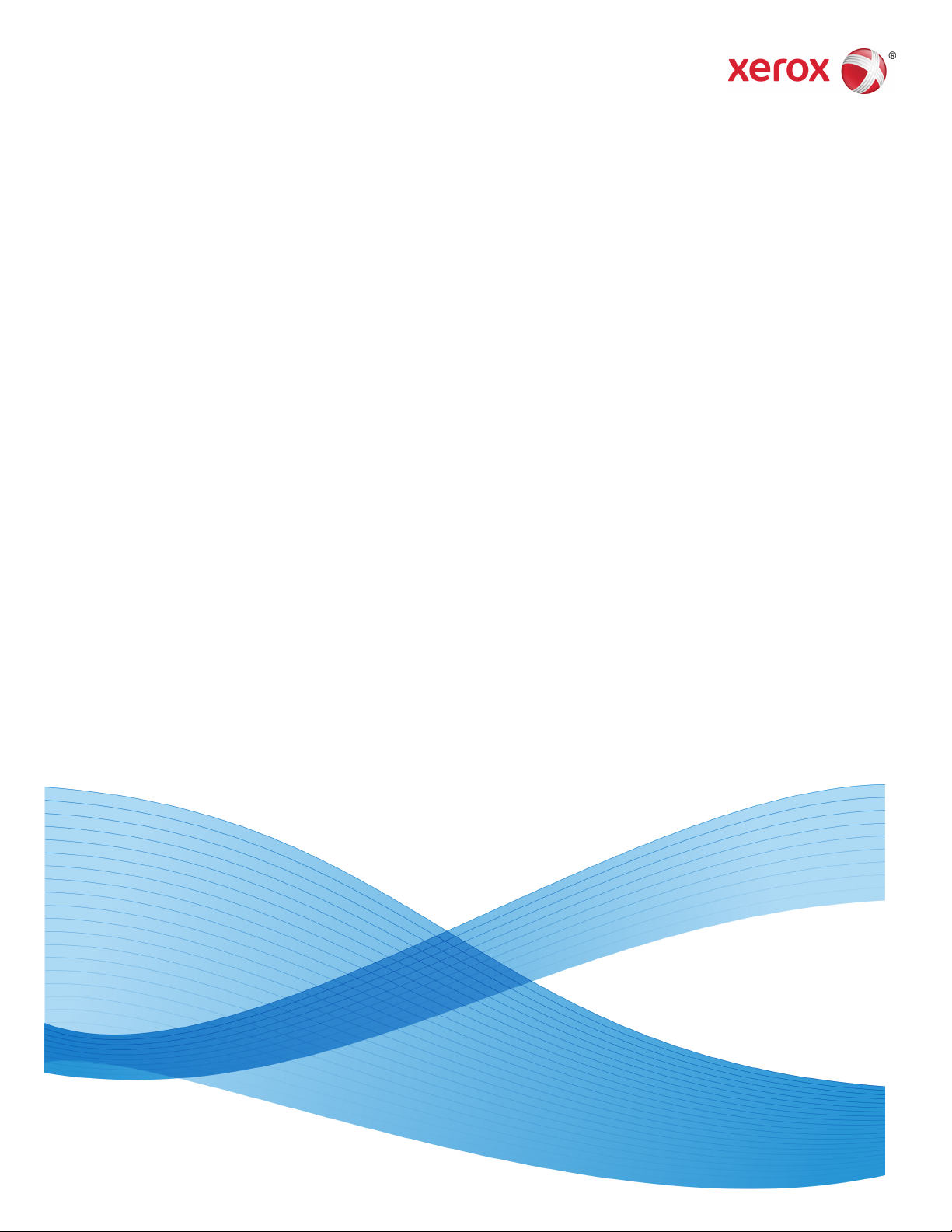
Serveur d’impression FreeFlow® Accxes® V15.0
Août 2010
701P50895
Imprimante grand format 6622
®
Solution™ de Xerox
Guide de l’utilisateur
Page 2
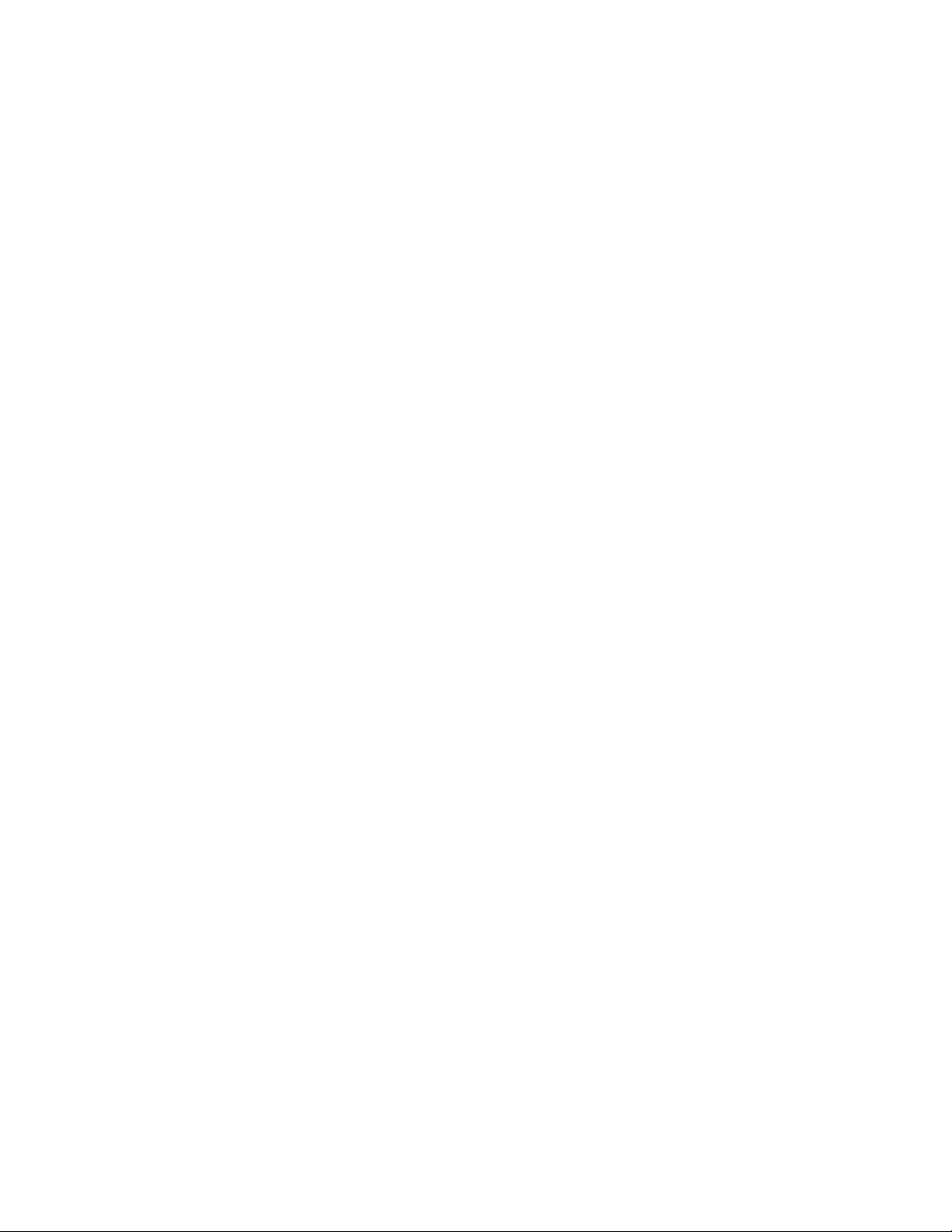
© 2010 Xerox Corporation. Tous droits réservés. XEROX® et Xerox and Design®, 6622
Solution™, Accxes® et FreeFlow® sont des marques de commerce de Xerox Corporation
aux États-Unis et/ou dans d’autres pays.
ENERGY STAR® et le logo ENERGY STAR® sont des marques déposées aux États-Unis.
Microsoft Windows® est une marque de commerce de Microsoft Corporation aux
États-Unis et (ou) dans d’autres pays. Adobe®, PostScript®, PostScript®3™ et le logo
PostScript® sont des marques de commerce de Adobe Systems Incorporated aux
États-Unis et/ou dans d’autres pays. AutoCAD® est une marque déposée d’Autodesk,
Incorporated. L’apparence, la fabrication et les spécifications du produit font l’objet de
modifications sans préavis.
Page 3
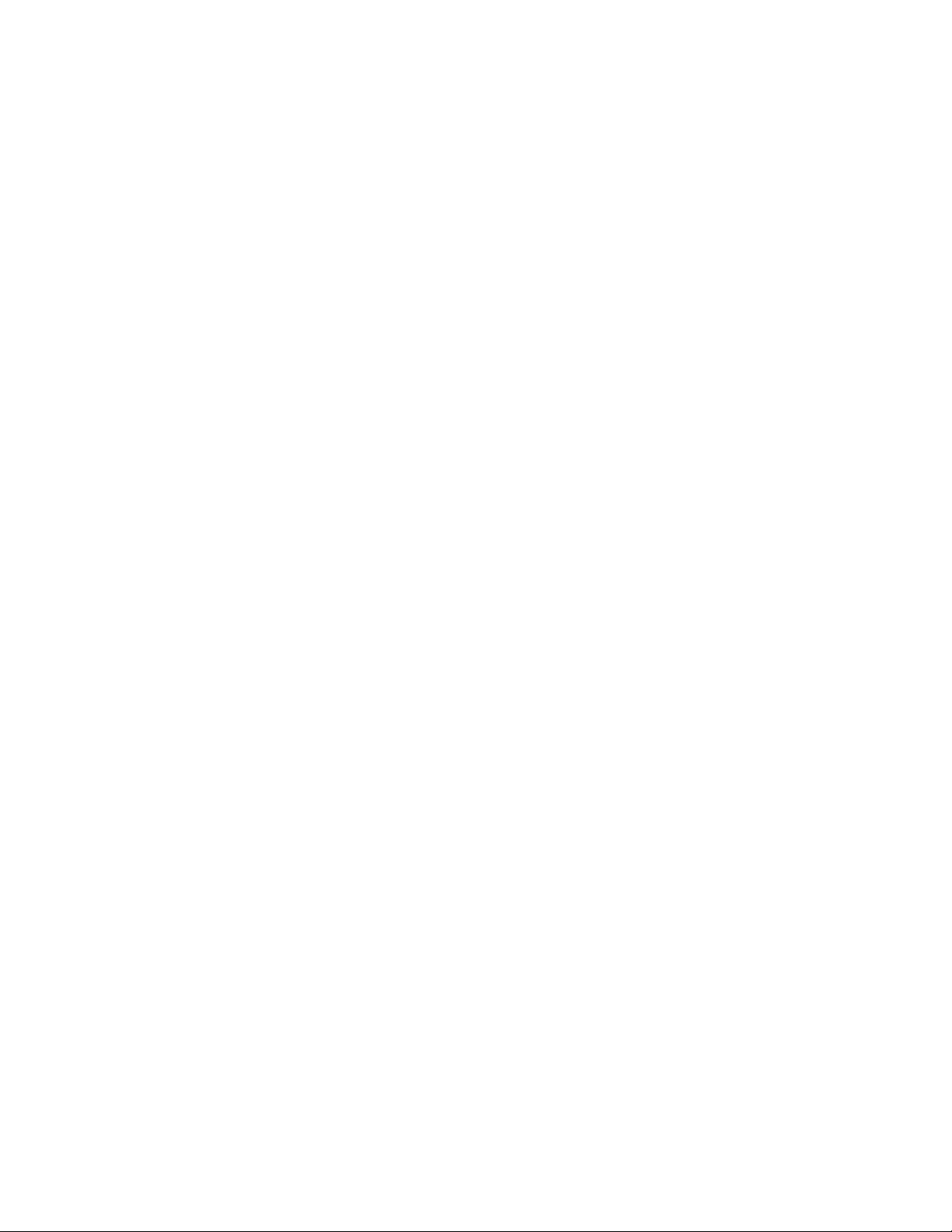
Sommaire
1 Présentation du produit..........................................................................1-1
Présentation des outils de logiciel du produit...........................................................1-2
Éléments principaux............................................................................................................1-2
Vue avant du contrôleur....................................................................................................1-6
Vue arrière du contrôleur..................................................................................................1-6
Connecteurs du panneau arrière du contrôleur.......................................................1-7
Câbles et connecteurs du contrôleur............................................................................1-8
Scanner (en option)............................................................................................................1-8
Interface utilisateur (IU)...................................................................................................1-9
Écran tactile.........................................................................................................................1-10
Utilisation de l’écran tactile.............................................................................1-11
Caractéristiques et fonctions de l’écran tactile........................................1-12
Claviers.....................................................................................................................1-13
Panneau de commande..................................................................................................1-14
Langue......................................................................................................................1-15
Utilisation de la fonction Économie d’énergie......................................................1-16
Panneau de commande de l’opérateur et affichage d’état.............................1-17
Panneau d’état des supports et du toner................................................................1-19
Mise sous tension du système......................................................................................1-20
Hors ligne/En ligne............................................................................................................1-21
Chargement des documents.........................................................................................1-21
Précautions lors de la manipulation des documents.............................1-21
Stratégies de copie pour les documents spéciaux..................................1-22
Source du support.............................................................................................................1-24
Pour spécifier la source du support...............................................................1-25
Types de support et chargement................................................................................1-25
Types de support..................................................................................................1-26
Ajout de rouleaux de support.......................................................................................1-28
Manipulation et stockage du support.........................................................1-28
Manipulation du support.....................................................................1-28
Stockage du support..............................................................................1-29
Déshumidificateur..................................................................................1-29
Placement du rouleau de support (Rouleau 1, 2 et 3).............1-30
Placement du rouleau de support (Rouleau 4)...........................1-34
Placement du rouleau de support pendant
l’impression.........................................................................................1-38
Imprimante grand format 6622 Solution™ de Xerox
Guide de l’utilisateur
®
i
Page 4
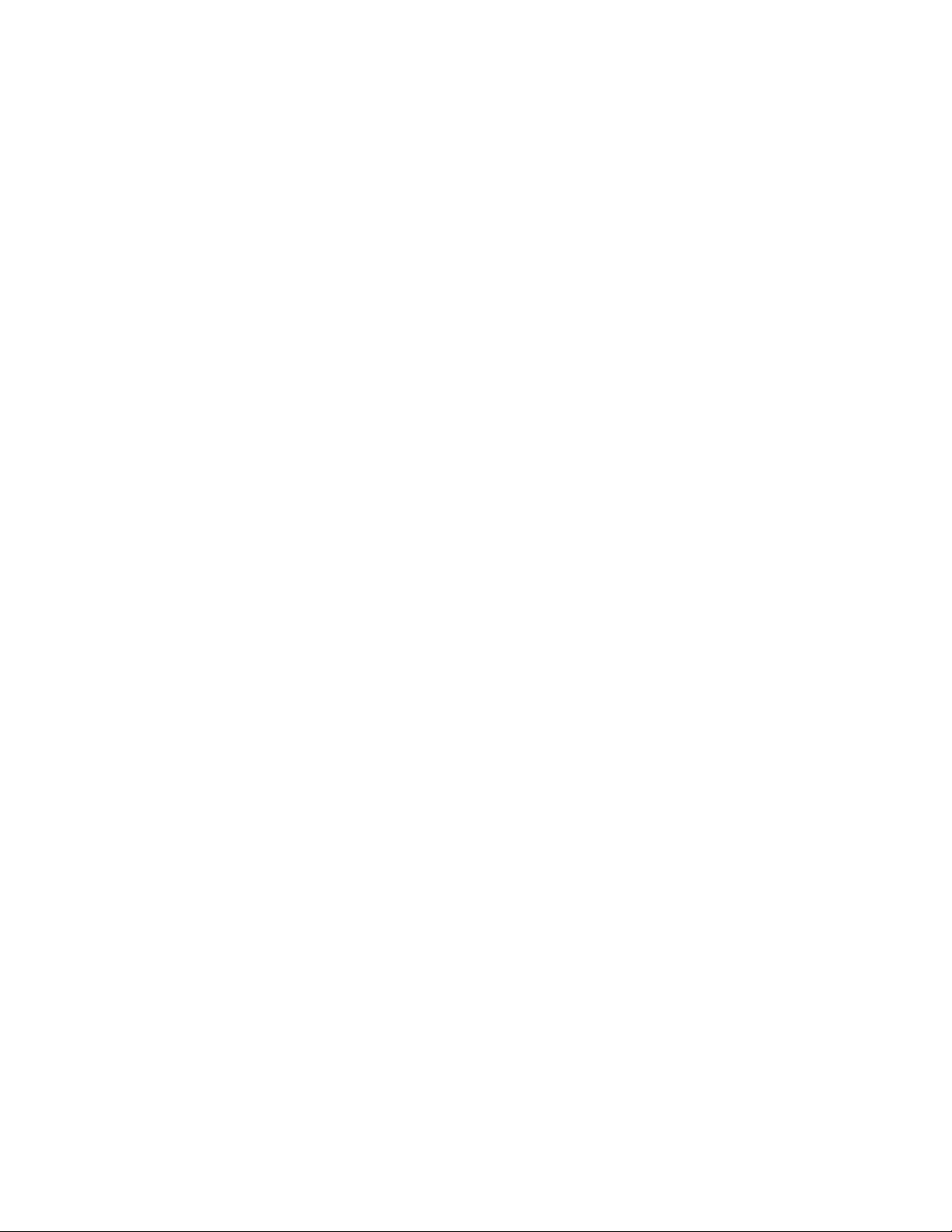
Sommaire
Utilisation de l’alimentation manuelle (Départ manuel)..................................1-39
Pour charger des feuilles dans le départ manuel : ...............................................1-39
2 Impression et copie de documents....................................................2-1
Imprimer à partir du périphérique................................................................................2-1
Procédures de copie............................................................................................................2-3
Étape 1 : Sélectionner les fonctions.................................................................2-3
Onglet Copie standard............................................................................2-3
Onglet Qualité image..............................................................................2-4
Onglet Paramètres avancés..................................................................2-5
Étape 2 : Entrer le nombre de copies..............................................................2-6
Étape 3 : Copier le document.............................................................................2-6
Étape 4 : Arrêt d’un travail de copie................................................................2-7
Copies à l’aide de l’alimentation manuelle (départ manuel).............................2-7
Principaux éléments utilisés pour cette tâche :..........................................2-8
Configuration des sélections de copie...........................................................2-9
Réduire/Agrandir.....................................................................................2-10
Réduire/Agrandir en utilisant le Facteur
d’échelle..................................................................................2-10
Réduire/Agrandir en utilisant la fonction
Préréglage et plus...............................................................2-10
Type de document original.................................................................2-11
Source du support..................................................................................2-11
Format de réception .............................................................................2-12
Assemblage...............................................................................................2-12
Assemblage (Jeux).................................................................................2-13
Spécifications d’un jeu de copies.....................................................2-13
Vérifier tracé.............................................................................................2-14
Interruption imprimante.....................................................................2-15
Afficher la numérisation......................................................................2-16
Configuration des sélections de Qualité image.......................................2-16
Densité........................................................................................................2-16
Définition...................................................................................................2-17
Contraste....................................................................................................2-17
Suppression du fond..............................................................................2-17
Configuration des sélections de Paramètres avancés...........................2-18
Type de support.......................................................................................2-19
Copie échantillon....................................................................................2-19
Rendu...........................................................................................................2-19
Image miroir.............................................................................................2-20
ii
Imprimante grand format 6622 Solution™ de Xerox
Guide de l’utilisateur
®
Page 5
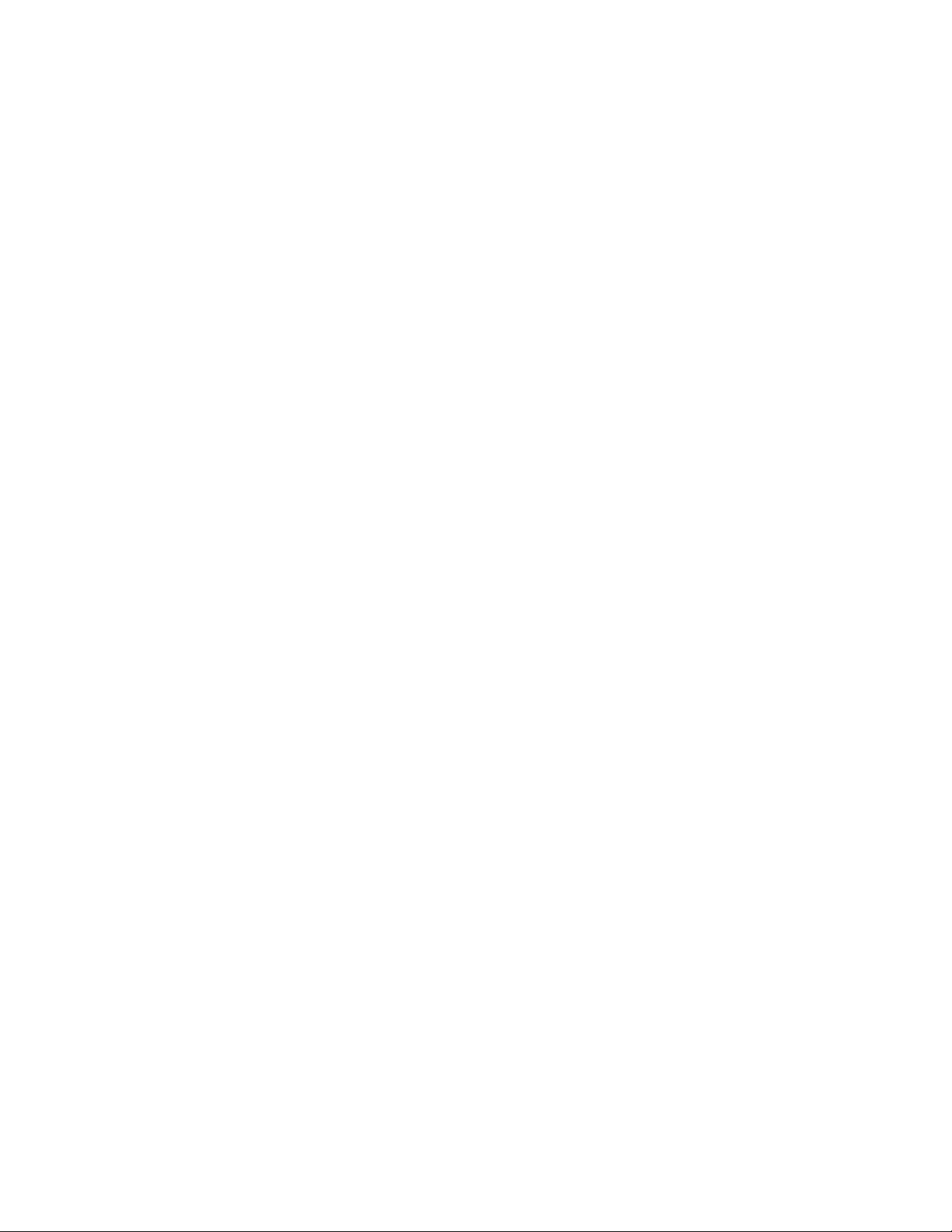
Sommaire
Inversion d’image ..................................................................................2-21
Emplacement d’image.........................................................................2-21
Marges........................................................................................................2-21
Largeur de numérisation ....................................................................2-22
Décalage de numérisation..................................................................2-23
Finition........................................................................................................2-24
Configuration des sélections de rappel des travaux............................................2-26
Onglet Rappeler....................................................................................................2-26
Afficher dernière numérisation......................................................................2-27
3 Numérisation .............................................................................................3-1
Préparation à la numérisation........................................................................................3-1
Réglage réseau......................................................................................................................3-2
Création d’une boîte aux lettres.....................................................................................3-2
Sélection de boîtes aux lettres..........................................................................3-3
Liste des documents d’une boîte à lettres standard.................................3-4
Liste de documents...................................................................................3-5
Réglages........................................................................................................3-5
Suppression d’une boîte aux lettres.....................................3-5
Mots de passe de boîte aux lettres ......................................3-6
Changement de nom de boîte aux lettres.........................3-6
Configuration d’une boîte aux lettres par
défaut.........................................................................................3-6
Supprimer........................................................................................3-7
Suppression de documents d’une boîte aux
lettres..........................................................................................3-7
Supprimer tous les documents...............................................3-7
Supprimer un document...........................................................3-7
Liste des documents du périphérique déplaçable.....................................3-8
Numérisation vers une boîte aux lettres standard.................................................3-9
Étape 1 : Sélection d’une boîte aux lettres et utilisation de
modèles.............................................................................................................3-10
Étape 2 : Sélection des fonctions de numérisation vers une boîte
aux lettres.........................................................................................................3-12
Étape 3 : Sélectionner les fonctions Qualité image................................3-14
Densité........................................................................................................3-14
Contraste....................................................................................................3-14
Définition...................................................................................................3-14
Suppression du fond..............................................................................3-15
Étape 4 : Sélectionner les fonctions Paramètres avancés....................3-16
Inversion d’image...................................................................................3-16
Imprimante grand format 6622 Solution™ de Xerox
Guide de l’utilisateur
®
iii
Page 6
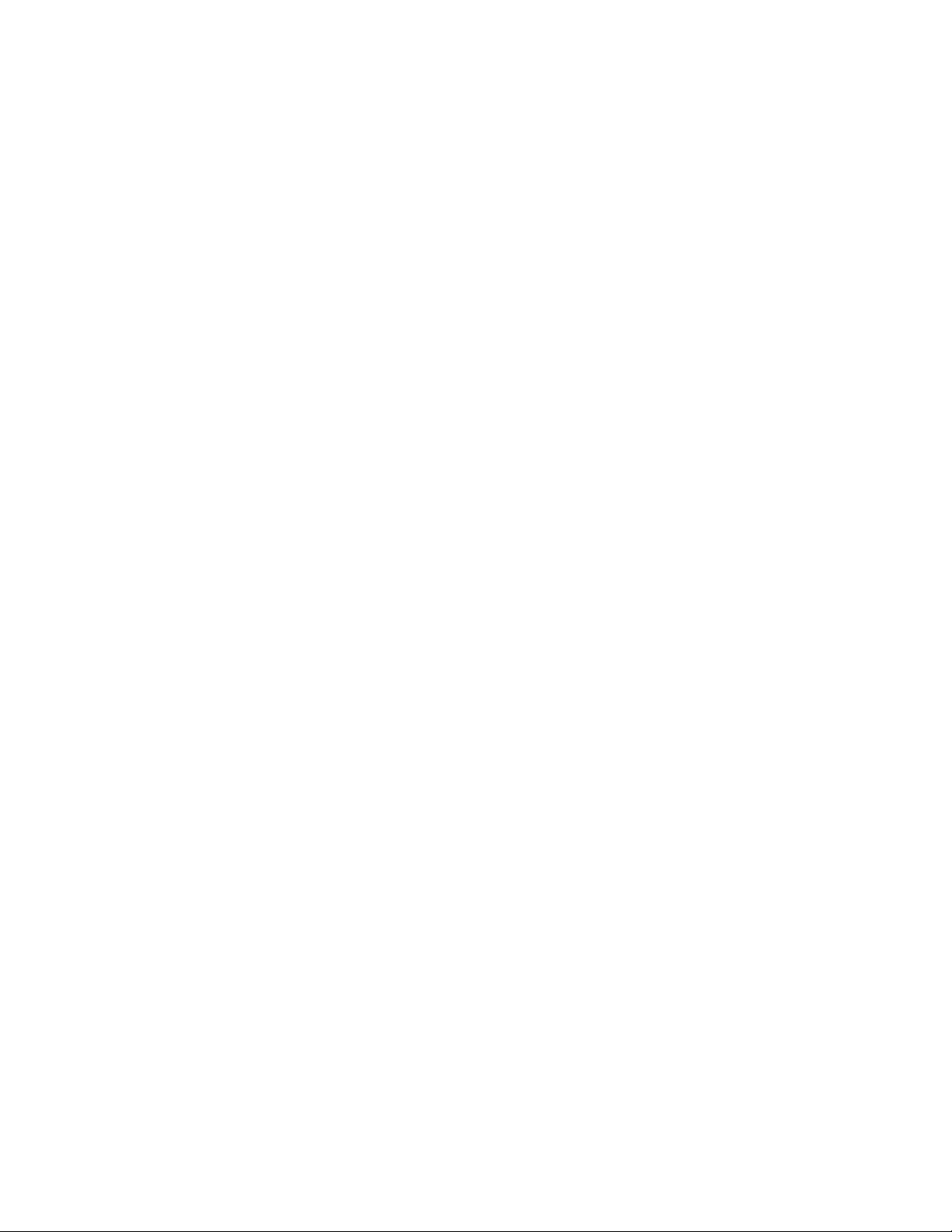
Sommaire
Décalage de numérisation..................................................................3-17
Espace couleur.........................................................................................3-18
Image miroir.............................................................................................3-19
Numérisation vers imprimante.........................................................3-20
Générer aperçu........................................................................................3-20
Largeur de numérisation ....................................................................3-21
Résolution..................................................................................................3-22
Étape 5 : Numérisation du document..........................................................3-22
Autres informations...............................................................................3-23
Étape 6 : Arrêt de numérisation d’un travail.............................................3-23
Étape 7 : Récupération des fichiers stockés dans une boîte aux
lettres..................................................................................................................3-23
Nommer des fichiers numérisés..................................................................................3-23
Numériser vers des périphériques déplaçables.....................................................3-25
Numérisation vers périphérique.....................................................................3-25
Numériser plusieurs pages vers un périphérique.....................................3-26
Numérisation vers FTP....................................................................................................3-28
Comment numériser vers un site FTP..........................................................3-28
Numérisation vers une imprimante distante.........................................................3-29
Étalonnage des couleurs...................................................................................3-30
Création d’un nouvel étalonnage couleur.....................................3-31
Problèmes pendant l’étalonnage couleur .......................3-32
4 Informations sur le travail......................................................................4-1
Onglet Tous.............................................................................................................................4-1
Onglet File d’attente Active................................................................................4-2
Onglet Suspendre...................................................................................................4-2
File d’attente gérée par l’administrateur......................................................4-2
Réimpression de travaux...................................................................................................4-3
Réimpression de travaux avec modifications...........................................................4-3
Modifier réglages travail...................................................................................................4-4
Réduire/Agrandir.....................................................................................................4-4
Types de support.....................................................................................................4-4
Source du support...................................................................................................4-5
Format de réception..............................................................................................4-5
Format en sortie (Travaux d’impression).......................................................4-5
Format de réception (Travaux de copie).......................................................4-5
Assemblage............................................................................................................................4-5
Finition.....................................................................................................................................4-6
Retirer les travaux sélectionnés......................................................................................4-6
iv
Imprimante grand format 6622 Solution™ de Xerox
Guide de l’utilisateur
®
Page 7
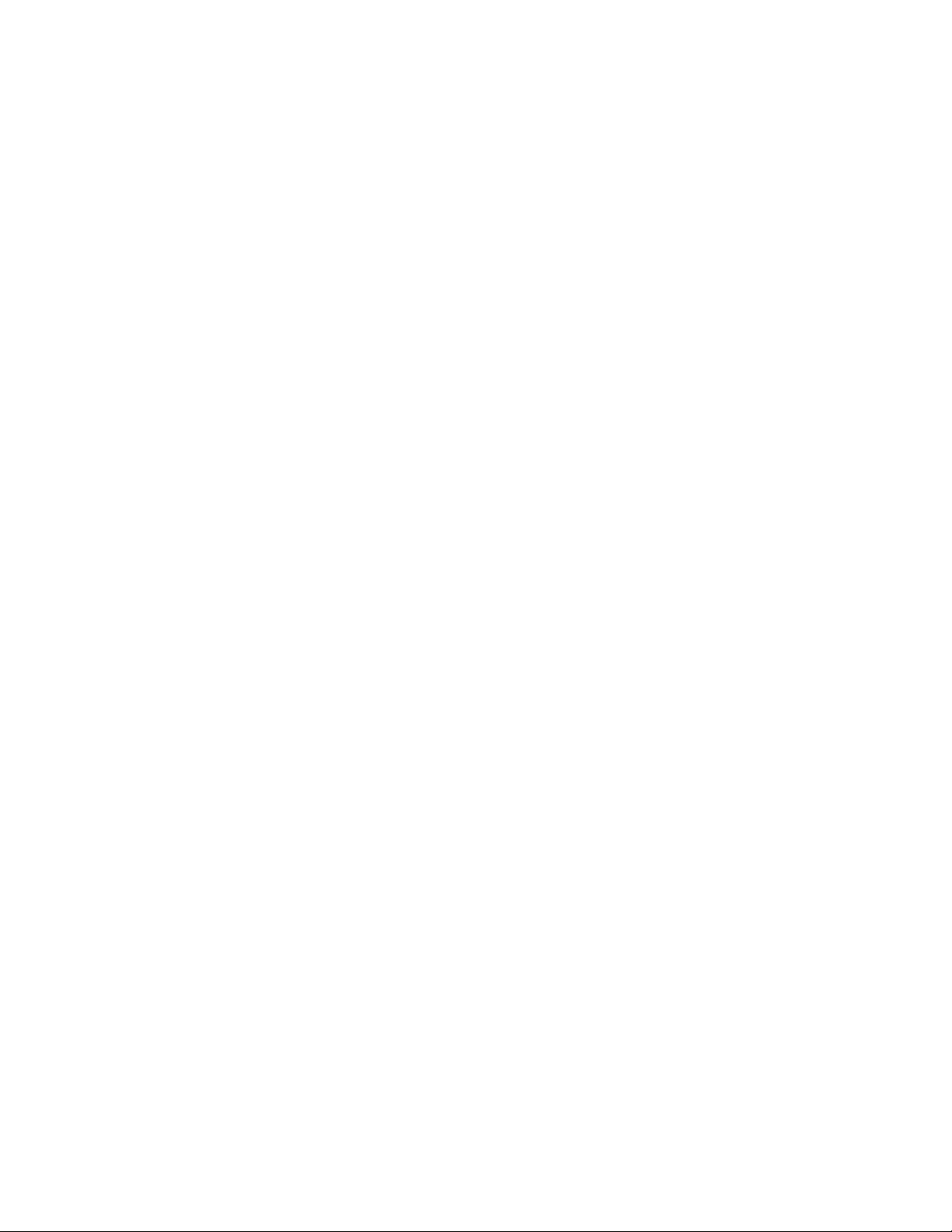
Sommaire
Réimpression de travaux à l’aide du Gestionnaire d’imprimante Web
PMT ....................................................................................................................................4-7
5 Administration système..........................................................................5-1
Présentation du mode Gestion système.....................................................................5-1
Accès au mode Gestion système......................................................................5-1
Options de connexion...........................................................................................5-2
Administrateur système ......................................................................................5-4
Facturation des travaux.......................................................................................5-4
Sortie du mode Gestion système.....................................................................5-5
Réglages de Gestion générale.........................................................................................5-5
Régler la date et l’heure.......................................................................................5-6
Changement du mot de passe de l’administrateur..................................5-7
Présentation du mode Facturation des travaux.........................................5-8
Activation du mode Facturation des travaux.................................5-8
Connexion en tant qu’utilisateur de la fonction
Facturation des travaux....................................................................5-9
Configurer la réimpression de travaux...........................................................5-9
Fermeture / Redémarrage.................................................................................5-10
État du travail lors d’une panne du système.............................................5-11
Si Réimpression travail est activé :...................................................5-11
Fermeture du système à partir de l’interface utilisateur......................5-11
Fermeture à partir du Gestionnaire d’imprimante Web PMT.............5-12
Rappel d’image........................................................................................5-13
Réécriture d’image immédiate..........................................................5-13
Algorithme de réécriture d’image immédiate.............................5-14
Afficher la numérisation......................................................................5-15
Configuration Création vignettes....................................................5-15
File d’attente gérée par l’administrateur......................................5-15
Réglages du panneau de commande.............................................5-16
Réglages sons ..........................................................................................5-16
Configurer temporisation....................................................................5-17
Temporisation du mode économiseur..............................5-17
Temporisation mode veille....................................................5-17
Temporisation Fonction..........................................................5-18
Temporisation de suppression de fichier.........................5-18
Temporisation d’interruption d’impression.....................5-19
Configuration du mode Démarrage
numérisation.........................................................................5-19
Étalonnage écran tactile........................................................5-20
Imprimante grand format 6622 Solution™ de Xerox
Guide de l’utilisateur
®
v
Page 8
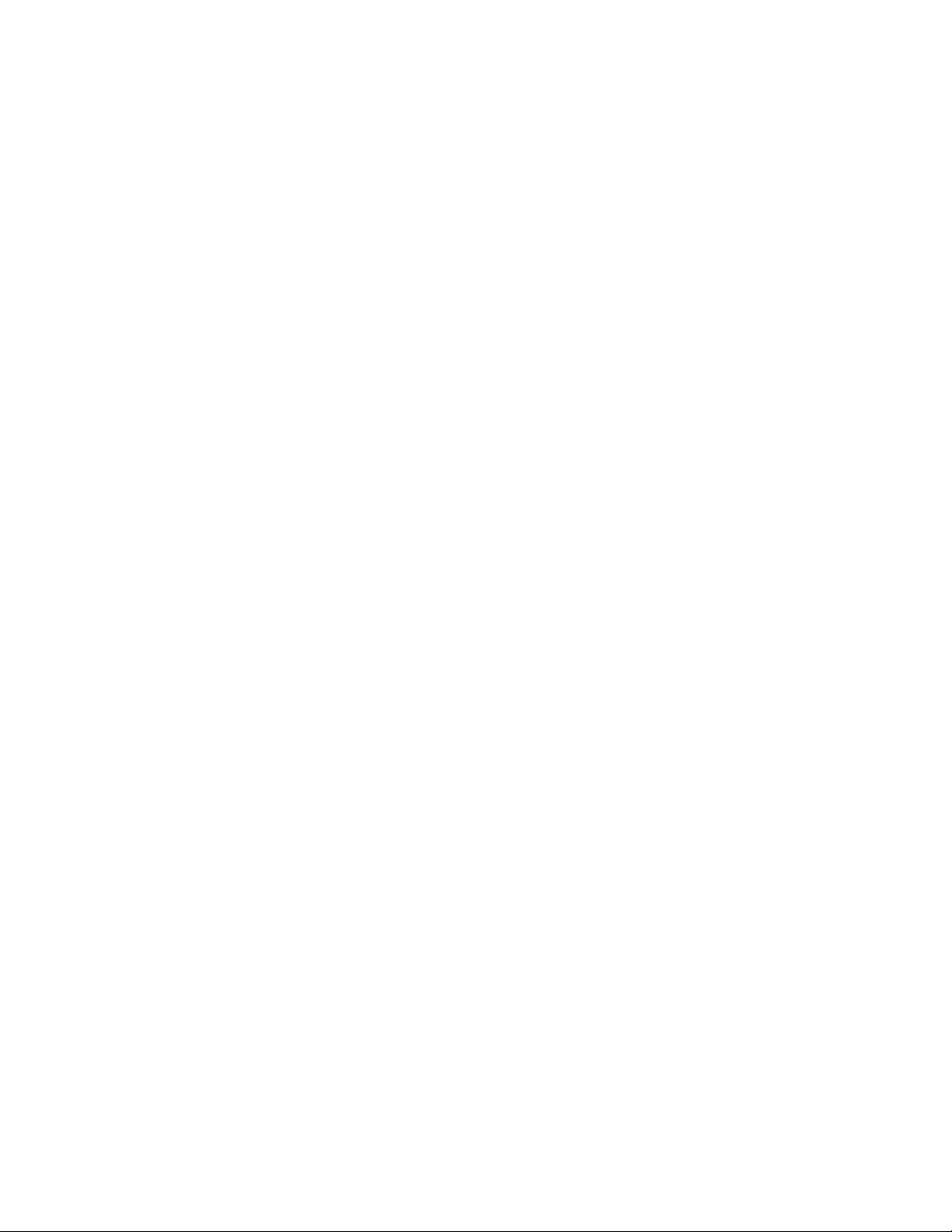
Sommaire
Réglage réseau........................................................................................5-21
Configuration d’une adresse IP statique.........................5-22
Configuration de la passerelle IP........................................5-23
Configuration du masque de réseau.................................5-23
Configuration DHCP.................................................................5-24
Options de copie..................................................................................................5-25
Sélectionner la série du support de réception.............................5-26
Sélectionner les préréglages personnalisés de réduction et
agrandissement................................................................................5-26
Configurer le mode Préservation de ligne en réduction..........5-28
Configurer les formats de réception personnalisés...................5-29
Activer / Désactiver la Rotation auto..............................................5-31
6 Informations sur la machine ...............................................................6-1
Présentation du menu Informations sur la machine.............................................6-1
Réglage et état des supports ............................................................................6-3
Accès aux réglages du support............................................................6-5
Onglet Impression relevés................................................................................................6-6
Impression relevés..................................................................................................6-7
À partir de l’interface utilisateur.......................................................................6-7
À partir du Gestionnaire d’imprimante Web PMT.....................................6-7
Impression test de la configuration (imprimante)....................................6-9
Impression test des réglages (réglages de l’imprimante)....................6-10
Réglages de plume..............................................................................................6-11
Impression test PostScript................................................................................6-12
Onglet Configuration machine....................................................................................6-12
Accès à l’onglet Configuration machine.....................................................6-12
Onglet Administration.....................................................................................................6-13
Accès à l’onglet Administration......................................................................6-13
7 Modes utilisateur.......................................................................................7-1
Mode utilisateur 1- U1 (Impression test)...................................................................7-2
Mode utilisateur 2 - U1 (Date et heure).....................................................................7-2
Mode utilisateur 3 - UE (Mode Faible alimentation).............................................7-4
Mode utilisateur 4 - U4 (Mode Très faible alimentation)....................................7-5
Mode utilisateur 5 - U5 (Coupe initiale automatique à la mise sous
tension) .............................................................................................................................7-6
Mode utilisateur 6 - U6 (Mode de contrôle de la lampe anti-adhésion)
.....................................................................................................................................................7-7
Mode utilisateur 7 - U7 (Avertisseur de prudence activé/désactivé)...............7-8
vi
Imprimante grand format 6622 Solution™ de Xerox
Guide de l’utilisateur
®
Page 9
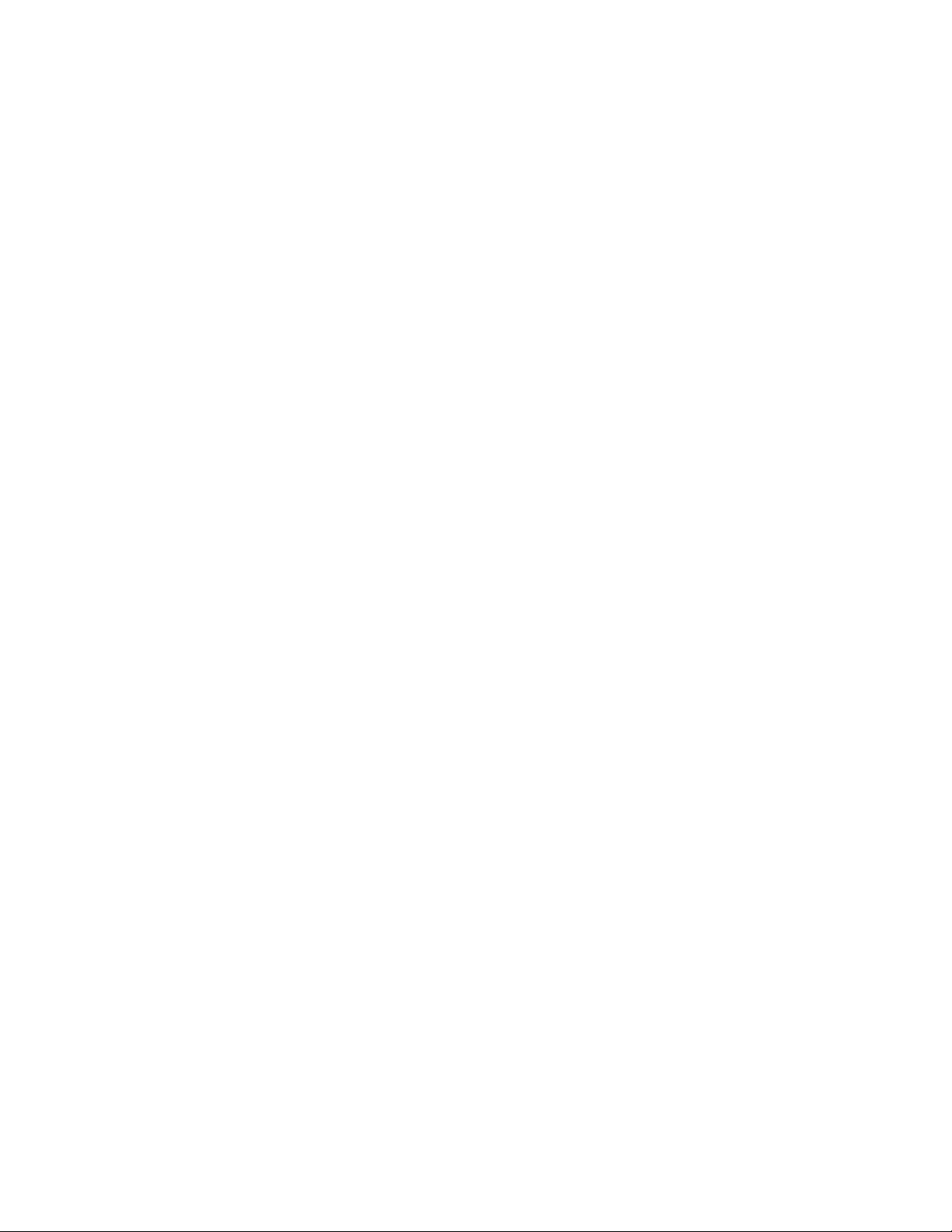
Sommaire
Mode utilisateur 8 - U8 (Paramètre personnalisé pour le support
ordinaire)...........................................................................................................................7-9
Mode utilisateur 9 - U9 (Paramètre personnalisé pour le support
vélin/calque) .................................................................................................................7-10
Mode utilisateur A - UA (Paramètre personnalisé pour le support
film)..................................................................................................................................7-10
Mode utilisateur b - Ub (Amélioration de l’image)..............................................7-11
Mode utilisateur D - Ud (effacement temporaire de l’erreur E-26)...............7-12
Mode utilisateur E - UE (effacement temporaire de l’erreur E-28)................7-13
8 Maintenance...............................................................................................8-1
Remplacement d’une cartouche de toner (C-01)....................................................8-1
Remplacement de la cartouche de toner (C-01)........................................8-2
Nettoyage du fil du Scorotron de charge ..................................................................8-5
Nettoyage de la tête d’impression LED .....................................................................8-5
Nettoyage de la surface de la machine......................................................................8-6
Nettoyage du scanner........................................................................................................8-6
Commande de consommables.......................................................................................8-8
Liste de consommables qu’il est possible de commander.....................8-8
Procédure de commande des consommables...............................8-8
9 Résolution de problèmes........................................................................9-1
Problèmes généraux...........................................................................................................9-1
Problèmes pendant la copie............................................................................................9-2
Problèmes au cours de la numérisation......................................................................9-8
Problèmes en cours d’impression................................................................................9-10
Faux départ de documents............................................................................................9-12
Informations concernant les incidents support....................................................9-15
Incidents support.................................................................................................9-16
Dégagement d’un incident support (J-01, J-02, J-03 et J-04).........................9-17
Dégagement d’un incident support (J-05)..............................................................9-19
Dégagement d’un incident support (J-11)..............................................................9-20
Dégagement d’un incident support (J-12 et J-13)...............................................9-22
Faux départ dans le module four (J-14)...................................................................9-25
Dégagement de faux départs dans la plieuse (J-21)..........................................9-28
Dégagement de faux départs dans le récepteur automatique (J-22).........9-28
Erreurs de l’imprimante (E-XX).....................................................................................9-29
Erreurs de portes ouvertes (U-XX)...............................................................................9-30
Bruit sourd en mode Attente........................................................................................9-31
Résolution de problèmes de qualité d’image.........................................................9-31
Erreurs d’appel pour maintenance.............................................................................9-32
Imprimante grand format 6622 Solution™ de Xerox
Guide de l’utilisateur
®
vii
Page 10
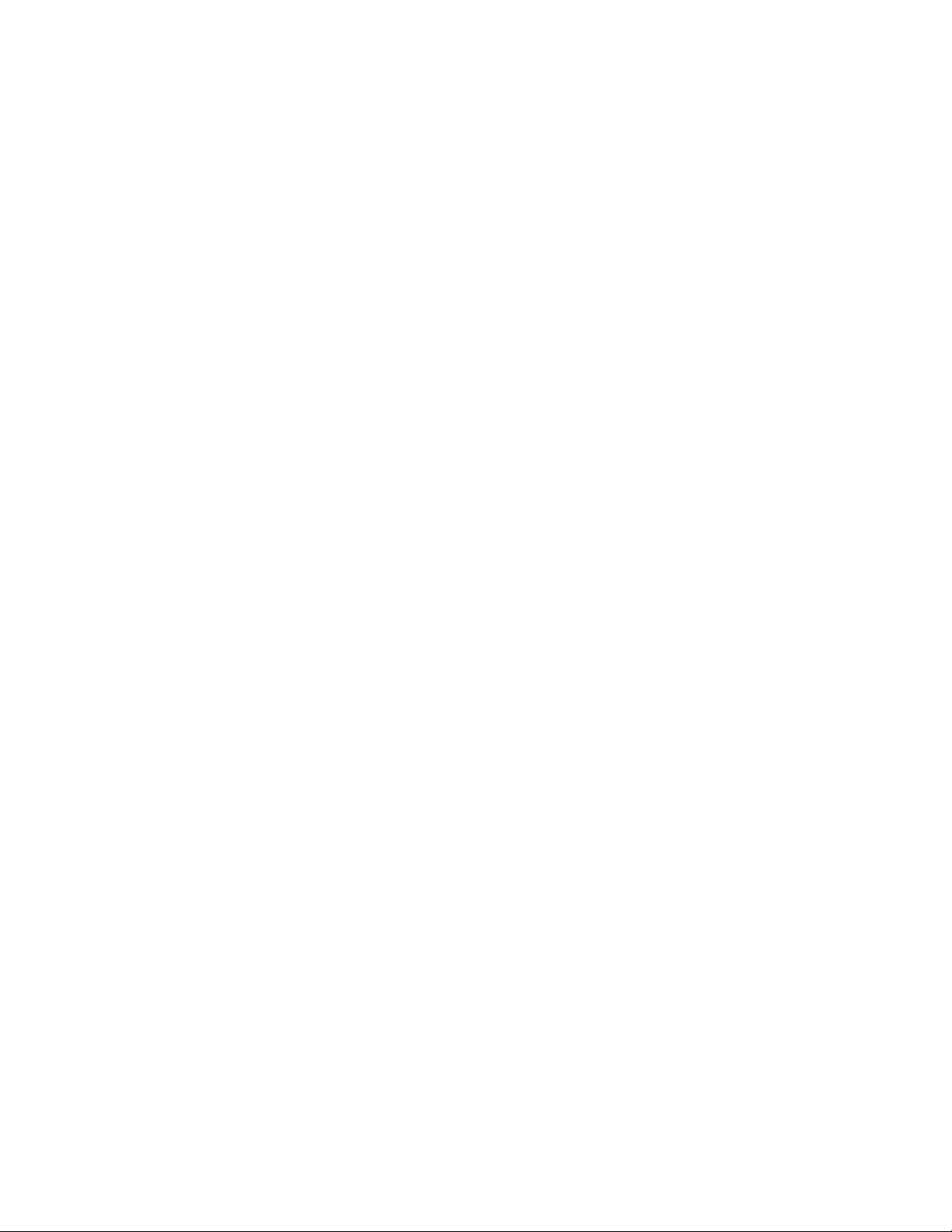
Sommaire
viii
Imprimante grand format 6622 Solution™ de Xerox
Guide de l’utilisateur
®
Page 11
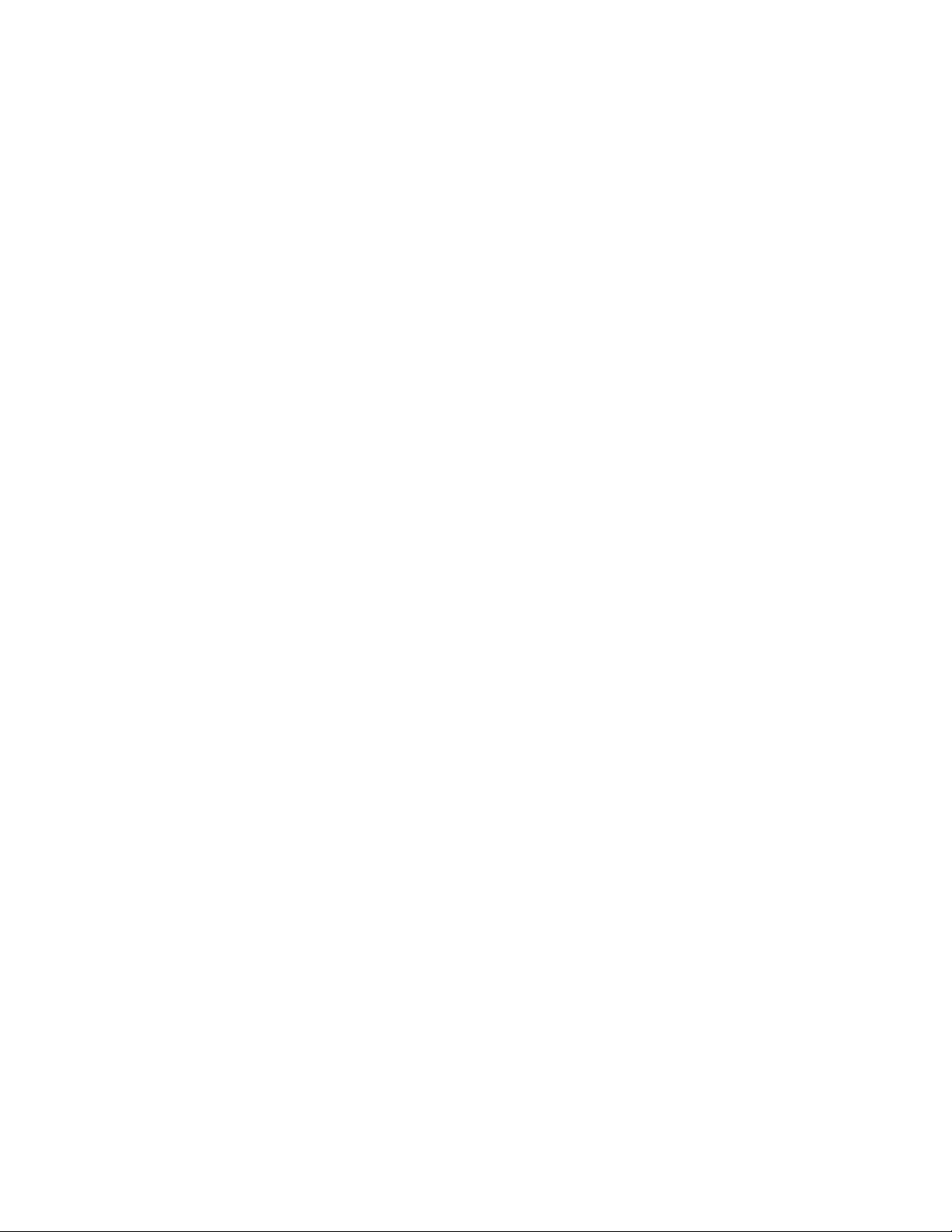
1
Présentation du produit
L’imprimante grand format 6622 de Xerox traite les travaux d’impression qu’elle reçoit
d’un poste client tout comme les travaux de numérisation et de copie. Elle permet
l’impression de tous les types de données d’image sur les supports pris en charge,
notamment des documents de format standard et non standard. Elle permet aussi aux
utilisateurs de consulter l’état des travaux d’impression, d’annuler des impressions et de
changer la priorité des travaux.
Ce chapitre décrit le fonctionnement général de l’imprimante grand format 6622 et les
fonctions des principaux éléments. Il couvre les sujets suivants :
• Éléments de la machine
• Contrôleur
• Scanner
• Interface utilisateur (IU)
• Panneau de commande de l’opérateur et affichage d’état
• Panneau d’état des supports et du toner
• Mise sous tension/hors tension du système
• Chargement des documents
• Source du support
• Types de support et chargement
• À propos des supports et des documents
• Chargement du rouleau de support
• Chargement des documents dans le scanner
• Chargement d’un support feuille à feuille
Imprimante grand format 6622 Solution™ de Xerox
Guide de l’utilisateur
®
1-1
Page 12
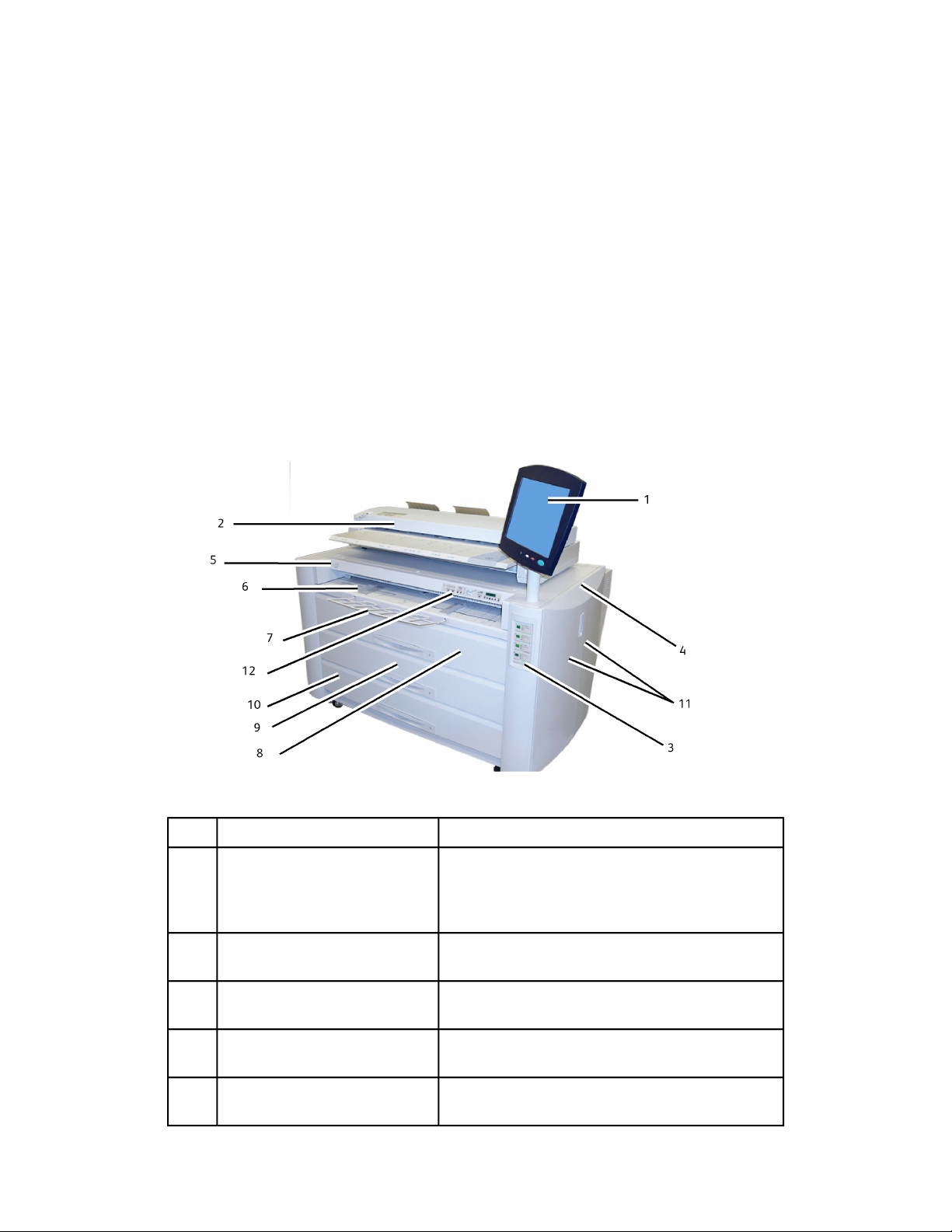
Présentation du produit
Présentation des outils de logiciel du produit
Les instructions d’impression se trouvent dans la documentation correspondant à l’outil
utilisé pour envoyer le travail d’impression au système (pilotes Windows, Gestionnaire
d’imprimante Web PMT, Outils client Accxes, etc.). Se reporter à la documentation de
l’outil approprié.
Éléments principaux
Vue avant
Table 1 : Éléments de la machine (Vue avant)
Interface utilisateur1.
Scanner (en option)2.
3.
5.
1-2
Niveau d’affichage du toner et
affichage du support
Imprimante4.
Interrupteur Marche/Arrêt de
l’imprimante
Spécifications pour l’imprimante 6622 de XeroxObjetNo
Aussi connu sous l’intitulé IU, elle est constituée de
l’écran tactile, du panneau de commande et des ports
USB. C’est ici que l’opérateur programme les travaux
et configure les paramètres.
La glace d’exposition est l’endroit où les images sont
numérisées.
Affiche le toner restant et la sélection du support
ainsi que le niveau.
L’imprimante est utilisée pour réaliser des images et
réceptionner tous les travaux.
Appuyer ici pour mettre imprimante sous/hors
tension.
Imprimante grand format 6622 Solution™ de Xerox
Guide de l’utilisateur
®
Page 13
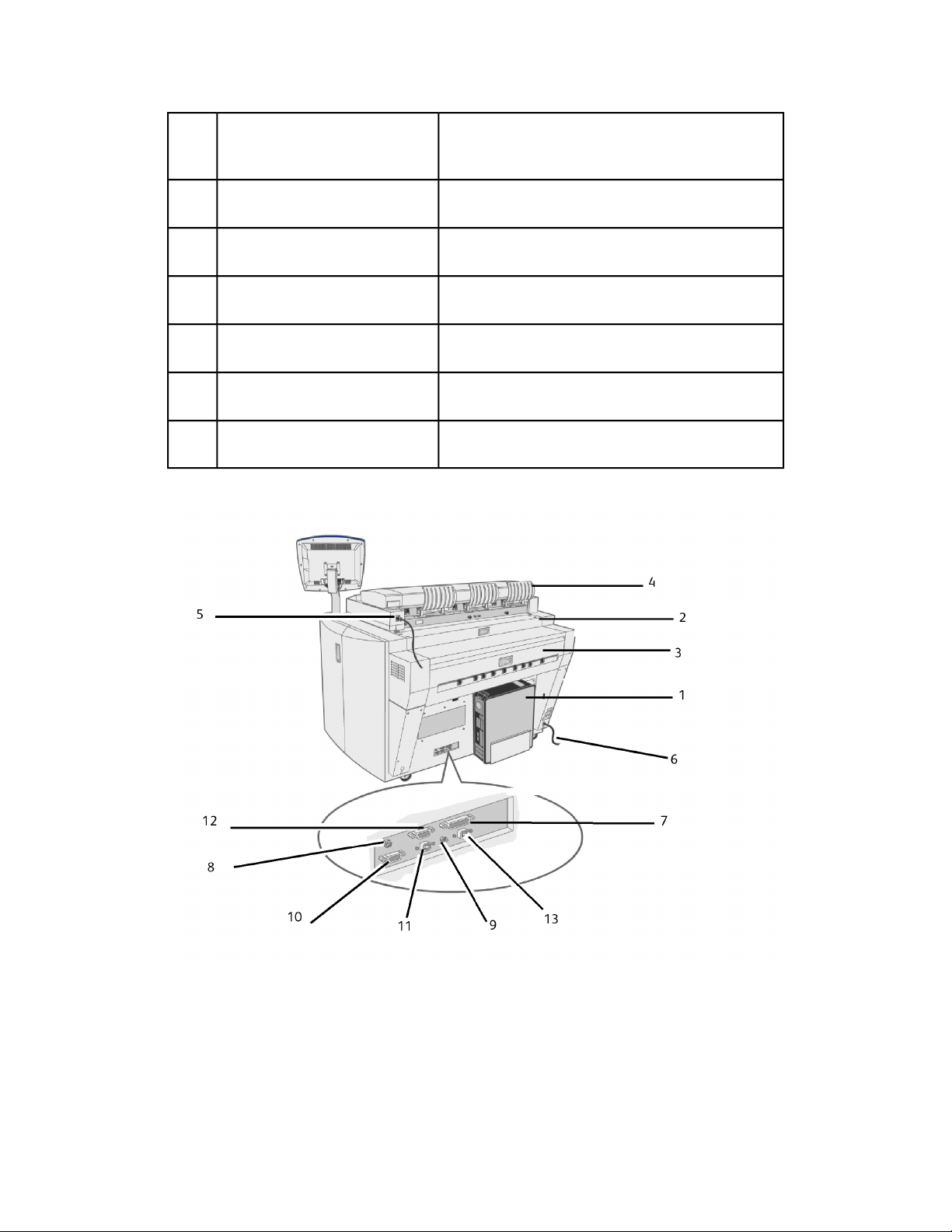
Présentation du produit
6.
Alimentation manuelle (Départ
manuel) et guides de départ
manuel
Grille de support papier7.
Tiroir 1 - (Rouleau 1)8.
Tiroir 2 - (Rouleau 2)9.
Tiroirs 3/4 - (Rouleau 3 et 4)10.
Portes latérales gauche et droite11.
12.
l’opérateur et affichage d’état
Vue arrière de côté
Placer le support feuille à feuille dans le départ
manuel. Régler les guides au format du support feuille
à feuille.
Utilisé pour contenir des feuilles de grand format lors
de l’alimentation manuelle (départ manuel).
Ouvrir ce tiroir pour y placer le support en rouleau et
dégager les incidents support.
Ouvrir ce tiroir pour y placer le support en rouleau et
dégager les incidents support.
Ouvrir ces tiroirs pour y placer des supports en rouleau
et dégager les incidents support.
Ouvrir ces portes pour dégager des incidents et placer
du toner.
Affiche les messages et les voyants d’état.Panneau de commande de
Imprimante grand format 6622 Solution™ de Xerox
Guide de l’utilisateur
®
1-3
Page 14
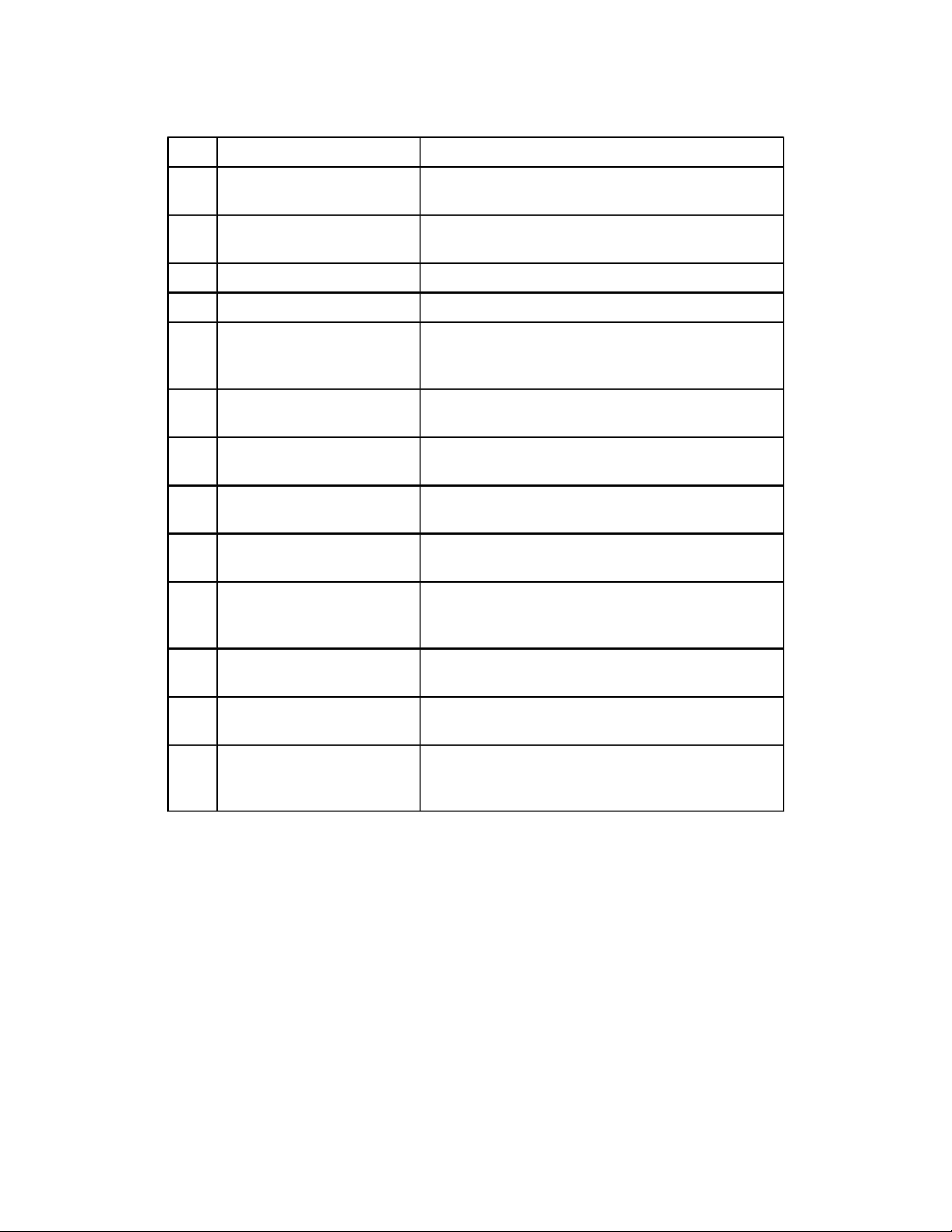
Présentation du produit
Table 2 : Éléments de la machine (Vue arrière)
Spécifications pour l’imprimante 6622 de XeroxObjetNo
Contrôleur1
Contient les touches de sélection et donne accès aux
services de copie/impression.
Panneau arrière supérieur2.
Tirer la poignée et ouvrir ce panneau pour dégager des
incidents.
Ouvrir cette unité pour dégager des incidents.Panneau de sortie3.
Aide le document lors de sa sortie de l’imprimante.Bac à décalage4.
5.
Cordon d’alimentation
et interface du scanner
Brancher le cordon d’alimentation du scanner dans une
prise.
Connecteur I/F (USB)
6.
Brancher ce cordon dans une prise convenable.Cordon d’alimentation (220
VCA)
Connecteur IF-VIII7.
Brancher le câble d’interface du contrôleur Accxes (37
broches).
12 VCC8.
Cordon d’alimentation (12 VCC) pour le moniteur de
l’écran tactile.
Prise S. T.9.
Cordon d’alimentation (12 VCC) pour le moniteur de
l’écran tactile.
Port SIG S. L.10.
Brancher le cordon de signal de mise hors tension ici. Il
est utilisé pour mettre le système hors tension ou
démarrer le mode Veille. 12 VCC maximum.
Port DIAG11.
À des fins de maintenance uniquement. 5 VCC
maximum, Type B de connecteur USB.
Port VGA12.
Brancher le câble venant du port VGA du contrôleur pour
l’écran tactile à affichage LCD. 5 VCC maximum.
Port USB13.
Branché ici le câble venant du connecteur USB de type
B du contrôleur pour l’écran tactile à affichage LCD.
5 VCC maximum.
1-4
Imprimante grand format 6622 Solution™ de Xerox
Guide de l’utilisateur
®
Page 15
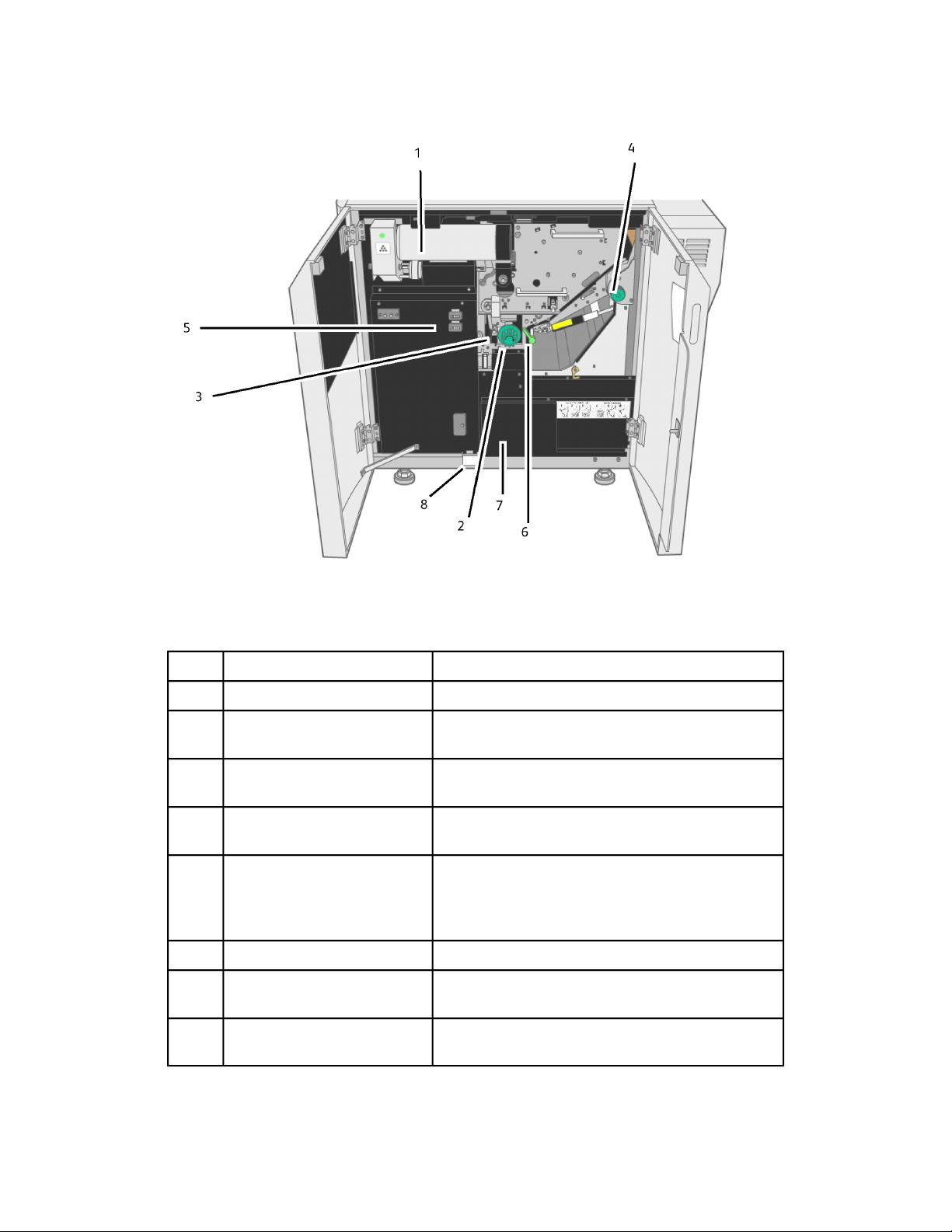
Vue du côté droit avec portes ouvertes
Présentation du produit
Table 3 : Éléments de la machine (Vue latérale avec portes ouvertes)
Spécifications pour l’imprimante 6622 de XeroxObjetNo
Contient l’encre pour l’imagerie.Cartouche de toner1.
Bouton de coupe du support2.
Tourner ce bouton pour couper le support lors du
dégagement des incidents.
3.
Indique les positions du module de coupeVoyant de repos du module de
coupe
Bouton du module four4.
Utilisé pour éjecter du module four tout support qui
aurait été mal alimenté.
5.
Compteur A - Facturation
Compteur B - Service
Compteur en mètres/pieds carrés pour des besoins de
facturation.
Compteur en mètres/pieds linéaires pour des besoins
de maintenance.
Ouvrir cette unité pour dégager des incidents.Unité de transport interne6.
7.
Contient des informations relatives au service.Panneau d’enregistrement du
service
8.
Plaque d’identification et
numéro de série
Utiliser cette plaque pour identifier le matériel
spécifique de la machine.
Imprimante grand format 6622 Solution™ de Xerox
Guide de l’utilisateur
®
1-5
Page 16

Présentation du produit
Vue avant du contrôleur
Le contrôleur Accxes communique avec le moteur d’impression/machine via l’interface
d’état de commande. Le logiciel de l’interface d’état de commande fournit les messages
d’état liés au fonctionnement du moteur d’impression.
Vue arrière du contrôleur
Cette configuration peut varier selon le modèle.
1-6
Imprimante grand format 6622 Solution™ de Xerox
Guide de l’utilisateur
®
Page 17
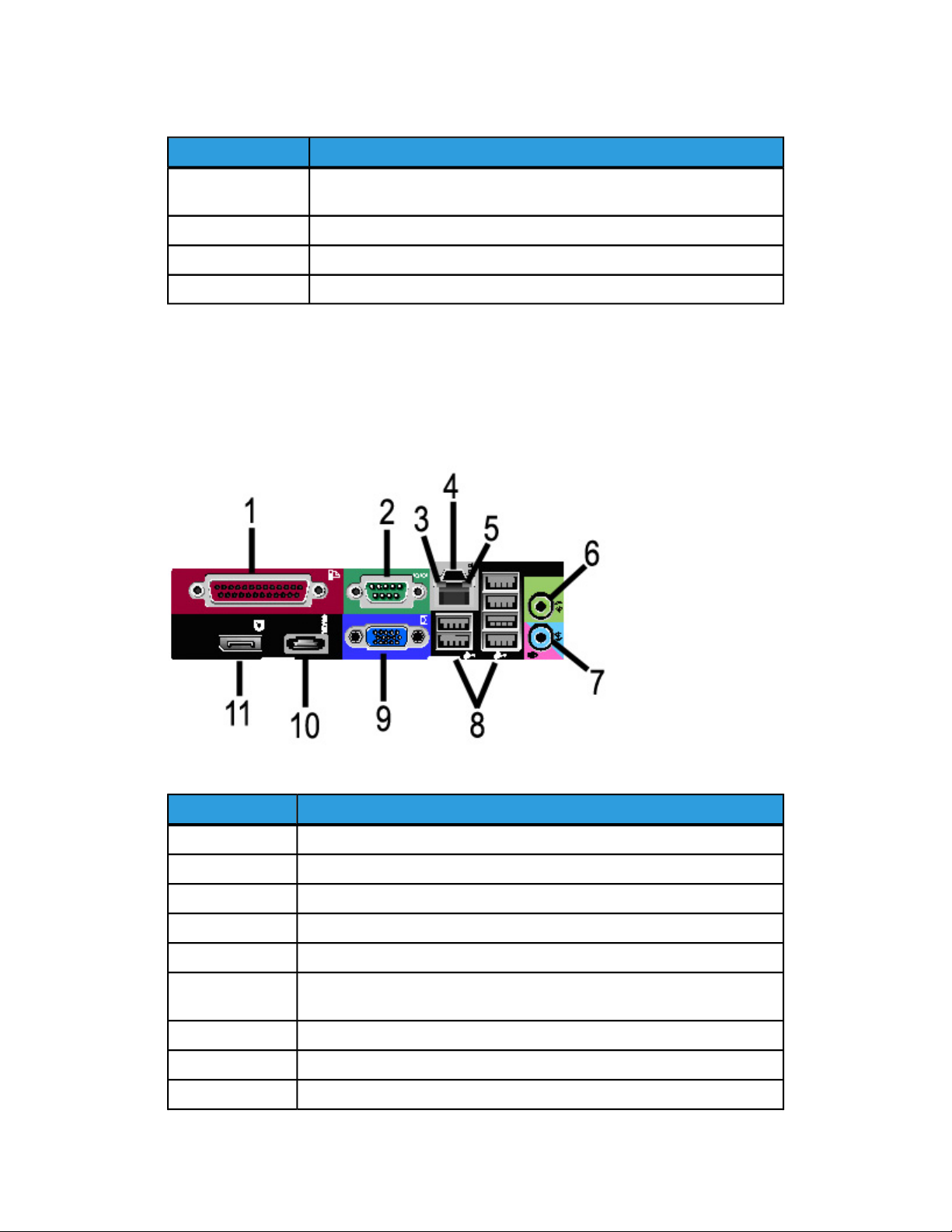
Table 4 : Vue arrière du contrôleur
DescriptionNo.
Présentation du produit
1
Lecteur de cartes (l’emplacement peut varier selon le modèle de
contrôleur)
Loquet de blocage du panneau2
Connecteur d’alimentation3
Cadenas4
Connecteurs du panneau arrière du contrôleur
Cette configuration peut varier selon le modèle.
Table 5 : Connecteurs du panneau arrière
DescriptionNo.
Connecteur parallèle (non utilisé)1
Connecteur série2
Voyant d’intégrité de lien3
Connecteur d’adaptateur de réseau4
Voyant d’activité du réseau5
6
Imprimante grand format 6622 Solution™ de Xerox
Guide de l’utilisateur
Connecteur pour ligne de sortie
(Audio)
Connecteur pour ligne d’entrée/microphone (non utilisé)7
Connecteurs USB 2.0 (6)8
Connecteur vidéo VGA9
®
1-7
Page 18
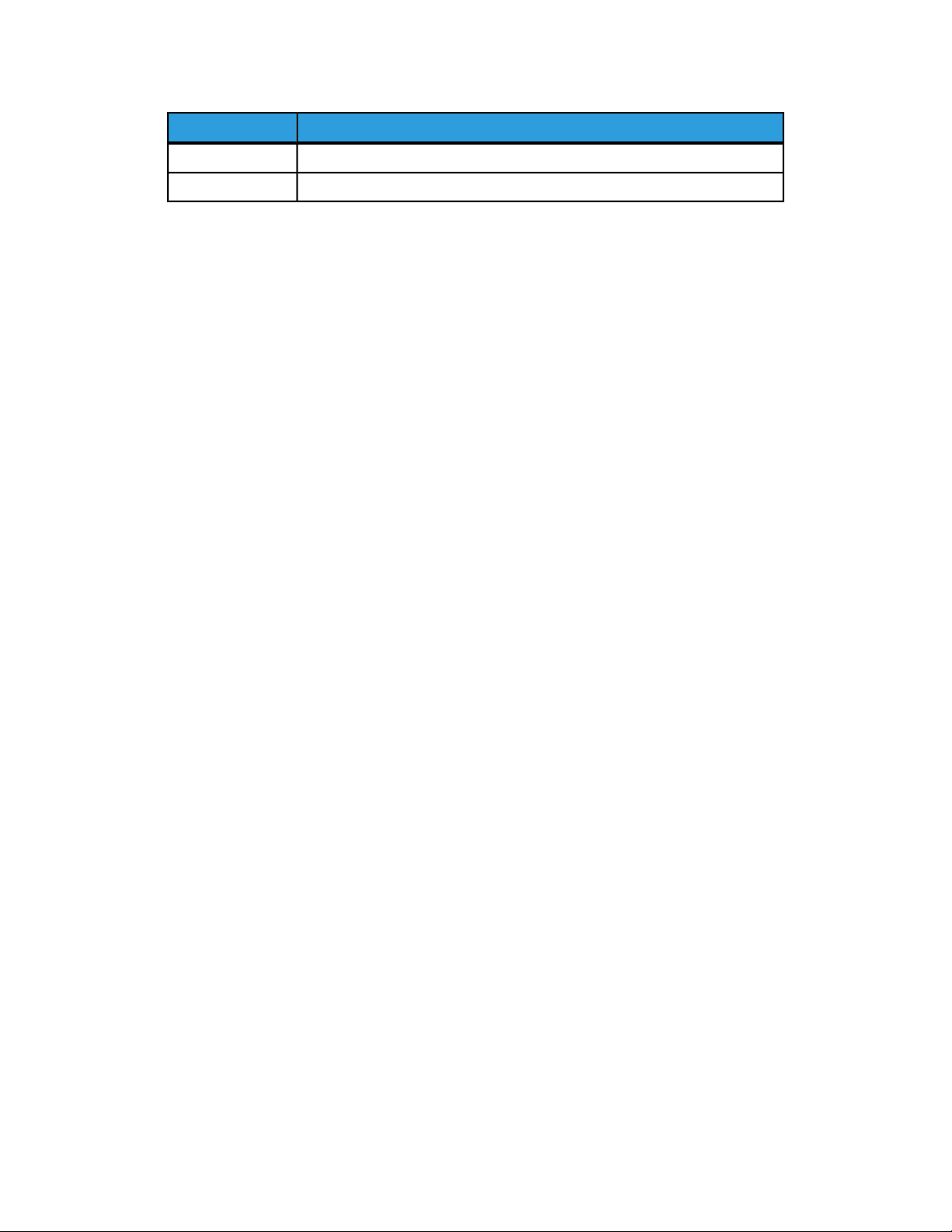
Présentation du produit
DescriptionNo.
Connecteur parallèle eSATA (non utilisé)10
Connecteur parallèle DisplayPort (non utilisé)11
REMARQUE
Sur un système qui fonctionne normalement et qui possède une bonne connexion
réseau, le voyant d’intégrité du lien est allumé continuellement, le voyant d’activité
du réseau clignote en réponse à l’activité du réseau.
Câbles et connecteurs du contrôleur
Les six câbles du circuit de communication (précisé comme étant l’élément 8 sur le
connecteur du panneau arrière) sont décrits ci-dessous.
• USB - Scanner au contrôleur - indique l’état et les données d’images.
• USB - Imprimante au contrôleur - indique l’état et les données image.
• USB - Module d’alimentation au contrôleur - indique l’état de l’interrupteur
d’alimentation et active l’alimentation de l’imprimante.
• USB - Interface utilisateur au contrôleur.
• Câble audio - Interface utilisateur (IU) au contrôleur, pour les tonalités telles que des
touches et des alertes.
• Câble vidéo - IU au contrôleur pour afficher le contenu de l’écran du moniteur.
Les données vidéo et les informations d’état de commande sont transmises via la même
interface USB. Le contrôleur Accxes télécharge le logiciel/micrologiciel de l’imprimante
à l’aide de l’interface d’état de commande par le port USB.
Scanner (en option)
L’imprimante grand format 6622 de Xerox est un système d’impression intégré pour la
copie standard et la numérisation effectuée électroniquement ainsi que pour l’impression
de copies d’images pour les documents de format ingénierie ou architecture. Le scanner
produit des images jusqu’à 1 016 mm (40 po) de large et peut envoyer l’image vers une
boîte aux lettres, une destination FTP (File Transfer Protocol) ou une imprimante distante.
1-8
Imprimante grand format 6622 Solution™ de Xerox
Guide de l’utilisateur
®
Page 19

Présentation du produit
Table 6 : Éléments du scanner
DescriptionÉlémentNo
Scanner1.
Guide de document3.
Levier d’épaisseur du document4.
Panneau de commande du scanner5.
En plus de la configuration avec imprimante,
un scanner peut être fourni en option pour
la copie et la numérisation à des sites
distants.
Les documents à numériser sont placés ici.Alimentation du scanner2.
Aide l’utilisateur à aligner le bord du
document lors de l’alimentation dans le
scanner.
Permet un ajustement en fonction de
l’épaisseur du support. (0-12 mm/0-0,5 po.)
Commandes manuelles pour le scanner
(inactives).
Utiliser plutôt les boutons Démarrer et Arrêter
situés sur le panneau de commande de
l’interface utilisateur.
Interface utilisateur (IU)
L’interface utilisateur de l’imprimante et le Gestionnaire d’imprimante Web PMT, auxquels
il est possible d’accéder à l’aide d’un navigateur, sont les deux sources qui permettent à
l’utilisateur de configurer et d’effectuer des opérations d’impression.
L’interface utilisateur de l’imprimante est utilisée pour effectuer un nombre de tâches
à l’aide de l’écran tactile et des touches du panneau de commande.
Imprimante grand format 6622 Solution™ de Xerox
Guide de l’utilisateur
®
1-9
Page 20
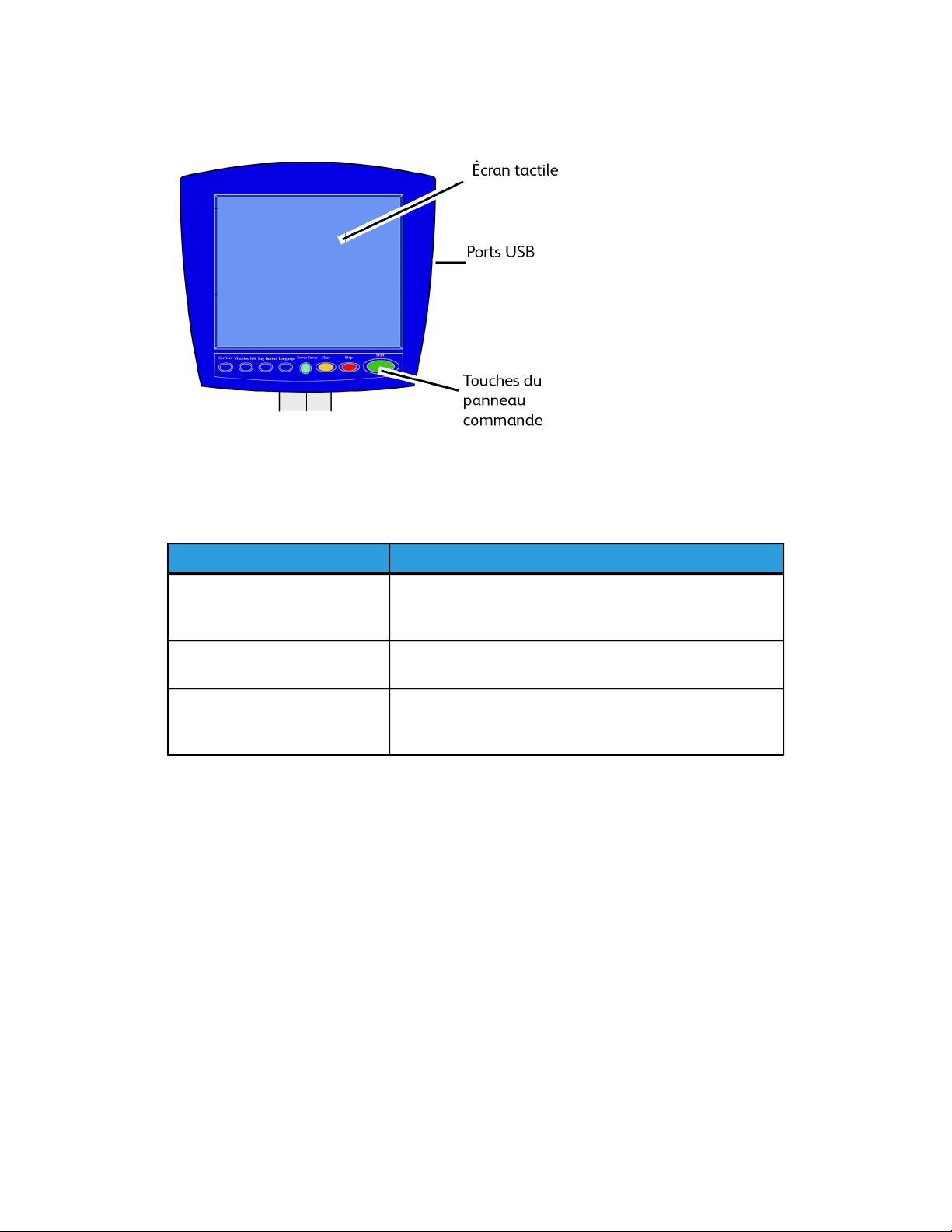
Présentation du produit
Table 7 : Composants de l’interface utilisateur
FonctionÉlément
Écran tactile
Ports USB
Touches du panneau commande
Affiche les messages et les boutons sur l’écran pour
sélectionner les fonctions. Toucher l’écran pour sélectionner
les fonctions et les options.
Connecter les accessoires tels que les claviers, souris et clés
USB au contrôleur Accxes.
Contient les touches Services, Informations sur la machine,
Connexion/Déconnexion, Langue, Économiseur, Annuler,
Arrêt et Marche.
Écran tactile
La liste ci-dessous répertorie des exemples de tâches qu’il est possible de réaliser à partir
de l’interface utilisateur :
• Réglage du support en rouleau pour l’alimentation manuelle
• Configuration des paramètres du système
• Impression de cartes tests pour vérifier le fonctionnement de l’imprimante
• Gestion du journal des travaux et de celui des erreurs
• Affichage du compteur de facturation
L’écran tactile affiche les messages et contient les boutons de sélection et de fonction
pour configurer des travaux de copie et de numérisation. Toucher l’écran pour sélectionner
une fonction ou une option.
1-10
Imprimante grand format 6622 Solution™ de Xerox
Guide de l’utilisateur
®
Page 21
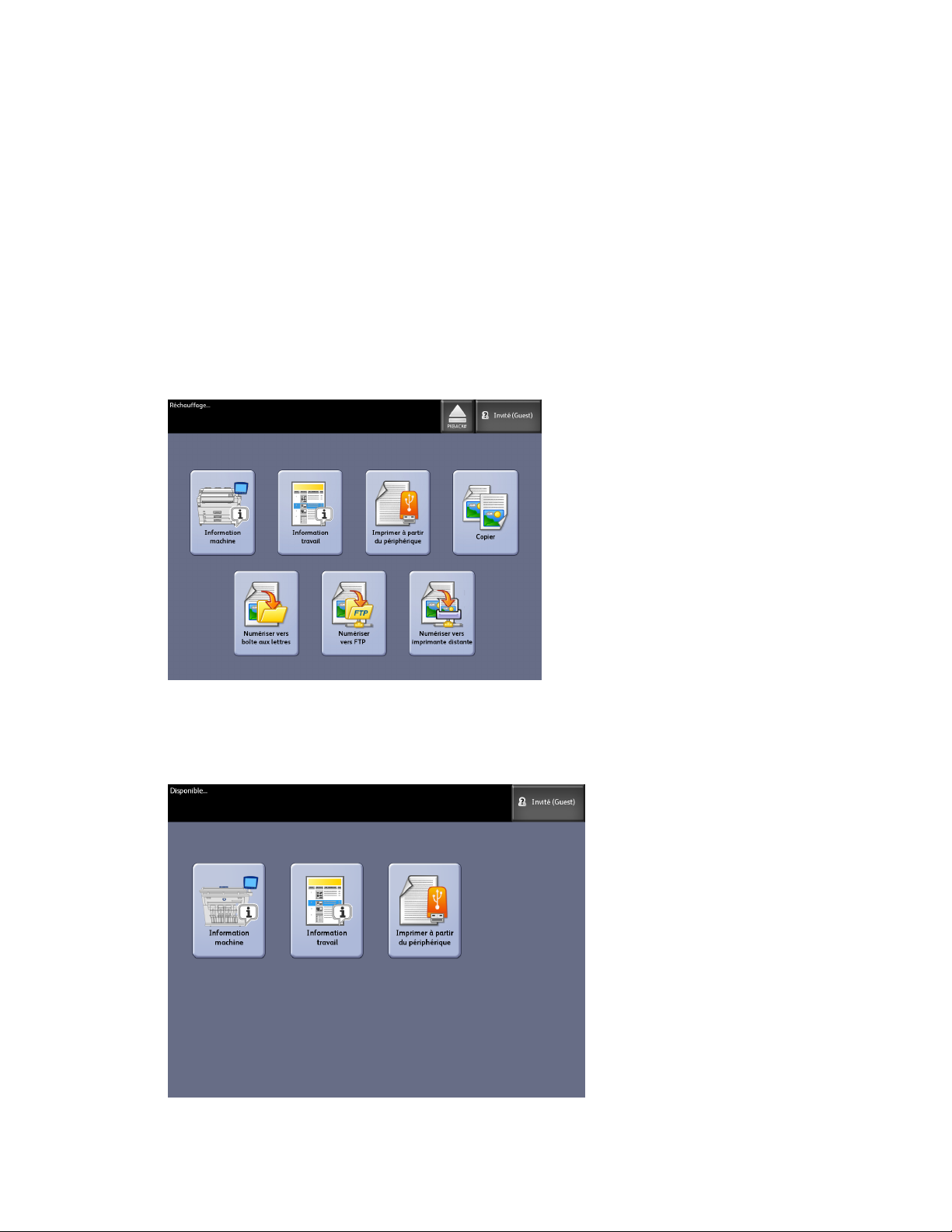
Présentation du produit
REMARQUE
Les fonctions qui s’affichent peuvent varier, selon le modèle, les options installées
et les paramètres de la machine.
Utilisation de l’écran tactile
Fonctions du menu Services
Le menu Services est la page par défaut de l’interface utilisateur. Il s’affiche une fois la
machine mise sous tension, lorsqu’elle quitte le mode économiseur ou lorsqu’elle quitte
le mode Gestion système.
L’écran ci-dessous affiche les fonctions de copie/numérisation. Un scanner est connecté.
L’écran ci-dessous affiche les fonctions de l’imprimante uniquement. Aucun scanner
n’est connecté.
Imprimante grand format 6622 Solution™ de Xerox
Guide de l’utilisateur
®
1-11
Page 22
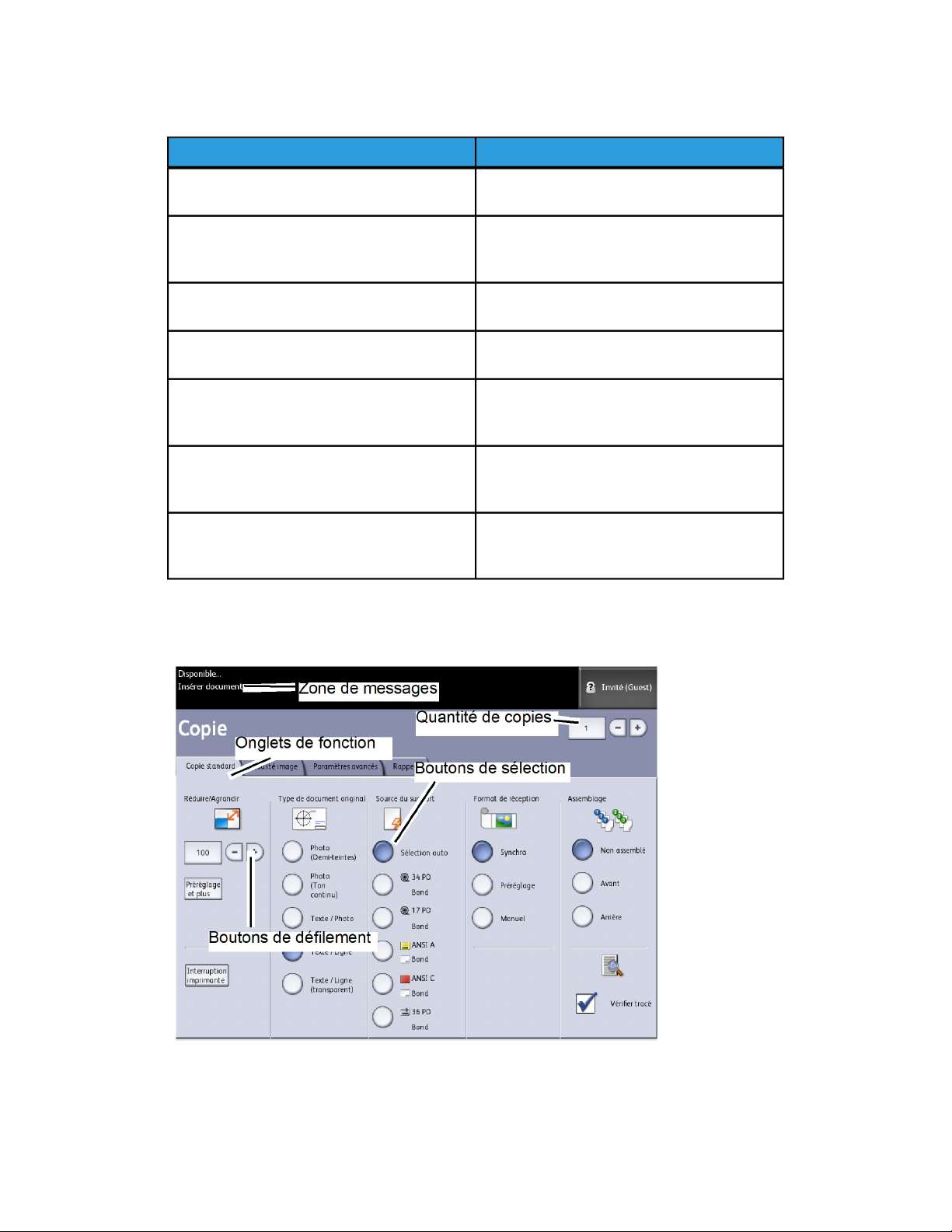
Présentation du produit
Table 8 : Menu Services
FonctionService
Informations sur la machine
Permet d’activer et de changer les réglages et
les configurations.
Informations sur le travail
Les travaux sont listés avec un état. Les
utilisateurs peuvent réimprimer les travaux à
partir de la file d’attente.
Imprimer à partir du périphérique
Numérisation vers et impression à partir d’un
périphérique déplaçable (USB).
Copie
Affiche les onglets Copie standard, Qualité
image, Paramètres avancés et Rappeler.
Numérisation vers une boîte aux lettres
Permet aux utilisateurs de mémoriser des
travaux dans une boîte aux lettres en vue d’une
récupération et d’une impression ultérieure.
Numériser vers FTP
Permet aux utilisateurs de transmettre des
travaux de numérisation vers un serveur de
fichiers en réseau.
Numérisation vers imprimante à distance
Permet aux utilisateurs de transmettre des
travaux de numérisation vers une imprimante
à distance.
Caractéristiques et fonctions de l’écran tactile
1-12
Imprimante grand format 6622 Solution™ de Xerox
Guide de l’utilisateur
®
Page 23
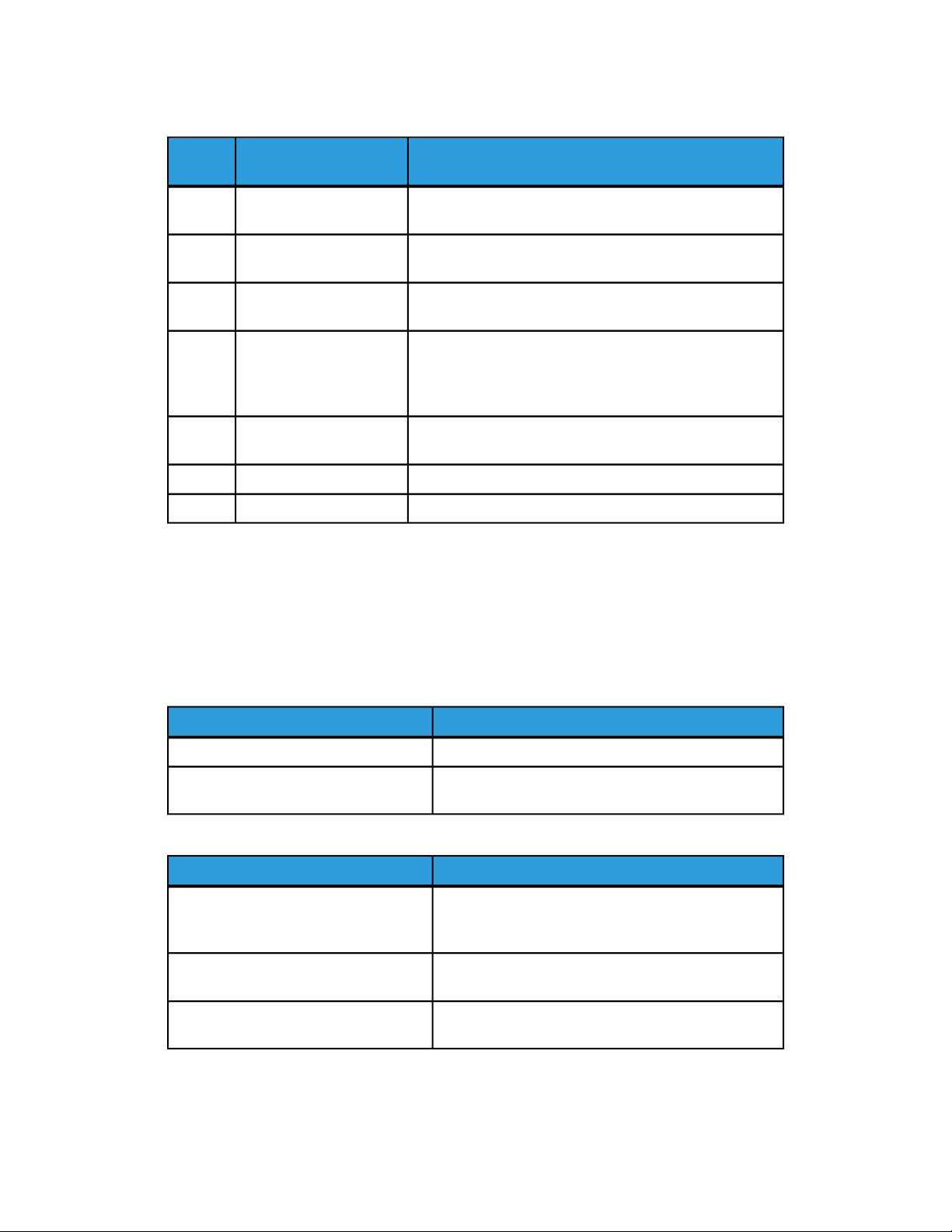
Table 9 : Écran tactile
Présentation du produit
No
tactile
1
Voyant du niveau de
connexion de l’utilisateur
Zone de messages2
Onglets de fonction3
Quantité de copies4
Boutons de sélection5
Claviers
Entrée de texte
FonctionÉlément de l’écran
Affiche si l’utilisateur est connecté en tant qu’Invité
(Guest), Administrateur ou Utilisateur de facturation.
Affiche les informations sur l’état, les instructions
utilisateur et l’accès de connexion.
Toucher les onglets pour sélectionner et afficher le menu
et les fonctions supplémentaires.
Entrer le nombre de copies à partir du pavé numérique.
Le nombre de copies peut être une valeur comprise entre
1 et 999. Appuyer sur la touche Effacer du panneau de
commande pour effacer une entrée incorrecte.
Permettent de sélectionner une option. Lorsque l’option
est sélectionnée, le bouton s’allume.
Permettent de faire défiler et de sélectionner une valeur.Boutons de défilement6
La fonction est activée lorsque la case est sélectionnée.Case à cocher7
Les écrans peuvent demander d’entrer un texte. Cette section du clavier est utilisée pour
entrer du texte.
Table 10 : Arrangement du clavier
FonctionÉlément
Affiche les caractères entrés sur le pavé numérique.Zone d’entrée
Boutons curseurs
Table 11 : Procédures du clavier
Saisie des caractères alphabétiques et
des nombres
Suppression d’un caractère
Annulation ou sauvegarde de la saisie
Utiliser les boutons curseurs pour déplacer et insérer
du texte.
ProcédureFonction
Toucher les caractères désirés. Sélectionner la touche
MAJ. pour passer des caractères minuscules aux
caractères majuscules.
Sélectionner Retour pour supprimer un caractère à la
fois.
Sélectionner Annuler ou Sauvegarder, selon les
besoins.
Imprimante grand format 6622 Solution™ de Xerox
Guide de l’utilisateur
®
1-13
Page 24
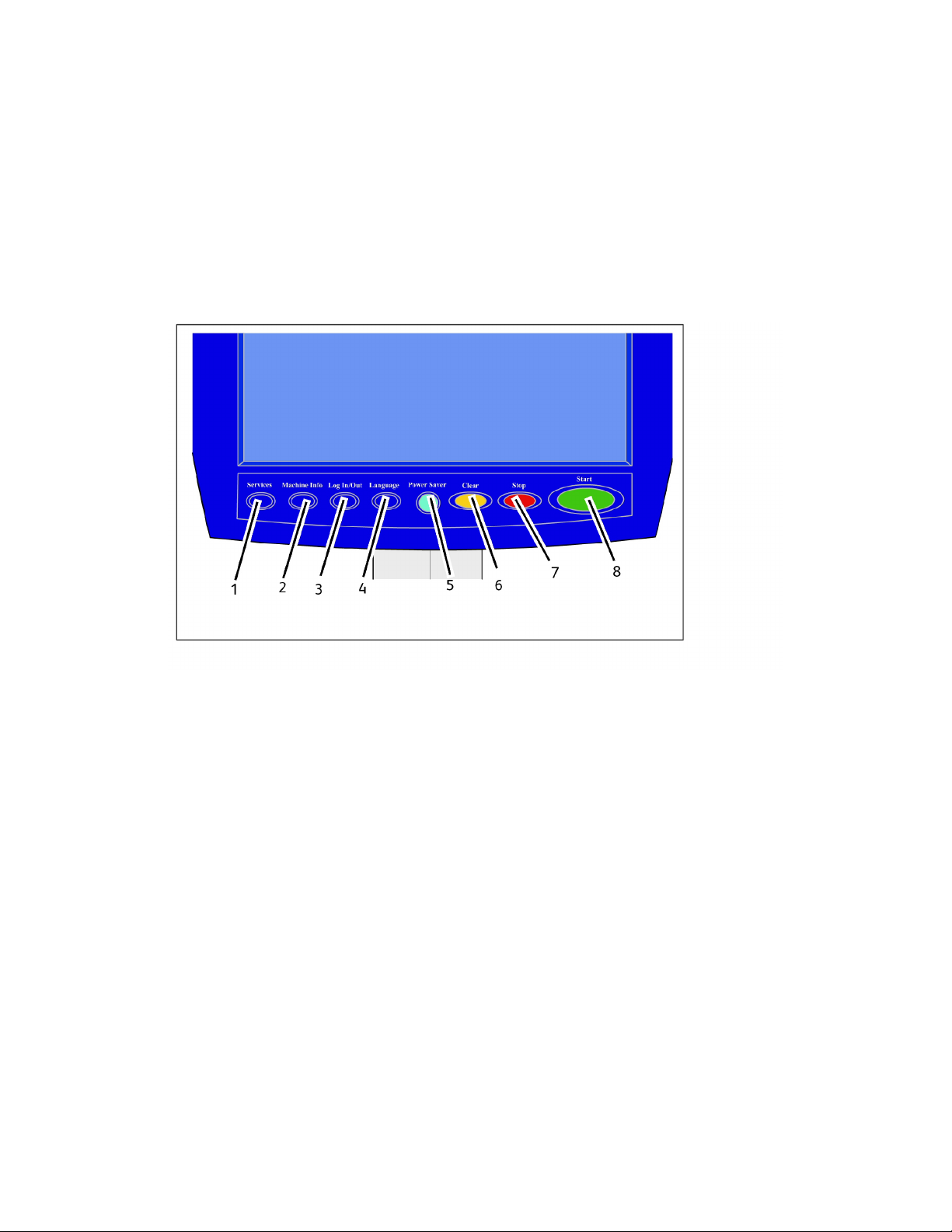
Présentation du produit
REMARQUE
Un message Entrée invalide peut s’afficher si un caractère sélectionné est
inacceptable dans la fonction. Par exemple, lors de la saisie du nom d’une boîte aux
lettres, l’apostrophe ne peut pas être utilisée.
Panneau de commande
1-14
Imprimante grand format 6622 Solution™ de Xerox
Guide de l’utilisateur
®
Page 25
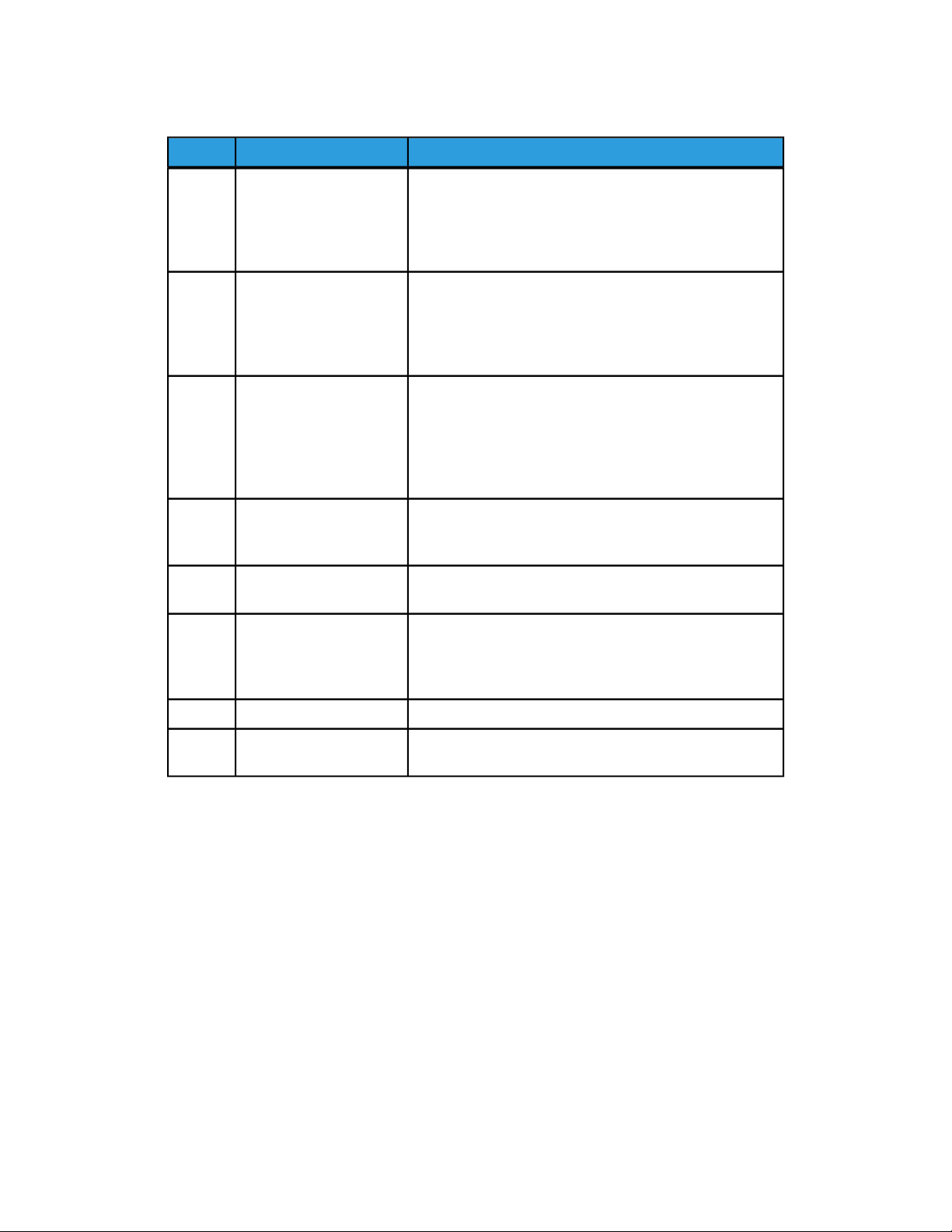
Table 12 : Panneau de commande
Présentation du produit
FonctionNom de la toucheNo
Services1
2
Informations sur la
machine
Connexion/Déconnexion3
Langue4
Mode Veille5
Effacer6
Affiche le menu Services qui contient un bouton pour
Informations sur la machine, Information travail, Copier,
Numériser vers boîte aux lettres, Numériser vers FTP et
Numériser vers imprimante à distance. Ce sont les
principaux services.
Affiche l’état de la machine, l’état du support, les relevés
de compteur de facturation et le numéro de série, la
description du système (configuration) et les erreurs
récentes. Permet également l’impression des informations
de configuration et des paramètres.
Active les boutons Ouvrir session administrateur système
et Ouvrir session Facturation. L’accès Administrateur
requiert l’entrée d’un mot de passe sécurisé. L’accès à la
fonction Facturation requiert un nom d’utilisateur et une
ID d’utilisateur. L’accès « Invité » (Guest) ne nécessite pas
de mot de passe.
Cet écran permet de changer le texte dans une autre
langue, de sélectionner les pouces ou les millimètres et le
format de date impérial ou international.
La touche <Mode Veille> est allumée lorsque le système
est en mode Économiseur ou Veille.
Efface les entrées incorrectes entrées lorsque le pavé
numérique est utilisé. Cette touche est aussi utilisée pour
réinitialiser les valeurs de numérisation par défaut à partir
de tout Mode Numérisation.
Arrête la numérisation d’un document.Annuler7
Marche8
Démarre la numérisation de travaux de copie ou de
numérisation.
Langue
La fonction Langue permet de sélectionner la langue par défaut, les unités de mesure
et le format de la date qui s’affichent sur l’écran tactile, l’interface Web, les impressions
test générées par le contrôleur, les pages de garde, les pages de configuration, etc.
1. Sélectionner la touche Langue sur le panneau de commande.
2. Sélectionner la langue désirée.
3. Sélectionner le bouton Pouces ou Millimètres pour configurer les unités de mesure
par défaut.
4. Sélectionner le bouton approprié pour le Format de date.
• Impérial : La date s’affiche dans le format MM/JJ/AAAA.
• International : La date s’affiche dans le format JJ/MM/AAAA.
5. Sélectionner Sauvegarder pour fermer l’écran Langue et revenir au menu Services.
Imprimante grand format 6622 Solution™ de Xerox
Guide de l’utilisateur
®
1-15
Page 26
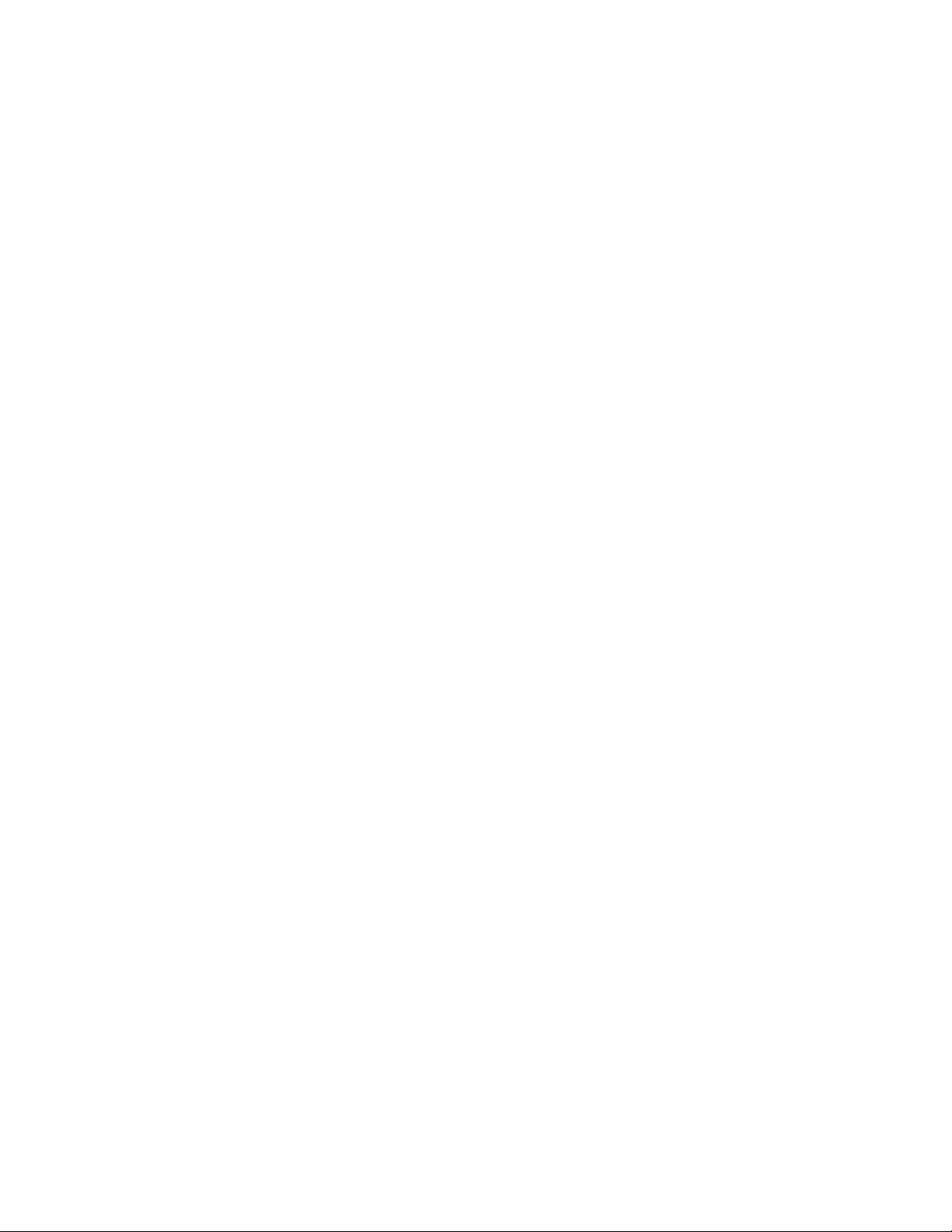
Présentation du produit
Utilisation de la fonction Économie d’énergie
La fonction Économie d’énergie réduit automatiquement la consommation d’énergie
lorsque aucune donnée d’impression n’est reçue pendant une période prédéfinie. La
fonction Économie d’énergie possède deux modes, Mode Faible alimentation et Mode
veille.
La machine entre en Mode Faible alimentation après un laps de temps préréglé qui s’est
écoulé. La machine passe en Mode Veille à partir du Mode Faible alimentation si elle
reste en attente pendant une durée supplémentaire.
REMARQUE
Se reporter à la section Temporisateurs pour savoir comment personnaliser les
paramètres du mode Économie d’énergie.
Mode Faible alimentation
Dans ce mode, l’alimentation au panneau de commande et au module four est réduite.
Lorsque la machine entre en Mode Faible alimentation ou en Mode Veille, l’écran tactile
s’éteint et le bouton Économie d’énergie sur le panneau de commande s’allume.
Mode Veille
Dans ce mode, l’alimentation est réduite plus qu’en Mode Faible alimentation. Au cours
de la transition entre le Mode Faible alimentation et le Mode Veille, l’écran tactile reste
sombre et la touche Économie d’énergie reste allumée.
Activation du mode Économie d’énergie
Il est possible d’entrer en mode Économie d’énergie automatiquement ou manuellement.
Méthode automatique
La machine entre en Mode Faible alimentation après un laps de temps préréglé qui s’est
écoulé. La machine passe en Mode Veille à partir du Mode Faible alimentation si elle
reste en attente pendant une durée supplémentaire.
Méthode manuelle
Appuyer sur la touche Économie d’énergie du panneau de commande. La touche
s’allume, la machine entre en Mode Faible alimentation et l’écran tactile s’éteint.
Désactivation du mode Économie d’énergie
Il est possible de quitter le mode Économie d’énergie automatiquement ou manuellement.
1-16
Imprimante grand format 6622 Solution™ de Xerox
Guide de l’utilisateur
®
Page 27
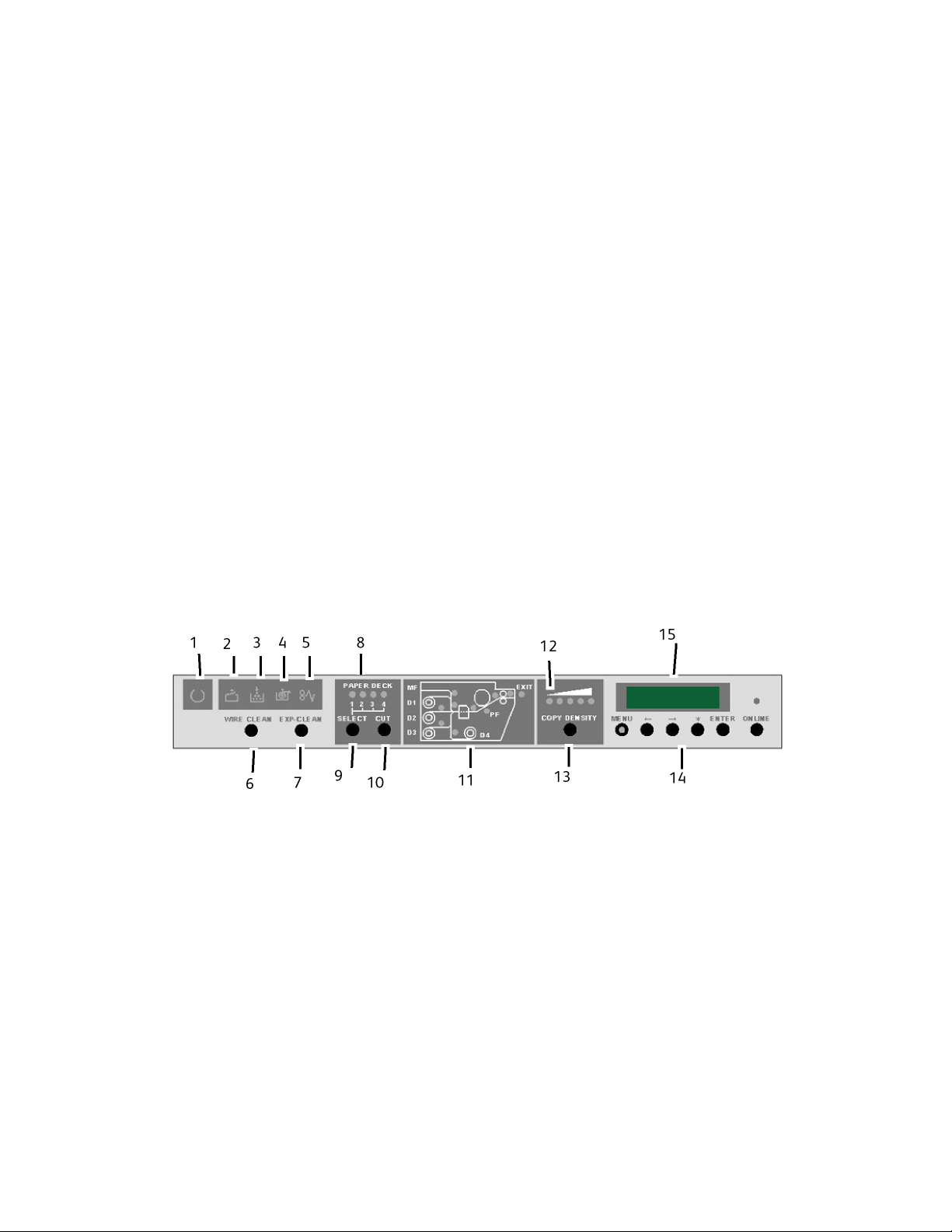
Présentation du produit
Méthode manuelle
La machine étant en mode Économie d’énergie, appuyer sur la touche Mode veille. Le
voyant de la touche s’éteint, l’écran tactile affiche le message Préchauffage et la machine
commence son cycle de préchauffage.
Méthode automatique
La machine quitte le mode Économie d’énergie lorsqu’elle détecte un travail d’impression
dans la file d’attente.
REMARQUE
Se reporter à la section Gestion du système pour savoir comment personnaliser
les paramètres du mode Économie d’énergie. Seul l’administrateur système peut
modifier ce réglage.
Panneau de commande de l’opérateur et affichage d’état
Le panneau de l’opérateur est situé au-dessus de la face avant de l’imprimante. Il
comporte un affichage graphique, un affichage de messages et plusieurs touches de
fonctions clés.
Imprimante grand format 6622 Solution™ de Xerox
Guide de l’utilisateur
®
1-17
Page 28
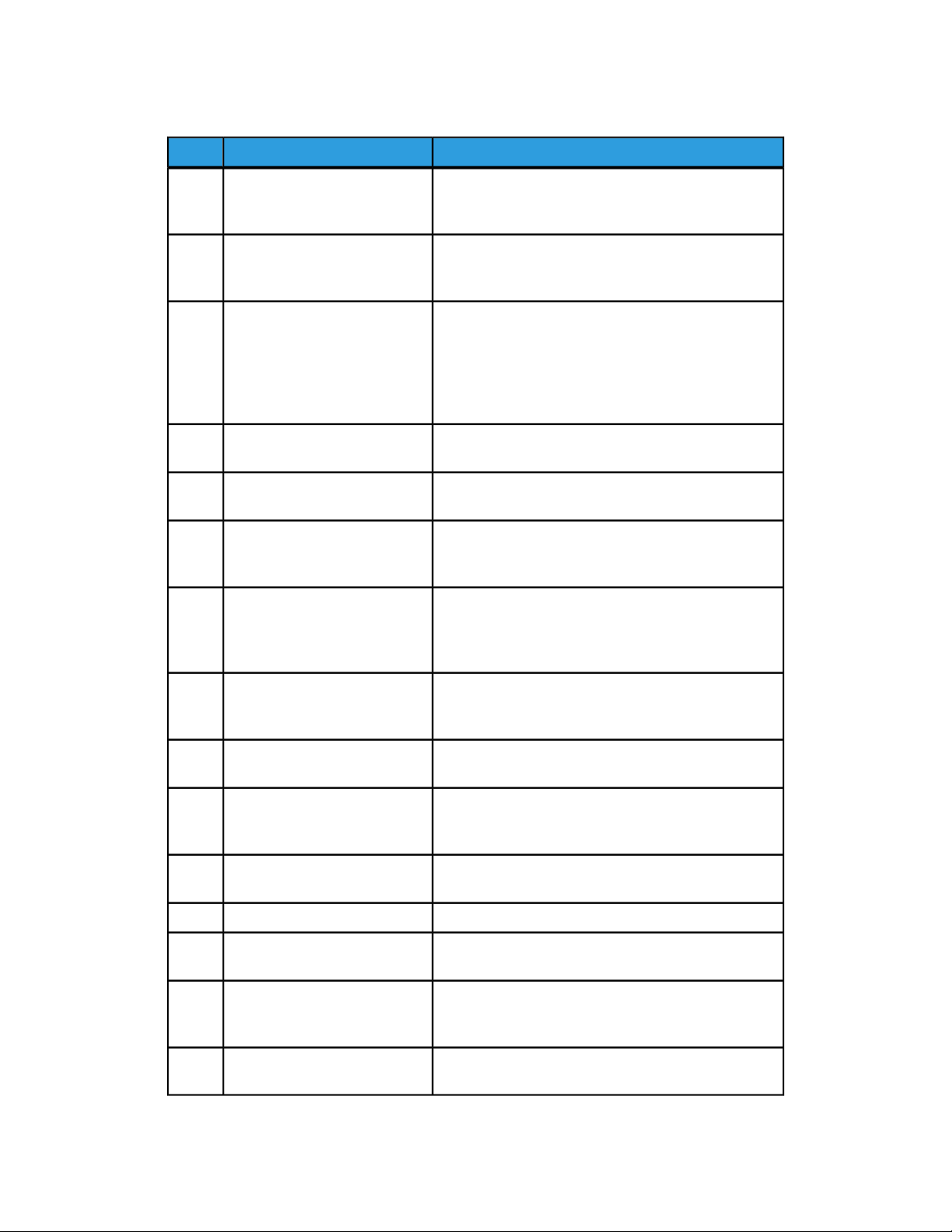
Présentation du produit
Table 13 : Affichage d’état et affichage opérateur
Spécifications pour l’imprimante 6622 de XeroxObjetNo
Voyant Prêt1.
Clignote lorsque l’imprimante est en état de
préchauffage et reste allumé constamment lorsque
l’imprimante est prête pour le lancement des travaux.
Voyant de porte ouverte2.
Ce voyant clignote et un code d’erreur s’affiche
lorsqu’une porte est ouverte ou que le circuit-papier
intérieur est ouvert.
Voyant du niveau de toner3.
Cet indicateur clignote lorsque le niveau de toner est
faible. Lorsque l’alimentation en toner est vide,
l’indicateur reste allumé et aucune autre impression
ne peut être effectuée. La cartouche de toner peut
être remplacée même lorsque l’imprimante est en
fonction.
Voyant du niveau de support4.
Ce voyant clignote lorsque le rouleau de support
sélectionné parvient à épuisement.
Voyant d’incident support5.
Ce voyant clignote lorsque du support est bloqué en
imprimante.
Touche de nettoyage du fil6.
Le nettoyage du fil du Scorotron de charge peut être
lancé sur simple pression de cette touche. Le voyant
Prêt clignote pendant le processus de nettoyage.
Touche de nettoyage Exp-Clean7.
Appuyer sur ce bouton pour lancer le nettoyage de la
mosaïque de lentilles de la tête d’impression LED. Le
voyant Prêt clignote pendant le processus de
nettoyage.
11.
Voyant du rouleau de support8.
Touche de sélection9.
Touche de coupe10.
incident support
Touche de densité de copie13.
Menu, ?, ?, *, Entrer, En ligne14.
Affichage d’état15.
Affiche quel rouleau de support est sélectionné pour
en couper le bord d’attaque lorsque l’on appuie sur la
touche de sélection.
Cette touche permet de sélectionner le rouleau de
support souhaité pour en couper le bord d’attaque.
Appuyer sur cette touche pour alimenter et couper le
bord d’attaque du rouleau sélectionné sur une distance
de 240 mm.
Indique où s’est produit l’incident.Voyant d’emplacement d’un
Le niveau de densité d’impression choisi s’allume.Voyant de densité de copie12.
Utiliser cette touche pour augmenter ou diminuer
temporairement l’intensité des images.
Ces touches sont utilisées pour changer de mode
utilisateur. La touche En ligne est également utilisée
pour mettre l’imprimante en ligne ou hors ligne.
Les codes d’erreur, les codes d’état et les messages
sont affichés ici.
1-18
Imprimante grand format 6622 Solution™ de Xerox
Guide de l’utilisateur
®
Page 29
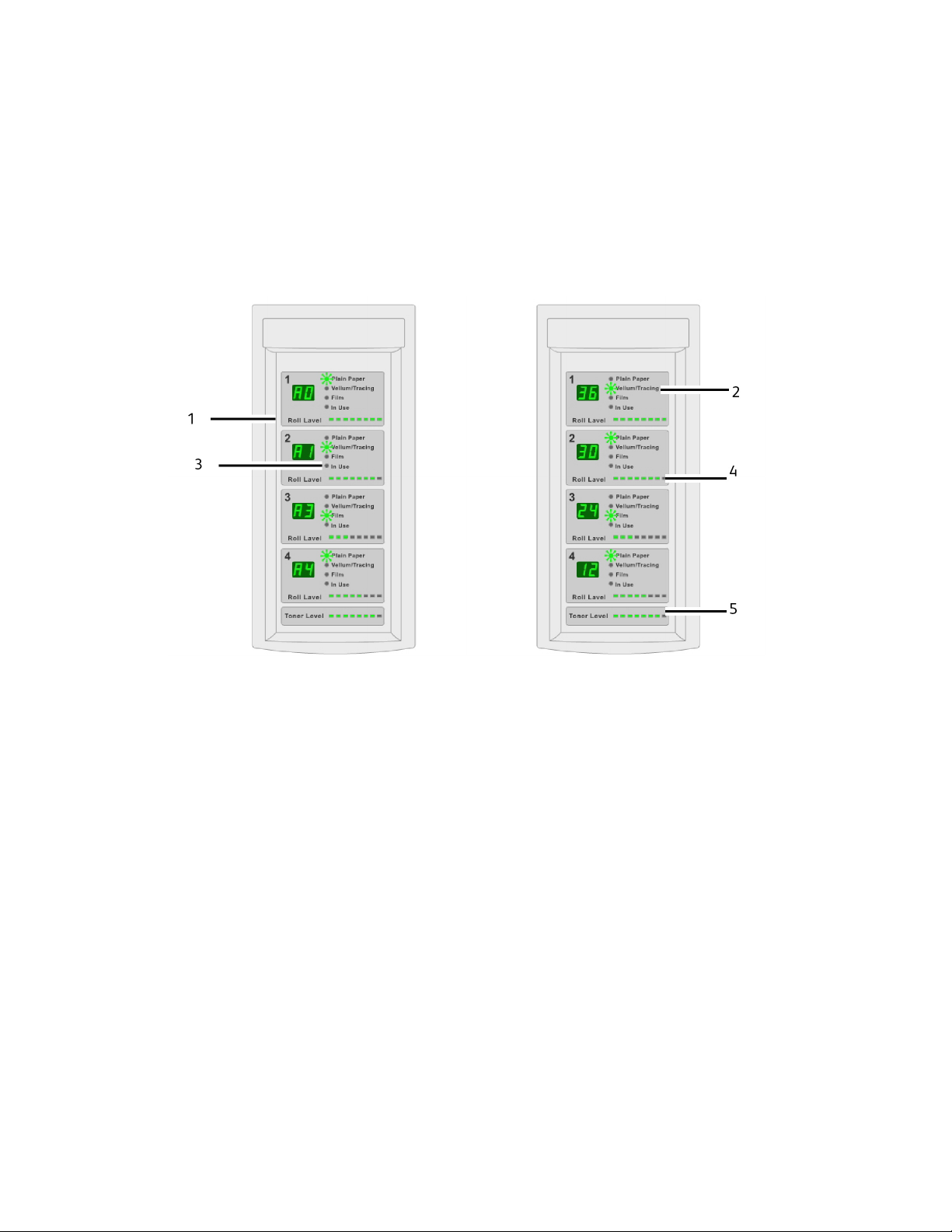
Présentation du produit
Panneau d’état des supports et du toner
Le panneau Support et Toner est situé sur la face avant droite de l’imprimante. Il affiche
la taille du support, le type de support et le support utilisé et également la quantité de
support et de toner que l’imprimante contient encore.
Imprimante grand format 6622 Solution™ de Xerox
Guide de l’utilisateur
®
1-19
Page 30
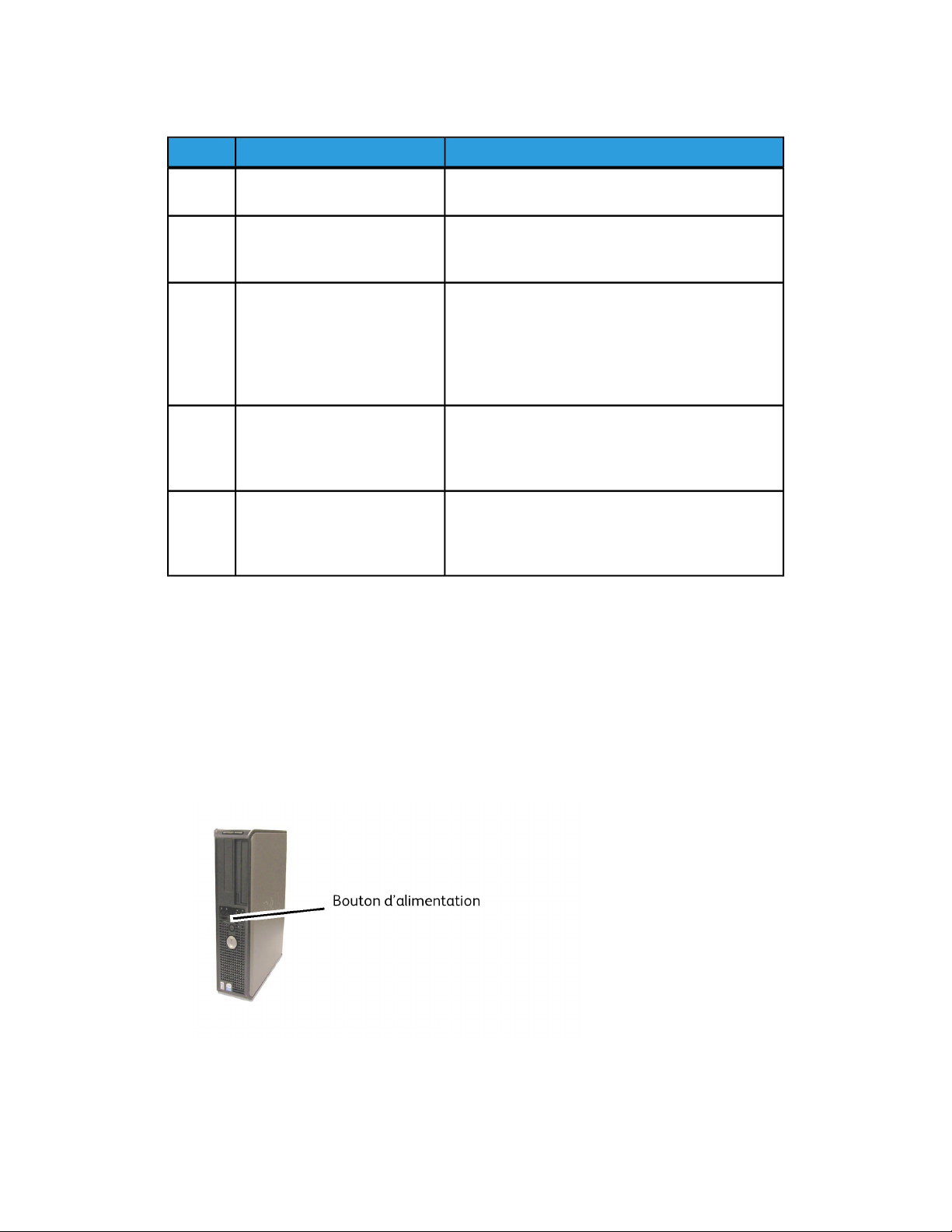
Présentation du produit
Table 14 : Panneau d’état des supports et du toner
Spécifications pour l’imprimante 6622 de XeroxObjetNo
1.
rouleaux
Voyants des types de support2.
Voyants d’utilisation3.
Voyant de niveau des rouleaux4.
Voyant du niveau de toner5.
Affiche la taille du rouleau de support.Affichage des tailles de
Affiche les types de supports Papier ordinaire,
Vélin/calque ou Film, selon ce que contient le tiroir
de support.
S’allument pour indiquer quels tiroirs sont utilisés.
Même si l’imprimante est en cycle d’impression, il
est possible de remplacer les rouleaux de support 1,
3 et 4 si le voyant d’utilisation est éteint. Par ailleurs,
le tiroir utilisé est identifié dans l’affichage des
messages « -dx- » (x étant le numéro du tiroir).
Ce voyant affiche la quantité de support restant sur
le rouleau de support. Les voyants s’éteignent de
droite à gauche au fur et à mesure que la quantité
de support diminue.
Ce voyant affiche la quantité restante de toner dans
la cartouche. Les voyants s’éteignent de droite à
gauche au fur et à mesure que la quantité de
support diminue.
Mise sous tension du système
L’imprimante et le contrôleur sont tous deux équipés d’un interrupteur de mise en marche.
Mise sous tension du système
1. Toujours placer l’interrupteur d’alimentation de l’imprimante en position activée [ |
] avant de mettre le contrôleur sous tension.
2. Appuyer sur le bouton de mise sous tension à l’avant du contrôleur.
Le bouton d’alimentation s’allume. Après environ une demi-minute, le panneau de
commande affiche le message Préchauffage de l’imprimante. La machine sera prête à
imprimer dans environ trois minutes.
1-20
Imprimante grand format 6622 Solution™ de Xerox
Guide de l’utilisateur
®
Page 31
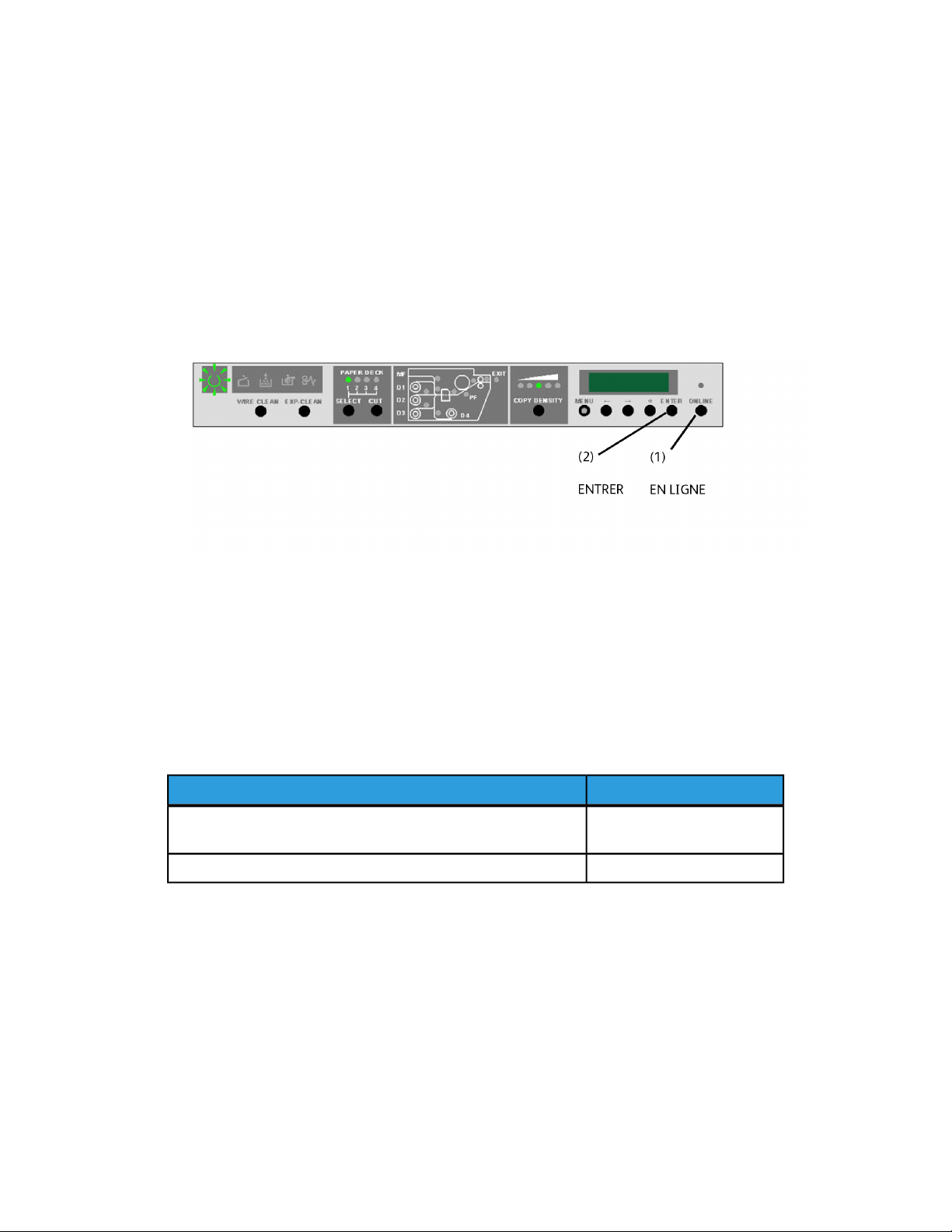
Présentation du produit
Hors ligne/En ligne
1. Appuyer sur la touche En ligne pour mettre l’imprimante hors ligne.
Le voyant LED vert s’éteint, la page en cours se termine et l’imprimante passe en
mode Hors ligne. Les travaux d’impression sont toujours acceptés dans la file d’attente
des travaux.
2. Pour remettre l’imprimante en mode En ligne, appuyer sur la touche En ligne.
Le voyant LED vert s’allume et l’imprimante revient en mode En ligne.
Chargement des documents
Les documents qui correspondent aux formats suivants peuvent être utilisés.
Table 15 : Chargement des documents
ÉpaisseurFormat du document
Largeur : 4,5 à 41 pouces (114 à 1 050 mm) (1 016 mm
numérisation réelle)
Longueur : 7,8 à 59 pouces (200 à 16 510 mm)
REMARQUE
La longueur maximale pouvant être numérisée vers le réseau est de 650 pouces. La
longueur maximum des copies est de 590,55 pouces (15 mètres).
Précautions lors de la manipulation des documents
Observer les précautions suivantes lors de la manipulation des documents :
Papier plat (0,05 à 3,2 mm)
(0,3 mm max.)
• La zone d’alimentation de numérisation peut se salir si des documents présentant
des traces de colle, ruban adhésif ou liquide correcteur sont placés dans le scanner.
Imprimante grand format 6622 Solution™ de Xerox
Guide de l’utilisateur
®
1-21
Page 32

Présentation du produit
Les colles en bâton ou en vaporisateur peuvent entacher la zone de numérisation,
causant l’apparition de lignes noire sur les copies.
• Faire attention avec les documents qui ont été pliés, chiffonnés, déchirés ou qui
présentent des trous de perforation. Ils pourraient entraîner des incidents document
et des déchirures.
• Lorsque des documents enroulés sont utilisés, vérifier que le diamètre du rouleau est
de 40 mm (1,6 pouce) ou plus. Les rouleaux avec un diamètre de moins de 1,6 pouce
doivent être aplatis sur le bord d’attaque pour pouvoir être numérisés correctement.
Stratégies de copie pour les documents spéciaux
Lors de la numérisation de documents, essayer toujours les paramètres de Qualité image
par défaut en premier lieu. Ces paramètres sont conçus pour donner une Qualité image
optimale pour la plupart des documents.
Sélectionner le Type de document original :
• Photo (Demi-teintes)
• Photo (Contone)
• Texte/Photo
• Texte / Ligne
• Texte / Ligne (Clair)
REMARQUE
Le fait de sauvegarder des travaux personnalisés comportant des paramètres
spécifiques pour différents types de documents permet de gagner du temps. Après
avoir suivi les suggestions ci-dessous, se reporter à l’utilisation des gabarits de l’onglet
Rappel, dans ce chapitre.
1-22
Imprimante grand format 6622 Solution™ de Xerox
Guide de l’utilisateur
®
Page 33

Table 16 : Stratégies de copie pour les documents spéciaux
document original
Présentation du produit
TroisièmeDeuxièmePremierType de
Photo couleur
Dessins au crayon
et documents
héliographiques/ligne
Mode Copie :
Utiliser Photo comme
type de document.
(Ton continu).
Mode Numérisation :
Utiliser Photo (contone)
comme Type de
document, régler le
Rendu sur Couleur (24
bits) et le Format de
fichier sur TIFF.
Mode Copie :
Utiliser Texte/Ligne
comme Type de
document. Régler Rendu
de l’onglet Paramètres
avancés sur Binaire et
activer Inverser.
Mode Numérisation :
Utiliser Texte/Ligne
comme Type de
document.
Définir le rendu à
Convertir en noir.
Mode Copie :
Ajuster la Qualité
image en réglant
Suppression du fond
sur Désactivé (non
coché).
Mode Numérisation :
Ajuster Qualité image
en réglant Suppression
du fond sur Activé
(case cochée).
Mode Copie :
Utiliser Désactivé (non
coché) pour
Suppression du fond.
Mode Numérisation :
Utiliser Désactivé (non
coché) pour
Suppression du fond.
Mode Copie :
Continuer les réglages de
Qualité image comme
requis. Sur l’onglet
Paramètres avancés,
sélectionner les réglages
de Rendu pour obtenir
les résultats désirés.
Mode Numérisation :
Continuer les réglages de
Qualité image comme
requis.
Mode Copie :
Continuer les réglages de
Qualité image comme
requis.
Mode Numérisation :
Continuer les réglages de
Qualité image comme
requis.
Carte couleur
Vieux documents
héliographiques
Mode Copie :
Utiliser Texte/Photo
comme Type de
document.
Mode Numérisation :
Utiliser Photo
(Demi-teintes) comme
Type de document ou
Texte/Photo.
Mode Copie :
Utiliser Texte/Ligne
comme Type de
document. Régler Rendu
de l’onglet Paramètres
avancés sur Binaire et
activer Inverser.
Mode Numérisation :
Utiliser Texte/Ligne
comme Type de
document.
Définir le rendu à
Convertir en noir.
Mode Copie :
Définir la qualité
d’image à Désactivé
(non coché) pour
Suppression du fond.
Mode Numérisation :
Continuer les réglages
de Qualité image
comme requis.
Mode Copie :
Utiliser Activé (coché)
pour Suppression du
fond.
Utiliser Max. pour
Suppression du fond.
Mode Numérisation :
Utiliser Activé (coché)
pour Suppression du
fond.
Utiliser Max. pour
Suppression du fond.
Mode Copie :
Continuer les réglages de
Qualité image comme
requis.
Mode Copie :
Régler le Contraste copie
pour obtenir une qualité
copie optimale.
Mode Numérisation :
Régler le Contraste copie
pour obtenir une qualité
copie optimale.
Imprimante grand format 6622 Solution™ de Xerox
Guide de l’utilisateur
®
1-23
Page 34

Présentation du produit
document original
TroisièmeDeuxièmePremierType de
Vieux document
héliographique ou
sépia avec fond
foncé et
dégradation d’un
côté à l’autre
Dessin au trait ou
texte pâle, densité
irrégulière
Mode Copie :
Utiliser Texte/Ligne
comme Type de
document. Régler Rendu
de l’onglet Paramètres
avancés sur Binaire et
activer Inverser.
Mode Numérisation :
Utiliser Texte/Ligne
comme Type de
document.
Définir le rendu à
Convertir en noir.
Mode Copie :
Définir le type de
document à Texte/Ligne
et augmenter la qualité
d’image, Suppression du
fond.
Mode Numérisation :
Utiliser Texte/Ligne
comme Type de
document.
Mode Copie :
Faire pivoter le
document de 90
degrés. Présenter
d’abord le bord le plus
foncé pour un résultat
optimal.
Utiliser Activé (coché)
pour Suppression du
fond.
Mode Numérisation :
Utiliser Activé (coché)
pour Suppression du
fond.
Utiliser Max. pour
Suppression du fond.
Mode Copie :
Si la dégradation est
toujours visible sur la
copie, faire tourner
l’original de 90 degrés.
Présenter d’abord le
bord le plus foncé pour
un résultat optimal.
Mode Numérisation :
Régler Suppression du
fond de Qualité image
au minimum.
Mode Copie :
Régler le Contraste copie
pour obtenir une qualité
copie optimale.
Mode Numérisation :
Régler le Contraste copie
pour obtenir une qualité
copie optimale.
Mode Copie :
En mode de réduction,
utiliser Préservation de
ligne en réduction qu’il
est possible de trouver
dans Informations sur la
machine > Admin >
Options de copie.
Régler le Contraste copie
pour obtenir une qualité
copie optimale.
Mode Numérisation :
Régler le Contraste copie
pour obtenir une qualité
copie optimale.
Film clair, vélin ou
support translucide
avec des lignes,
documents photos
ou mixtes.
Mode Copie :
Utiliser Texte/Ligne
(clair) comme Type de
document.
Mode Numérisation :
Utiliser Texte/Ligne
(clair) comme Type de
document.
Mode Copie :
Définir la qualité
d’image à Désactivé
(non coché) pour
Suppression du fond.
Mode Numérisation :
Définir la qualité
d’image à Désactivé
(non coché) pour
Suppression du fond.
Mode Copie :
Dans l’onglet Paramètres
avancés, sélectionner les
réglages du Rendu pour
obtenir de meilleurs
résultats.
Mode Numérisation
Ajuster la densité, le
contraste, la définition
pour obtenir de meilleurs
résultats.
Source du support
Avant de placer un document dans l’imprimante grand format 6622 de Xerox, spécifier
où le support va être alimenté. Il s’agit de la source du support qui fournit la réception.
1-24
Imprimante grand format 6622 Solution™ de Xerox
Guide de l’utilisateur
®
Page 35

Présentation du produit
Pour spécifier la source du support
1. Sélectionner la touche Services sur le panneau de commande.
L’écran du menu Services s’affiche.
2. Sélectionner le bouton Copie.
3. Choisir une sélection de Source du support.
• Sélection auto - La machine sélectionne automatiquement le support correct selon
le format du document détecté et le taux Réduire/Agrandir spécifié.
• Support en rouleau - Sélectionner parmi les tailles de rouleaux de support
disponibles dans les Tiroirs de support.
• Support feuille à feuille - Sélectionner cette option pour placer le support dans le
départ manuel.
4. Placer le document face dessous pour la numérisation.
REMARQUE
Se reporter aux Chapitres Copie et Numérisation pour des instructions complètes
sur la copie et la numérisation des documents.
Types de support et chargement
Cette section décrit les supports disponibles pour cette machine ainsi que les procédures
appropriées pour manipuler, charger et stocker le support.
L’utilisation d’un support inapproprié peut entraîner des incidents papier, une qualité
d’impression réduite, des dysfonctionnements et d’autres problèmes. Pour utiliser les
capacités de la machine de manière optimum, il est recommandé d’utiliser uniquement
le support conseillé par Xerox.
REMARQUE
Le support peut être commandé auprès de Xerox à partir de www.xerox.com. Aux
États-Unis, sur la page d’accueil, sélectionner Consommables
> Papier et Type de support > Pour les produits grand format.
REMARQUE
Un écran Discordance support s’affiche si le support requis n’est pas placé dans la
machine lorsque des copies sont effectuées. Suivre les instructions sur l’écran pour
résoudre le problème. Un bouton Discordance support s’affiche sur l’écran Menu si
le contrôleur détecte cette condition lorsqu’il reçoit un travail d’impression. Appuyer
sur le bouton Discordance support et suivre les instructions sur l’écran.
Imprimante grand format 6622 Solution™ de Xerox
Guide de l’utilisateur
®
1-25
Page 36

Présentation du produit
Dans le cas d’une utilisation d’un support non recommandé par Xerox, contacter le Centre
Services Xerox.
Types de support
Support imprimable :
Si un support d’un autre fournisseur est utilisé pour des copies ou des impressions, vérifier
qu’il est conforme aux spécifications suivantes. Le papier standard est recommandé par
Xerox.
Table 17 : Types de support
Support standard
(y compris support recommandé)
lbg/m²Nom
2080 g/m²PremiumARCH-1 30 po, 24 po, 18
2075 g/m²Performance
18S.O.Translucide
bond
Rouleau 1,
Rouleau 2
Rouleau 3,
Rouleau 4
PoidsRouleau/Magasin
Papier:
rouleaux 20
lb.-500 pieds.
: Papier
Xerox
Premium
bond ou
Xerox
Performance
bond
18 lb :
Translucide
bond
Format de support qu’il
est possible de charger.
po, 12 po
ARCH-2 30 po, 24 po, 18
po, 12 po
ANSI 34 po, 22 po, 17
po, 11 po
ISO A0, A1, A2, A3, A4
JIS B1, B2, B3
ISO B1, B2, B3
SP. A0 (880, 860 mm)
SP.A1 (620 mm)
SP.A2 (440 mm)
Diamètre extérieur du
rouleau : inférieur ou
égal à 6,7 pouces (170
mm)
1-26
Film : 4-mil
Accu-Image
Elite
4-mil
Accu-Image
Film
Imprimante grand format 6622 Solution™ de Xerox
Guide de l’utilisateur
®
Page 37

Présentation du produit
Alimentation
manuelle
PoidsRouleau/Magasin
Européen :
75 à 100
microns
Papier
calque
90-112 g/m²
Vélin
20 lb. - 500
pieds
Papier
ordinaire:
rouleaux 20
lb.-500 pieds.
:
Papier Xerox
Premium
bond ou
Xerox
Performance
bond
18 lb :
Translucide
bond
Format de support qu’il
est possible de charger.
x 36 po, 18 x 24 po, 12 x
18 po, 12 x 9 po
ARCH-2 : 30x42 po
ANSI : 34 x 44 po, 22 x
34 po, 17 x 22 po, 11 x
17 po, 11 x 8,5 po
ISO A0, A1, A2, A3, A4
JIS B1, JIS B2, JIS B3, JIS
B4
ISO B1, ISO B2, ISO B3,
ISO B4
SP. A0 (880, 860 mm)
SP.A1 (620 mm)
SP.A2 (440 mm)
Largeur : 210 à 914,4
mm
Longueur : 297 à 15 000
mm
Support standard
(y compris support recommandé)
Premium
Premium
Premium 100
microns
Performance
Production
80 g/m²
80 g/m²
(A3, A4)
bond
lbg/m²Nom
S.O.Film -
S.O.90 g/m²Calque 90
S.O.112 g/m²Calque 112
S.O.Translucide
20
20
2075 g/m²PremiumARCH-1 : 36 x 48 po, 24
2075 g/m²Commercial
18S.O.Translucide
Papier
calque
90-112 g/m²
Film : 4-Mil
Zero-Solvent
A-I Elite
Film Européen :
75 à 100
microns
Imprimante grand format 6622 Solution™ de Xerox
Guide de l’utilisateur
Calque 90
Premium
112 g/m²
S.O.90 g/m²
Calque 112
Premium
S.O.Translucide
Premium 100
microns
S.O.4-mil
Accu-Image
Film
®
1-27
Page 38

Présentation du produit
REMARQUE
Des incidents peuvent se produire si le support utilisé est différent des réglages de
support en cours. Toujours sélectionner le format, le type de support et l’épaisseur
corrects pour obtenir les meilleurs résultats d’impression possibles.
REMARQUE
g/m² est une mesure de la substance/grammage d’un papier exprimée en grammes
par mètre carré, qui ne dépend pas du nombre de feuilles dans la ramette.
Ajout de rouleaux de support
Lorsque le rouleau de support en cours d’utilisation est épuisé, le voyant du niveau de
support sur le panneau de l’opérateur reste allumé constamment.
Pour placer un nouveau rouleau de support, suivre les instructions dans les sections
relatives au « Placement d’un rouleau de support » de ce chapitre.
REMARQUE
Les rouleaux de 880 mm, 891 mm et 900 mm peuvent être placés dans le tiroir de
support 1 seulement. L’imprimante est définie pour la taille de rouleau 900 mm.
Pour pouvoir utiliser les rouleaux de taille 880 mm ou 891 mm, contacter le Centre
services de Xerox.
REMARQUE
Le support B3 ne peut être placé dans le tiroir 1. Si le tiroir 1 contient du support B3,
l’imprimante précise que le support est de format A3 ou 11 pouces.
Manipulation et stockage du support
Manipulation du support
Ne pas utiliser de support qui a été plié, chiffonné ou qui semble fortement courbé, au
risque de causer des incidents support.
1-28
Imprimante grand format 6622 Solution™ de Xerox
Guide de l’utilisateur
®
Page 39

Présentation du produit
Stockage du support
L’environnement optimum pour stocker le support est une humidité de 40 à 45 %. Garder
les points suivants à l’esprit lors du stockage du support :
• L’humidité n’a pas un effet positif sur le support. Pour le stockage, emballer le support
dans du papier d’emballage et l’entreposer dans un endroit relativement sec. Le papier
calque plus particulièrement doit être mis dans du plastique ou dans un sac
anti-humidité qui contient un produit desséchant.
• Lorsque la machine n’est pas utilisée pendant un long moment, enlever le support et
l’entreposer correctement.
• L'imprimante est équipée d'un chauffe papier. Celui-ci se met en marche lorsque le
système détecte de l'humidité. L'interrupteur se trouve à côté du contenant de
récupération de toner à droite de la machine.
• Entreposer le support sur une surface plane pour empêcher l’apparition d’une tuile.
Déshumidificateur
L’imprimante est équipée d’un déshumidificateur qui, lorsqu’il est activé, maintient le
support à température constante. Ce déshumidificateur fonctionne la nuit dans des
conditions d’humidité extrême afin d’éviter les problèmes liés à l’humidité, d’empêcher
que le support se froisse et que l’impression soit effacée.
Votre interlocuteur du Centre services de Xerox peut activer les modules de chauffage
pour trois modes de fonctionnement différents :
• Déshumidificateur éteint à tout moment.
• Déshumidificateur inactif lorsque l’imprimante est sous tension. Le module de
chauffage continue de fonctionner lorsque l’imprimante est mise hors tension, tant
qu’elle reste connectée à une prise d’alimentation directe.
• Déshumidificateur actif à tout moment.
Imprimante grand format 6622 Solution™ de Xerox
Guide de l’utilisateur
®
1-29
Page 40

Présentation du produit
Si l’interlocuteur du Centre services de Xerox a activé le déshumidificateur, les éléments
chauffants peuvent être allumés ou éteints par l’opérateur en fonction des éventuels
changements de conditions de l’environnement.
1. Ouvrir le panneau arrière supérieur afin de localiser l’interrupteur du déshumidificateur.
2. Placer l’interrupteur dans la position correcte compte tenu des conditions d’humidité
ou de sécheresse :
• En présence de conditions humides, l’interrupteur du déshumidificateur doit être
placé en position H (activé).
• En présence de conditions sèches, l’interrupteur du déshumidificateur doit être
placé en position L (désactivé).
Placement du rouleau de support (Rouleau 1, 2 et 3)
1. Tirer la poignée et ouvrir le tiroir souhaité.
2. Rembobiner le support restant sur le rouleau.
3. Tenir le rouleau aux deux extrémités pour le sortir du tiroir. Le rouleau doit rester
parallèle durant toute cette opération.
1-30
Imprimante grand format 6622 Solution™ de Xerox
Guide de l’utilisateur
®
Page 41

Présentation du produit
4. Placer le rouleau sur une surface plane pour en changer.
ATTENTION
Si l’axe n’est pas maintenu de manière parallèle, l’engrenage de gauche peut se
casser.
5. Appuyer sur le levier de verrouillage vert du support au bout de l’axe.
6. Sortir l’axe en le glissant de l’intérieur du rouleau.
7. Appuyer sur le levier de verrouillage vert du support et insérer l’axe dans le nouveau
rouleau de support.
8. Aligner le bord du support avec l’indicateur de largeur de support approprié.
REMARQUE
Pour s’assurer que le rouleau de support ne glisse pas de l’axe, soulever le levier
de verrouillage vert du support, une fois que le rouleau est en position. Ceci
permet d’avoir une bonne adhérence sur l’intérieur du rouleau.
REMARQUE
Pour éviter tout effort nécessaire, placer le rouleau le plus lourd dans le tiroir
supérieur et les rouleaux les plus légers dans les tiroirs inférieurs.
Imprimante grand format 6622 Solution™ de Xerox
Guide de l’utilisateur
®
1-31
Page 42

Présentation du produit
9. Tenir le rouleau par les deux extrémités pour le placer dans le tiroir.
10. Noter le placement des engrenages qui est précisé sur la gauche du rouleau, lors de
son installation.
REMARQUE
S’assurer que la courroie d’entraînement (située sur le côté droit) repose à plat
sous le galet plastique, à droite de l’axe. Si la courroie n’est pas positionnée
correctement, l’imprimante affiche la condition « Plus de support ».
11. Si le bord d’attaque du rouleau de support comporte de l’adhésif, couper à une
distance suffisante pour éliminer la possibilité que l’adhésif du ruban puisse
contaminer les éléments internes de l’imprimante. Si le bord d’attaque est déchiré,
plié ou se présente en lambeaux, il est important de le couper à l’aide de la lame
tranchante et de la fente installée à l’intérieur du tiroir.
12. Insérer le bord d’attaque du support entre les galets d’alimentation supérieur et
inférieur.
1-32
Imprimante grand format 6622 Solution™ de Xerox
Guide de l’utilisateur
®
Page 43
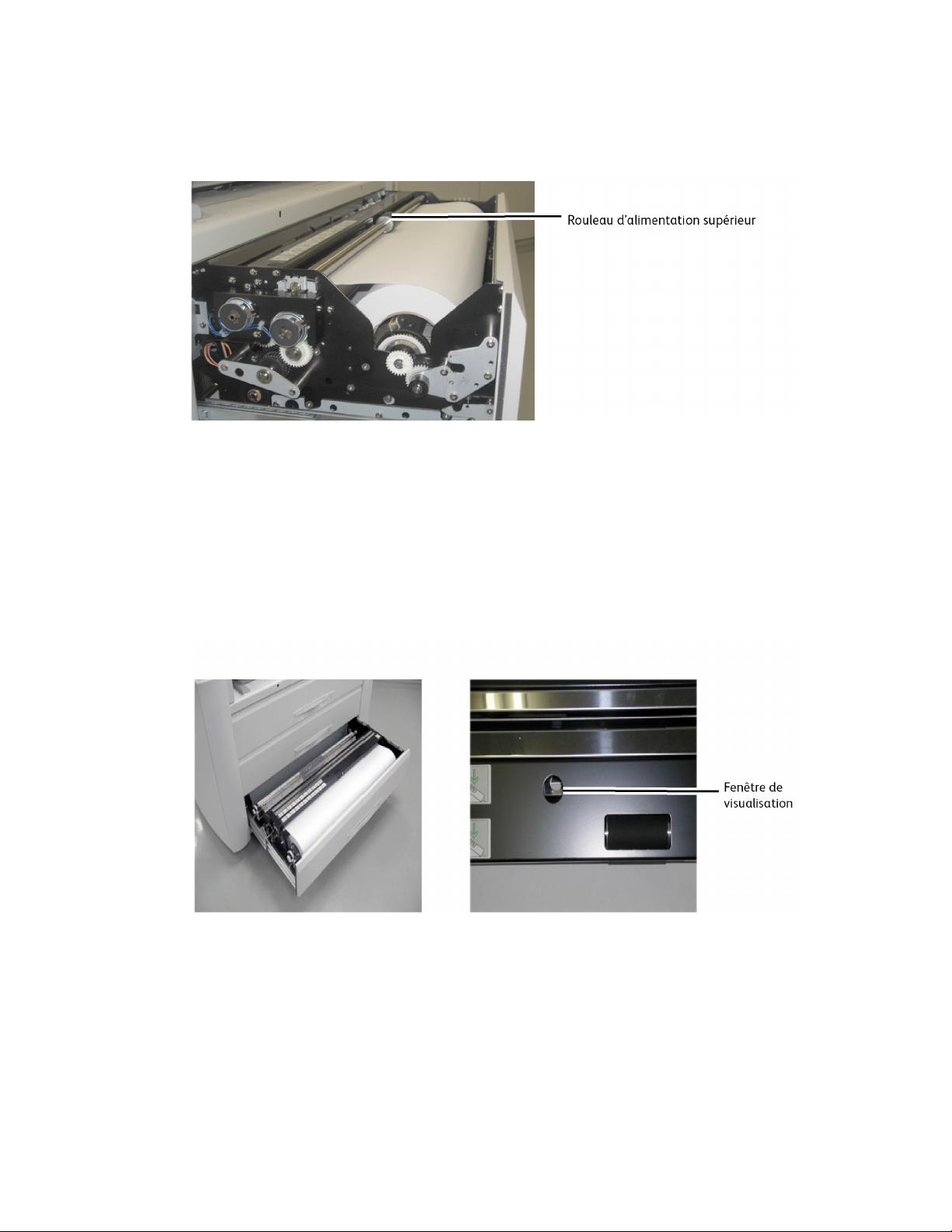
Présentation du produit
13. Tourner manuellement le galet inférieur d’environ 1/4 de tour pour alimenter le
support entre les galets.
Rouleau 3 seulement :
REMARQUE
Le rouleau 3 est le seul rouleau qui comporte une fenêtre de visualisation utilisée
pour confirmer la position du bord d’attaque du support.
14. Tourner le galet d’alimentation jusqu’à ce que le bord d’attaque soit visible au centre
de la fenêtre de visualisation.
Imprimante grand format 6622 Solution™ de Xerox
Guide de l’utilisateur
®
1-33
Page 44

Présentation du produit
15. Utiliser le bouton du type de support en fonction du support installé.
16. Pousser sur le tiroir pour le fermer et le verrouiller.
17. Appuyer sur la touche Sélection sur le panneau de l’opérateur afin de choisir la
plate-forme papier appropriée, puis appuyer sur la touche Coupe. Ceci permet de
s’assurer que le bord d’attaque du papier est coupé proprement afin d’éviter tout
problème.
Placement du rouleau de support (Rouleau 4)
1. Tirer sur la poignée du tiroir et ouvrir le tiroir de support au 3/4.
2. Tourner l’axe comme pour le rembobiner, même si le papier ne se trouve pas dans
les galets et qu’il est lâche. Ne pas respecter cette étape peut contribuer à ce que
l’engrenage à l’extrémité gauche de l’axe se casse.
3. Tenir le rouleau aux deux extrémités pour le sortir du tiroir de support. L’axe doit
rester parallèle durant toute cette opération.
4. Placer le rouleau sur une surface plane pour changer le support.
ATTENTION
Si l’axe n’est pas maintenu de manière parallèle, l’engrenage de gauche peut se
casser.
1-34
Imprimante grand format 6622 Solution™ de Xerox
Guide de l’utilisateur
®
Page 45

Présentation du produit
5. Appuyer sur le levier de verrouillage vert du support à l’extrémité de l’axe et sortir le
rouleau.
6. Appuyer sur le levier vert de l’axe et insérer le nouveau rouleau de support.
7. Aligner le bord du support avec l’indicateur de largeur de support approprié.
REMARQUE
Pour s’assurer que le rouleau de support ne glisse pas de l’axe, relever le levier
de verrouillage vert du support, une fois que le rouleau est en position. Ceci
permet d’avoir une bonne adhérence sur l’intérieur du rouleau.
REMARQUE
Pour éviter tout effort inutile, placer le rouleau le plus lourd dans le tiroir supérieur
et les rouleaux les plus légers dans les tiroirs 3 et 4.
Imprimante grand format 6622 Solution™ de Xerox
Guide de l’utilisateur
®
1-35
Page 46

Présentation du produit
8. Tenir le rouleau par les deux extrémités pour le placer dans le tiroir.
REMARQUE
S’assurer que la courroie d’entraînement se trouve sous le galet plastique, sur le
côté droit de l’axe. Si la courroie n’est pas positionnée correctement, l’imprimante
affiche la condition « Plus de support ».
9. Si le bord d’attaque du rouleau de support comporte de l’adhésif, couper à une
distance suffisante pour éliminer la possibilité que l’adhésif du ruban puisse
contaminer les éléments internes de l’imprimante. Si le bord d’attaque est déchiré,
plié ou se présente en lambeaux, il est important de le couper à l’aide de la lame
tranchante et de la fente installée à l’intérieur du tiroir.
1-36
Imprimante grand format 6622 Solution™ de Xerox
Guide de l’utilisateur
®
Page 47

Présentation du produit
10. Insérer le bord d’attaque du support entre les galets d’alimentation supérieur et
inférieur.
REMARQUE
Noter que le support du rouleau 4 s’alimente par le dessous.
11. Tourner le bouton Avance support pour alimenter environ 25 mm (1 pouce) de support
entre les rouleaux d’alimentation.
Imprimante grand format 6622 Solution™ de Xerox
Guide de l’utilisateur
®
1-37
Page 48

Présentation du produit
12. Utiliser le bouton du type de support en fonction du support installé.
13. Pousser sur le tiroir pour le fermer et le verrouiller.
14. Appuyer sur la touche Sélection sur le panneau de l’opérateur afin de choisir la
plate-forme papier appropriée, puis appuyer sur la touche Coupe. Ceci permet de
s’assurer que le bord d’attaque du papier est coupé proprement afin d’éviter tout
problème.
Placement du rouleau de support pendant l’impression
Les tiroirs de support 1, 3 et 4 peuvent être réapprovisionnés pendant que l’imprimante
grand format 6622 de Xerox est en cours de fonctionnement.
Le rouleau de support 2 ne peut être placé dans l’imprimante 6622 lorsque celle-ci est
en fonction.
1. S’assurer que le rouleau de support n’est actuellement pas utilisé en vérifiant que le
voyant d’utilisation (situé sur le panneau l’opérateur) est bien éteint pour le rouleau
à placer et que l’affichage des messages n’indique pas que le rouleau est utilisé
(« -dx- », x étant le numéro de rouleau).
2. Se reporter aux instructions Chargement du rouleau de support évoquées
précédemment dans ce chapitre pour obtenir des détails.
1-38
Imprimante grand format 6622 Solution™ de Xerox
Guide de l’utilisateur
®
Page 49

Présentation du produit
Utilisation de l’alimentation manuelle (Départ manuel)
Lorsque les tiroirs ne contiennent pas le support désiré, il est possible de ne pas utiliser
les tiroirs et de charger manuellement le support feuille à feuille dans le départ manuel.
REMARQUE
L’imprimante grand format 6622 de Xerox accepte tout type de support, quel que
soit celui qui est spécifié. S’assurer que le type de support est correct au risque que
l’image toner s’efface de l’impression, l’imprimante utilisant le type de support pour
déterminer la température de fusion.
Pour charger des feuilles dans le départ manuel :
1. Sélectionner le type de feuille approprié pour le travail d’impression.
2. Positionner le long bord d’attaque du support (LBA).
Imprimante grand format 6622 Solution™ de Xerox
Guide de l’utilisateur
®
1-39
Page 50

Présentation du produit
REMARQUE
Le support feuille à feuille est censé être alimenté dans l’imprimante 6622 par
le long bord d’attaque (LBA), excepté pour les documents de format E (A0).
Toute image que l’on essaie d’imprimer sur une feuille de support dépassant la
largeur des formats standard ISO, ANSI ou ARCH sera tronquée.
REMARQUE
À titre d’exemple, lorsque l’on effectue une impression Arch C de 18 x 24 po
quand ce même support est placé pour une alimentation par le petit bord
d’attaque (PBA), ou bord 18 po d’abord, l’image s’interrompt après une distance
de 12 pouces parce que l’imprimante 6622 considère que le support chargé est
de format Arch B (12 x 18 pouces).
3. Ajuster les guides de support du départ manuel au format correct.
4. Alimenter le support feuille à feuille dans le plateau, courber la face dessous et passer
la feuille dans les guides de support du départ manuel. Pour le support 24 pouces ou
de plus grand largeur, l’imprimante 6622 pré-éalimente la feuille dans l’alimentation
manuelle (départ manuel). Pour les formats inférieurs à 24 pouces, l’imprimante 6622
alimente le support lorsque le travail d’impression démarre.
• 841 mm ou format plus large (supérieur à 24 pouces) : 1 feuille seulement.
• 279 mm (11 pouces) à 609 mm (24 pouces) de largeur : jusqu’à 50 feuilles (457mm
- 18 pouces de longueur au maximum) en alimentation grand côté.
• Installer la grille de support papier pour les formats supérieurs à 18 pouces (447
mm).
5. À partir du poste de travail client ou du scanner, spécifier Alimentation manuelle
comme source pour le support.
6. Soumettre le travail d’impression ou scanner le document.
1-40
Imprimante grand format 6622 Solution™ de Xerox
Guide de l’utilisateur
®
Page 51

2
Impression et copie de documents
Ce chapitre décrit les fonctions de copie et d’impression à partir du périphérique pour
l’imprimante grand format 6622 de Xerox qui sont disponibles avec la configuration
Scanner. Sont incluses les instructions pour réaliser des copies à l’aide des tiroirs de
support ou de l’alimentation manuelle (départ manuel). Dans ce chapitre sont donnés
des détails concernant l’utilisation de nombreuses fonctions, des travaux de base
jusqu’aux travaux demandant de définir des paramètres avancés.
• Imprimer à partir du périphérique (Périphériques déplaçables)
• Procédures de copie
• Copies à l’aide de l’alimentation manuelle (départ manuel)
• Interruption d’un travail d’impression
• Configuration des sélections Copie standard
• Configuration des sélections de Qualité image
• Configuration des sélections Paramètres avancés
• Configuration des sélections de rappel des travaux
Imprimer à partir du périphérique
Il existe plusieurs types de dispositifs amovibles tels que les clés ou connecteurs Universal
Serial Bus (USB), les CD/DVD et les cartes mémoire etc., qui sont pris en charge par
FreeFlow Accxes.
La facturation des travaux est également possible pour mettre en journal les travaux à
l’aide de la fonction Support amovible.
Les fichiers stockés sur des périphériques amovibles sont imprimés à l’aide des paramètres
par défaut de FreeFlow Accxes. Pour localiser les fichiers souhaités afin de les imprimer,
parcourir simplement les dossiers de fichiers du périphérique.
1. Insérer le support amovible.
Imprimante grand format 6622 Solution™ de Xerox
Guide de l’utilisateur
®
2-1
Page 52

Impression et copie de documents
2. Sélectionner Imprimer à partir du périphérique sur le menu Services.
L’écran Imprimer à partir du périphérique s’affiche.
C’est ici qu’il est possible de parcourir le périphérique connecté et également de
l’éjecter.
3. Parcourir puis sélectionner le fichier souhaité.
• Répertoire en cours - liste le périphérique consulté.
• Les touches fléchées permettent de revenir en arrière.
• Supprimer des fichiers à l’aide de la sélection « X » en rouge.
• La sélection Tout afficher affiche tous les types de fichiers au-delà de ce que le
principal serveur FreeFlow Access identifie.
4. Sélectionner Mode d’impression.
Un message indique la progression de la mise en file ainsi qu’une option d’annulation.
REMARQUE
Si une erreur se produit au cours de l’impression, l’écran Imprimer à partir Fichier
affiche les détails et le travail est annulé.
2-2
Imprimante grand format 6622 Solution™ de Xerox
Guide de l’utilisateur
®
Page 53
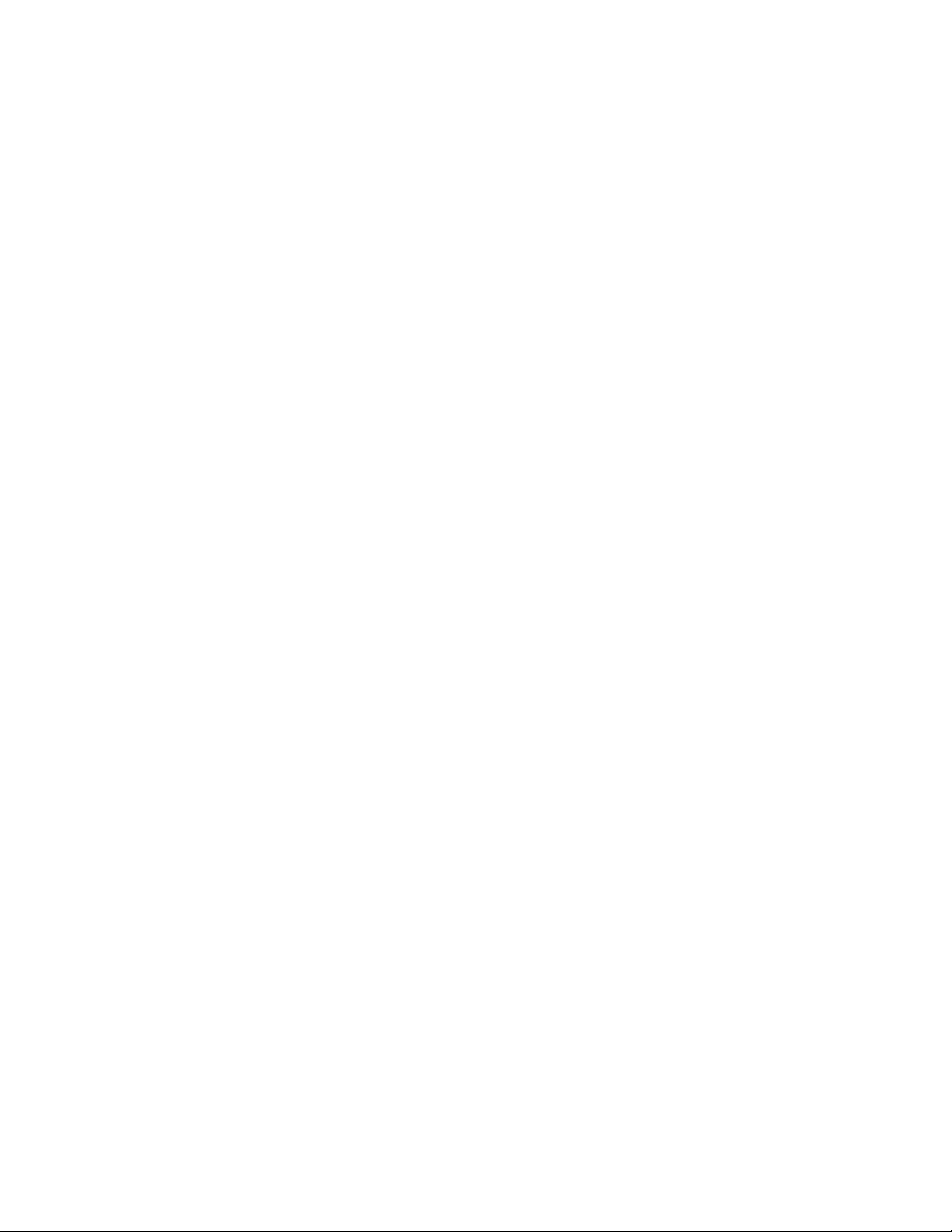
Impression et copie de documents
5. Au besoin, appuyer sur Annuler pour interrompre le travail et revenir à l’écran
Imprimer à partir du fichier.
6. Toujours appuyer sur Éjecter avant d’enlever la clé USB. Enlever correctement le
périphérique permet d’éviter d’endommager ou de corrompre des fichiers.
REMARQUE
Si plusieurs périphériques sont connectés, il sera demandé de sélectionner dans
la liste celui censé être éjecté.
Procédures de copie
Cette section décrit la procédure de copie sur l'imprimante grand format.
Voir les sections suivantes pour obtenir des instructions.
Étape 1 : Sélectionner les fonctions
Étape 2 : Entrer le nombre de copies
Étape 3 : Copier le document
Étape 4 : Arrêt d’un travail de copie
Étape 1 : Sélectionner les fonctions
Pour effectuer des copies, commencer par afficher l’écran Copier sur l’interface utilisateur.
Configurer le travail de copie en sélectionnant les fonctions nécessaires à partir des
onglets Copie standard, Qualité image, Paramètres avancés et Rappeler, puis entrer le
nombre de copies.
Onglet Copie standard
1. Sélectionner Copier sur le menu Services.
L’écran Copier s’affiche avec la liste ci-dessous :
• Quantité
• Réduire/Agrandir
• Type de document original
• Source du support
• Format de réception
• Assemblage et Vérifier tracé
• Afficher la numérisation
Imprimante grand format 6622 Solution™ de Xerox
Guide de l’utilisateur
®
2-3
Page 54

Impression et copie de documents
2. Sélectionner les fonctions de copie requises à partir de celles qui sont affichées sur
l’onglet Copie standard.
Pour obtenir plus d’informations concernant cet onglet, se reporter à la section
Configuration des sélections de Copie standard, plus loin dans ce chapitre.
Onglet Qualité image
Sélectionner les fonctions de qualité d’image requises à partir de celles qui sont affichées
sur l’onglet Qualité copie.
2-4
Imprimante grand format 6622 Solution™ de Xerox
Guide de l’utilisateur
®
Page 55

Impression et copie de documents
L’écran Qualité image affiche les options suivantes :
• Densité
• Contraste
• Définition
• Suppression du fond
REMARQUE
La fonction Suppression du fond n’est pas disponible lorsque Type de document est
défini à Photo (demi-teinte) ou Photo (Contone).
Pour plus d’informations concernant ces fonctions et leur mode d’activation, voir la
section Configuration des sélections de Qualité copie,, plus loin dans ce chapitre.
Onglet Paramètres avancés
Sélectionner les fonctions à configurer parmi celles de l’onglet Paramètres avancés.
L’écran Paramètres avancés affiche les options suivantes :
• Inversion d’image
• Décalage de numérisation
• Rendu
• Image miroir
• Emplacement d’image
• Copie échantillon
• Largeur de numérisation
• Marges
• Type de support
Imprimante grand format 6622 Solution™ de Xerox
Guide de l’utilisateur
®
2-5
Page 56
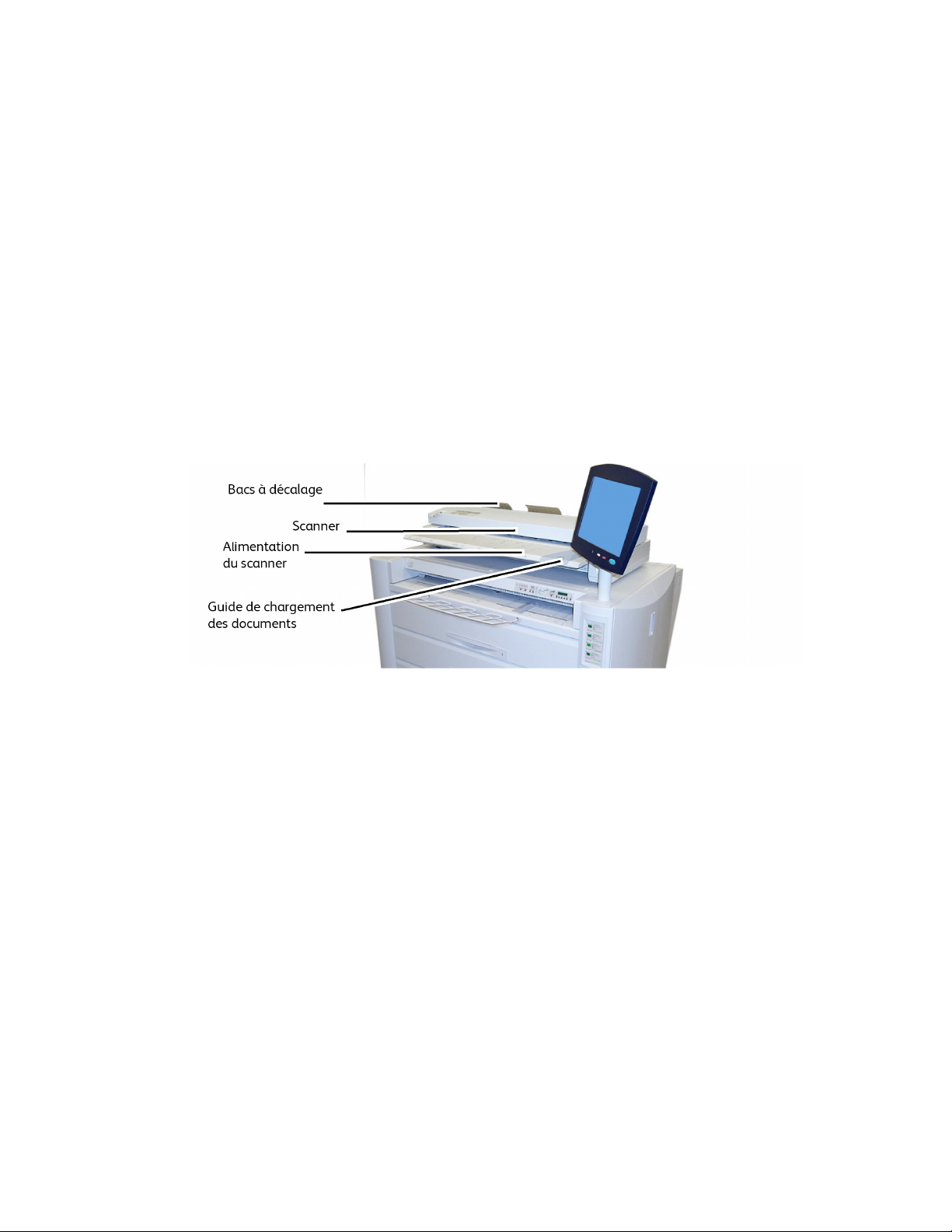
Impression et copie de documents
• Finition (optionnel - non illustré)
Pour obtenir plus d’informations concernant cette zone, se reporter à la section
Configuration des sélections de Paramètres avancés, plus loin dans ce chapitre.
Étape 2 : Entrer le nombre de copies
Il est possible d’entrer un nombre de copies entre 1 et 999 à l’aide de l’écran Entrée
numérique. L’écran s’affiche automatiquement lorsqu’il est requis.
1. Entrer la Quantité de copies à l’aide des boutons de défilement sur l’écran Copier.
2. En cas d’erreur de saisie, appuyer sur le bouton C puis entrer la valeur voulue.
Étape 3 : Copier le document
1. Orienter le document, image face dessous, dans l’alimentation du scanner, en veillant
à aligner le document avec le guide de chargement des documents.
2. Insérer délicatement le bord d’attaque du document, de manière égale, dans le
scanner.
Si le document n’est pas entraîné automatiquement, il se peut que le mode
Démarrage numérisation soit réglé sur Alimentation en manuel. Dans ce cas,
appuyer sur la touche Marche sur le panneau de commande. Pour plus de détails
concernant le mode Démarrage de numérisation, se reporter à Gestion système,
Configuration du mode Démarrage de numérisation.
2-6
Imprimante grand format 6622 Solution™ de Xerox
Guide de l’utilisateur
®
Page 57

Impression et copie de documents
Étape 4 : Arrêt d’un travail de copie
Sélectionner la touche Arrêt sur le panneau de commande de l’interface utilisateur.
Copies à l’aide de l’alimentation manuelle (départ manuel)
La fonction Alimentation manuelle (départ manuel) permet d’effectuer des copies en
utilisant un support feuille à feuille. Une seule feuille peut être placée à la fois.
1. Sélectionner Copier sur le menu Services.
Imprimante grand format 6622 Solution™ de Xerox
Guide de l’utilisateur
®
2-7
Page 58

Impression et copie de documents
2. Sélectionner Alimentation en manuel à partir de l’écran Copier ci-dessus.
REMARQUE
Les réglages actuels du format et du type de support pour les supports en rouleau
et feuille à feuille se trouvent sous Source du support.
Principaux éléments utilisés pour cette tâche :
REMARQUE
Si, après sélection de la Source du support, la numérisation du document commence
avant le chargement du support feuille à feuille, le message Charger ou changer
type de support s’affiche.
Charger le support feuille à feuille dans le départ manuel avant de placer le document
dans le scanner.
2-8
Imprimante grand format 6622 Solution™ de Xerox
Guide de l’utilisateur
®
Page 59
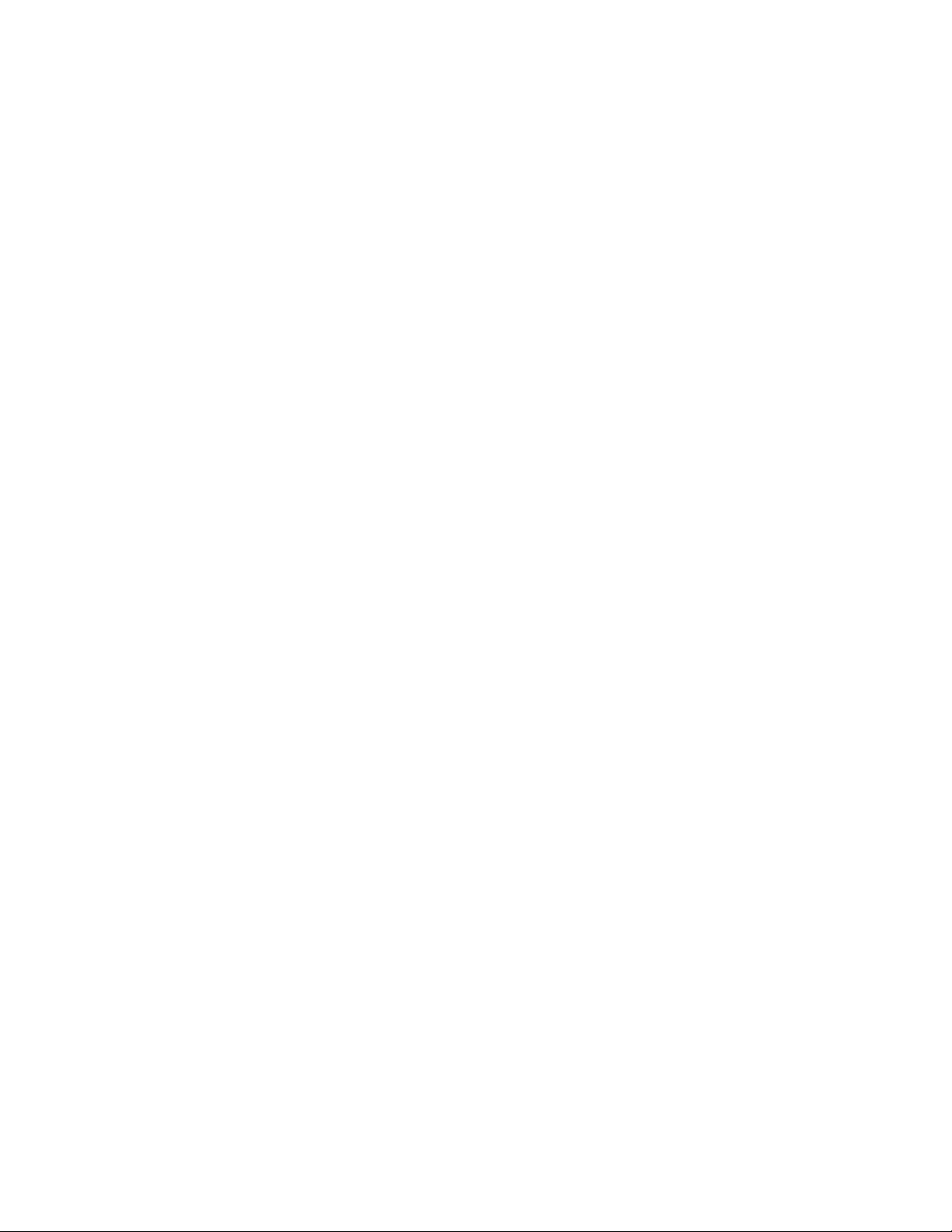
Impression et copie de documents
Insérer délicatement le document, face dessous, de manière égale, dans l’alimentation
du scanner.
• Si le document n’est pas entraîné automatiquement, le mode
Démarrage numérisation peut avoir été réglé sur Alimentation en manuel. Dans
ce cas, appuyer sur la touche Marche sur le panneau de commande.
• Pour plus de détails concernant le mode Démarrage de numérisation, se reporter
au chapitre Gestion système.
• Un incident document peut se produire si l’on tire ou si ’on appuie trop fort sur un
document pendant sa numérisation.
• Pour empêcher tout incident document de se produire lors de la copie d’un document
qui présente des perforations, orienter celui-ci de manière à ce que la partie perforée
soit alimentée en dernier (bord arrière).
• Tenir le document à plat avec les deux mains (une de chaque côté du document)
alors que celui-ci est alimenté en position de démarrage. Ceci empêche l’apparition
de plis qui peuvent générer des zones sombres sur la copie.
• Guider le document jusqu’à ce qu’il soit alimenté automatiquement.
REMARQUE
Lorsque le scanner détecte le document, il l’entraîne sur une courte distance et
s’arrête brièvement. Il convient alors d’alimenter le support feuille à feuille dans la
machine pour que la copie soit effectuée automatiquement.
Se reporter aux points importants à propos des options supplémentaires de Source du
support plus loin dans ce chapitre sous Configuration des sélections de copie standard.
Configuration des sélections de copie
Lorsque les exigences d’un travail de copie en particulier diffèrent des paramètres par
défaut de la machine, il est possible de définir des paramètres spécifiques sur les onglets
Copie standard, Qualité image et Autre fonction.
Les options suivantes peuvent être sélectionnées à partir de l’onglet Copie standard :
• Réduire/Agrandir
• Type de document original
• Source du support
• Format de réception
• Assemblage et Vérifier tracé
• Afficher la numérisation
• Interruption imprimante
• Image numérisée
Pour accéder à l’écran Copier et à l’onglet Copie standard :
1. Sélectionner Copier sur le menu Services.
Imprimante grand format 6622 Solution™ de Xerox
Guide de l’utilisateur
®
2-9
Page 60

Impression et copie de documents
2. Sélectionner les fonctions requises sous l’onglet Copie standard.
Réduire/Agrandir
La fonction Réduire/Agrandir possède des options variables pour modifier l’échelle des
images copiées. La fonction permet de personnaliser au-delà des réglages de
réduction/agrandissement par défaut proposés dans ces options de base.
Se reporter au chapitre Gestion système, Options de copie, Sélectionner les préréglages
personnalisés R/A, pour obtenir davantage de détails.
La valeur par défaut usine est 100 %. Si un travail est mis à l’échelle à un autre
pourcentage, ce pourcentage devient le nouveau paramètre de référence de toute image.
Ceci est observé au cours de la phase Rappel du travail et est considéré comme étant le
document à 100 %.
Deux fonctions sont disponibles :
• Facteur d’échelle : Pour régler le Facteur d’échelle, appuyer sur les flèches +/- afin
d’augmenter ou de diminuer le taux de réduction/agrandissement de 25 à 400 %
par incréments de 1 % et choisir Auto ou entrer un nombre à l’aide du pavé
numérique.
• Préréglage et plus : La fonction Préréglage et plus... affiche l’écran Facteur d’échelle
qui permet de saisir des pourcentages variables ou préréglés. Il est possible de
personnaliser une valeur de pourcentage selon les besoins.
Réduire/Agrandir en utilisant le Facteur d’échelle
1. Sélectionner Copier sur le menu Services.
2. Sélectionner le taux Réduire/Agrandir à l’aide des boutons correspondants ou
sélectionner 100 %.
3. Si 100 % est sélectionné, il est possible d’entrer manuellement le pourcentage voulu
à partir du pavé numérique.
4. Sélectionner Entrer.
Réduire/Agrandir en utilisant la fonction Préréglage et plus
Pour sélectionner un taux Réduire/Agrandir qui n’apparaît pas sur l’écran Copie, suivre
les étapes ci-dessous :
1. Sélectionner Préréglage et plus sur l’onglet Copie standard, sous Réduire/Agrandir.
L’écran Facteur d’échelle s’affiche.
2. Sélectionner le taux Réduire/Agrandir voulu dans la zone Pourcentage variable ou
Pourcentage préréglé.
2-10
Imprimante grand format 6622 Solution™ de Xerox
Guide de l’utilisateur
®
Page 61

Impression et copie de documents
Manuel : Il est possible d’entrer une valeur entre 25 % et 400 %, par incréments
•
de 0,1 %. Entrer la valeur en utilisant le pavé numérique. La machine n’accepte
pas de valeur en dehors de la plage.
• Auto : Le taux est automatiquement défini selon le format du document et celui
du support installé. Le document est copié en fonction du format du support
sélectionné.
• Préréglages : Sélectionner un des taux préréglés.
Se reporter à la section « Réglages du support » du chapitre Présentation du système
et vérifier que les réglages actuels sont corrects.
3. Sélectionner Sauvegarder.
Se reporter à la section Sélectionner les préréglages personnalisés R/A du chapitre Gestion
système pour obtenir des détails sur la modification de ces pourcentages personnalisés.
Type de document original
Sélectionner le Type de document à partir des options disponibles sur l’écran de l’onglet
Copie standard.
• Photo (Demi-teintes)
• Photo (Contone)
• Texte/Photo
• Texte / Ligne
• Texte / Ligne (Clair)
Se reporter à la section Chargement des documents du chapitre Présentation du système
pour obtenir des détails sur la copie de types de documents spéciaux.
Source du support
Les sélections Source du support permettent de sélectionner la source d’alimentation
du support pour le travail de copie. Sous chacune des sélections Source du support figure
la description du support actuellement chargé. Source du support indique le type de
support actuellement chargé.
Le réglage par défaut usine est Sélection auto.
REMARQUE
Pour changer de série de support (ARCH, ANSI, etc.), aller à
Information sur la machine > Réglage et état des supports.
1. Sélectionner Copier sur le menu Services.
L’écran Copier s’affiche.
2. Choisir une sélection de Source du support :
• Sélection auto : la machine sélectionne automatiquement le support correct selon
le format du document détecté et le taux Réduire/Agrandir spécifié.
Imprimante grand format 6622 Solution™ de Xerox
Guide de l’utilisateur
®
2-11
Page 62
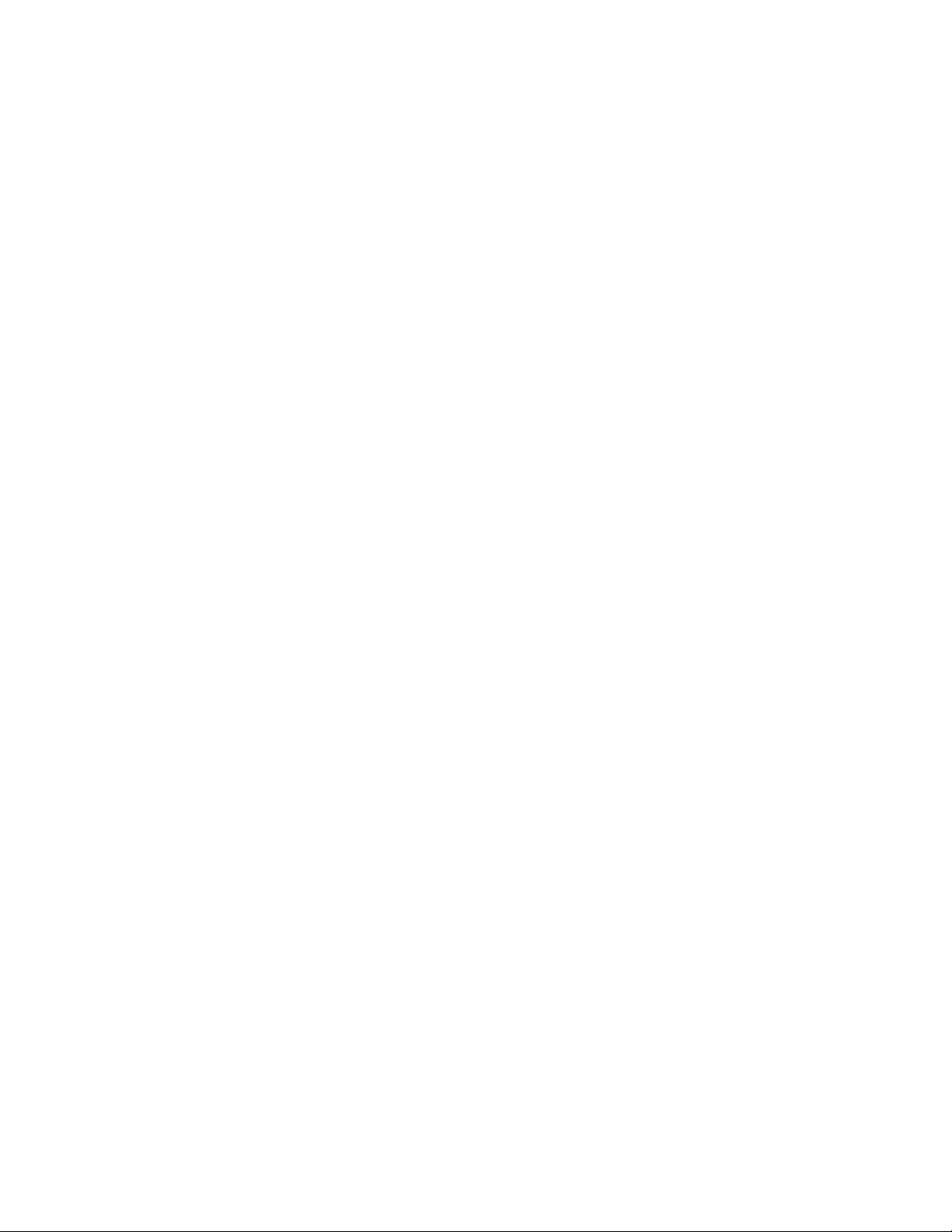
Impression et copie de documents
• Support feuille à feuille : il s’agit du type de support placé dans l’alimentation
manuelle (départ manuel). L’alimentation manuelle est la dernière option de la
colonne.
• Support en rouleau : sélectionner parmi les formats de support en rouleau
disponibles dans les tiroirs.
Format de réception
La fonction Format de réception permet de spécifier le mode de coupe du support.
Le réglage par défaut usine est Synchronisé.
1. Sélectionner Copier sur le menu Services.
L’écran Copier s’affiche.
2. Sous Format de réception, sélectionner le bouton correspondant au mode de coupe
désiré:
• Synchronisé : Le support en rouleau est coupé au même format que le document.
• Préréglage : Le support en rouleau est coupé au format standard sélectionné. Les
options de format standard s’affichent lorsque le bouton Préréglage est sélectionné.
• Manuel : Le support en rouleau est coupé selon un format personnalisé spécifié
(coordonnées x et y). Un écran avec des champs d’entrée de données s’affiche
lorsque l’on sélectionne Manuel.
3. Entrer les options de format souhaitées et appuyer sur Sauvegarder.
Assemblage
Des copies assemblées peuvent être produites pour les travaux impliquant plusieurs
documents. Lorsque l’assemblage normal ou inverse est sélectionné, la machine imprime
des feuilles triées en jeux qui sont arrangés par ordre de page. Les documents du jeu
peuvent également être mixtes, c’est à dire de types différents (texte, photo, etc.). Un
maximum de 256 pages peut être numérisé pour chaque travail assemblé.
Le paramètre par défaut usine pour l’assemblage est défini à Aucun.
REMARQUE
Pour des copies non assemblées, la machine imprime la quantité spécifiée pour
la première page, ensuite la quantité spécifiée pour la page suivante, etc. Pour
une réception assemblée, la machine sort les copies en jeux.
1. Sélectionner Copier sur le menu Services.
L’écran Copier s’affiche.
2. Sélectionner une option d’assemblage :
2-12
Imprimante grand format 6622 Solution™ de Xerox
Guide de l’utilisateur
®
Page 63
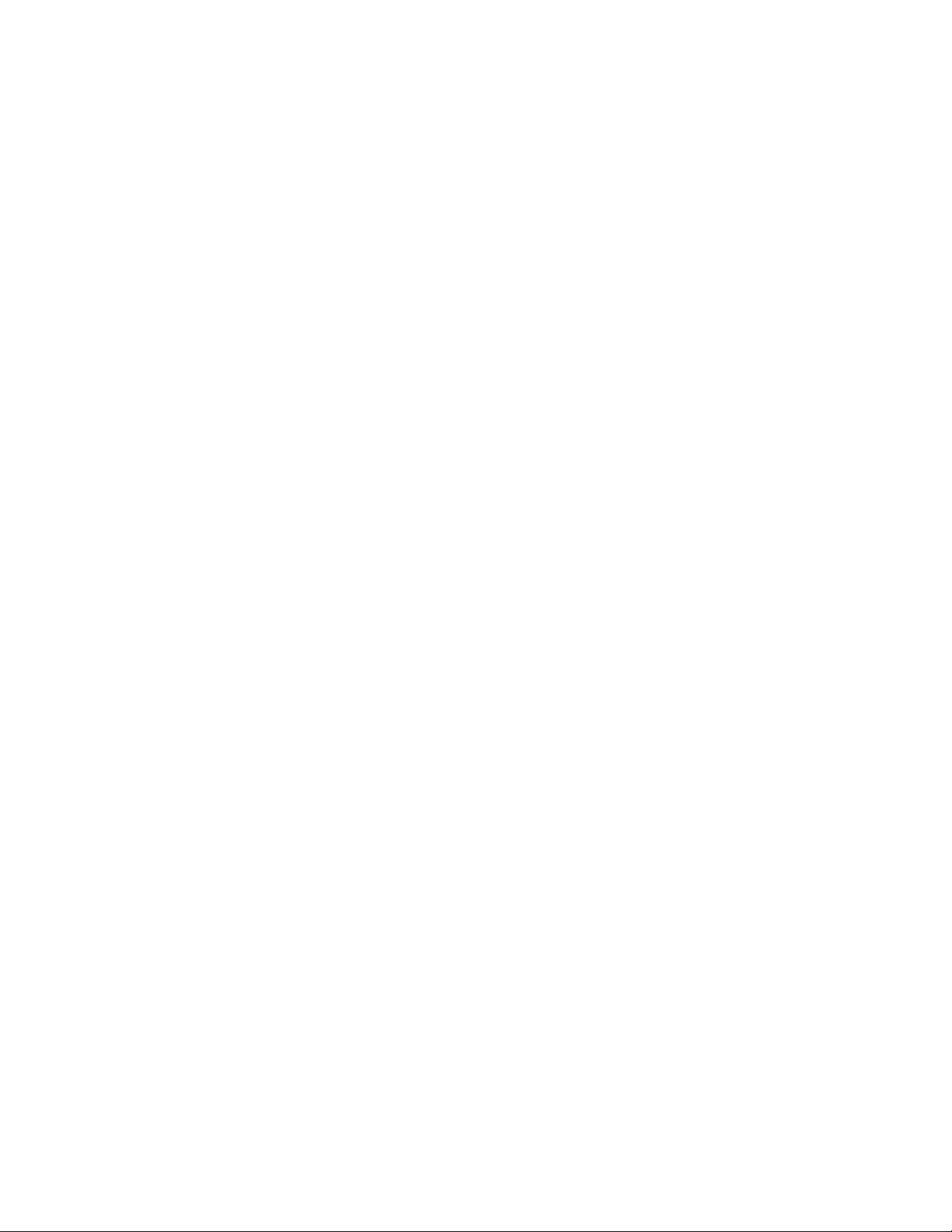
Impression et copie de documents
Non assemblé : Mode d’assemblage en série. Les pages sont imprimées au fur et
•
à mesure qu’elles sont copiées.
• Assemblage inverse : La page (n) est sur le dessus de la pile.
• Assemblage normal : La page 1 est sur le dessus de la pile.
• Vérifier tracé : L’option de vérification du tracé permet d’imprimer une épreuve
de chaque document numérisé avant de lancer l’impression sous forme de jeux.
3. Placer les documents dans l’ordre 1-(n), face dessous.
4. Insérer le document (n) face dessous dans l’alimentation du scanner.
5. Continuer dans cet ordre jusqu’à ce que le travail soit terminé.
Lorsque l’assemblage est désiré et sélectionné, le message Création jeu : Insérer document
s’affiche dans l’angle supérieur droit de l’écran.
Assemblage (Jeux)
Des copies assemblées peuvent être produites pour les travaux impliquant plusieurs
documents. Lorsque l’assemblage normal ou inverse est sélectionné, la machine imprime
des feuilles triées en jeux qui sont arrangés par ordre de page. Les documents du jeu
peuvent également être mixtes, c’est à dire de types différents (texte, photo, etc.). Un
maximum de 256 pages peut être numérisé pour chaque travail assemblé.
Se reporter au tableau suivant pour savoir comment réaliser des jeux.
REMARQUE
Pour des copies non assemblées, la machine imprime la quantité spécifiée pour la
première page, ensuite la quantité spécifiée pour la page suivante, etc. Pour une
réception assemblée, la machine sort les copies en jeux.
REMARQUE
Lorsque l’assemblage est désiré et sélectionné, le message Création jeu : Insérer
document s’affiche dans l’angle supérieur droit de l’écran.
Spécifications d’un jeu de copies
Le tableau suivant donne les jeux de copies maximum selon le format des documents
pour le jeu Type de documents défini à Photo (Demi-teinte/Contone) et Image en bleu
exclusivement.
Ces informations sont utiles pour s’assurer que la mémoire puisse accepter la capacité
du jeu de copies.
Imprimante grand format 6622 Solution™ de Xerox
Guide de l’utilisateur
®
2-13
Page 64

Impression et copie de documents
Nombre de pages maximumFormat du document
256Ansi A (8,5 x 11 pouces)
256Ansi B (11 x 17 pouces)
256Ansi C (17 x 22 pouces)
256Ansi D (22 x 34 pouces)
239Ansi E (34 x 44 pouces)
256Arch A (9 x 12 pouces)
256Arch B (12 x 18 pouces)
256Arch 15 (15 x 21 pouces)
256Arch C (18 x 24 pouces)
256Arch D (24 x 36 pouces)
256Arch 30 (30 x 42 pouces)
207Arch E (36 x 48 pouces)
256ISO A4 (8,3 x 11,7 pouces)
256ISO A3 (11,7 x 16,5 pouces)
256ISO A2 (16,5 x 23,4 pouces)
256ISO A1 (23,4 x 33,1 pouces)
230ISO A0 (33,1 x 46,8 pouces)
Vérifier tracé
Sélectionner cette case à cocher pour imprimer une épreuve (vérifier tracé) après la
numérisation des documents avant de lancer l’impression sous forme de jeux. Les travaux
Vérifier tracé ne font pas partie du travail final, ils ne sont qu’une prévisualisation.
REMARQUE
Vérifier tracé ne fonctionne qu’avec Jeux assemblés.
REMARQUE
Lorsque l’assemblage est sélectionné, le message Création jeu : Insérer document
s’affiche dans l’angle supérieur droit de l’écran.
1. Configurer les fonctions de copie pour le premier document à partir des sélections
sur les onglets Copie standard, Qualité image et Autre fonction.
2. Entrer le nombre de copies compris entre 1 et 999, à l’aide du pavé numérique.
3. Insérer le premier document, face dessous, dans le scanner. La machine numérise le
document. La progression de la numérisation est indiquée sur l’écran Création de
jeux.
4. Lorsque le document est éjecté du scanner, l’écran Création de jeux affiche quatre
boutons (décrits ci-dessous). Si tous les documents à numériser sont de même type
et format, il est possible de continuer à les alimenter à ce stade.
2-14
Imprimante grand format 6622 Solution™ de Xerox
Guide de l’utilisateur
®
Page 65
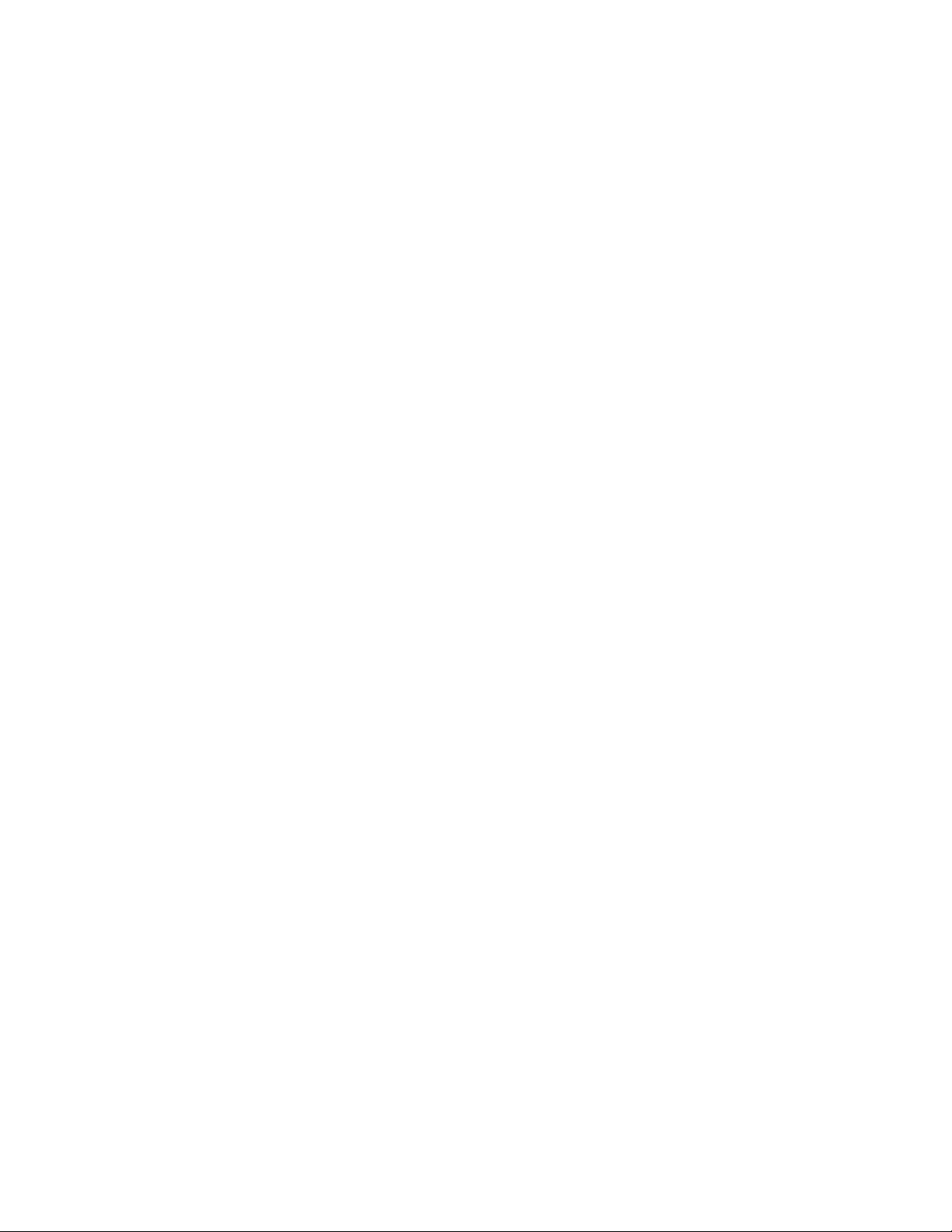
Impression et copie de documents
Supprimer image précédente : Il est possible de supprimer les données d’image
•
du document récemment numérisé. C’est une fonction utile pour modifier un ou
des réglages de copie.
• Supprimer toutes les images : La sélection de ce bouton entraîne la suppression
de toutes les images numérisées.
• Changer les paramètres : Affiche l’écran Copier qui permet de modifier les réglages
(Réduire/Agrandir, type de document, sélection du support, etc.) à partir des onglets
Copie standard, Qualité image et Autre fonction.
• Réglage et état des supports : Cette option permet de configurer le type et le
format du support contenu dans l’imprimante lors du traitement d’un travail
fusionné.
• Dernier document : Cette sélection informe la machine que la numérisation est
terminée et que l’impression peut commencer. Sélectionner ce bouton après la
numérisation du dernier document du jeu.
5. Si un jeu comporte différents types ou formats de documents ou pour sélectionner
une source de support différente ou encore appliquer une fonction différente, utiliser
le bouton Changer les réglages pour afficher l’écran Copier. Ceci permet de
personnaliser les réglages pour le document suivant.
REMARQUE
L’écran Copier affiche maintenant le bouton Fermer dans l’angle supérieur droit.
Il est possible de sélectionner ce bouton pour fermer l’écran Copier et revenir à
l’écran Création de jeux si le document suivant ne nécessite aucun changement
de réglage.
6. Continuer d’insérer les documents dans le scanner et de faire les réglages de copie
requis pour chacun.
7. Lorsque le dernier document a été numérisé, sélectionner Dernier document.
8. Confirmer le nombre de copies sur l’écran Quantité ou entrer une nouvelle quantité
à l’aide du pavé numérique ou des boutons de défilement.
9. Sélectionner Imprimer sur l’écran Quantité.
La machine commence l’impression de jeux de copies assemblés.
Interruption imprimante
Il est possible d’interrompre un travail d’impression pour faire une copie de priorité plus
importante. Le travail d’impression interrompu reprend une fois le tirage terminé.
1. Sélectionner Interruption imprimante sur l’écran Copie > Copie standard lors du
traitement d’un travail d’impression.
La sélection Interruption imprimante reste allumée tant que le travail est interrompu.
En général, pas plus de deux impressions du travail interrompu ne quittent la machine.
2. Lorsque le travail suspendu s’arrête, l’écran Copier s’affiche.
3. Sélectionner les réglages de copie requise.
4. Entrer la quantité désirée.
5. Numériser les documents.
Imprimante grand format 6622 Solution™ de Xerox
Guide de l’utilisateur
®
2-15
Page 66

Impression et copie de documents
6. Lorsque le travail de copie est terminé, sélectionner de nouveau le bouton
Interruption imprimante pour poursuivre le travail d’impression.
REMARQUE
Par défaut, si le bouton Interruption imprimante n’est pas sélectionné pour
poursuivre le travail, ce dernier sera automatiquement annulé.
REMARQUE
La durée Temporisation interruption impression peut être changée,de une à 99
minutes. La Temporisation interruption impression peut être réinitialisée par
l’administrateur. Se reporter au chapitre Gestion système pour obtenir des détails.
Afficher la numérisation
Cette fonction affiche une vignette de la numérisation pendant l’alimentation du
document dans le scanner. La prévisualisation reflète directement les données obtenues
par le scanner et peuvent ne pas représenter la qualité du document final. Selon le mode
de numérisation, une conversion d’image additionnelle a lieu après la numérisation
initiale.
Cocher la case Affichage numérisation située dans la fenêtre Copie standard pour
l’activer.
Si la case Afficher numérisation n’est pas visible sur l’écran Copie standard, cela signifie
qu’elle a été désactivée par l’administrateur système dans
Information machine > Administration
> Gestion générale > Régler affichage numérisation.
Configuration des sélections de Qualité image
Il est possible de configurer les options de Qualité image pour s’assurer d’obtenir la
qualité d’image optimale à partir de chaque document.
Cette section fournit les procédures pour configurer ce qui suit :
• Densité
• Contraste
• Définition
• Suppression du fond
Densité
L’option Densité permet de régler la luminosité des copies par rapport au document.
1. Sélectionner Copier sur le menu Services.
L’écran Copier s’affiche.
2. Sélectionner l’onglet Qualité image.
3. Sélectionner la Densité la plus appropriée à l’aide du curseur.
2-16
Imprimante grand format 6622 Solution™ de Xerox
Guide de l’utilisateur
®
Page 67

Impression et copie de documents
Définition
L'option Définition permet d'améliorer les lignes et les détails précis dans l'image
numérisée.
1. Sélectionner la touche Services sur le panneau de commande.
Le menu Services s’affiche avec Numérisation vers boîte aux lettres comme option.
2. Sélectionner Numérisation vers boîte aux lettres.
3. Sélectionner l’onglet Qualité image.
4. Sélectionner la Définition la plus appropriée à l'aide de la touche de défilement.
Contraste
L’option Contraste augmente ou diminue le contraste de la copie relativement à l’original.
Les paramètres de contraste élevé augmentent la différence entre les zones claires et
foncées d’une image, en éclaircissant les premières et en fonçant les secondes. Les
paramètres de faible contraste montrent des différences moins importantes entre les
zones claires et les zones foncées. Utiliser cette fonction pour copier des photographies
et des affiches.
1. Sélectionner Copier sur le menu Services.
L’écran Copier s’affiche.
2. Sélectionner l’onglet Qualité image.
3. Sélectionner le paramètre Contraste à l’aide des touches fléchées afin d’obtenir les
résultats souhaités.
Suppression du fond
La fonction Suppression du fond permet de faire des ajustements à des documents
présentant un faible contraste entre l’image de premier plan et le fond. Cette fonction
est particulièrement utile pour améliorer la qualité de copie lorsque les documents
contiennent des images copiées et collées, une densité irrégulière ou des fonds foncés
ou colorés. Il est possible d’effacer facilement la couleur du fond non désirée pour le
document.
REMARQUE
La fonction Suppression du fond n’est pas disponible lorsque Type de document
est défini sur Photo (Demi-teintes) ou Photo (Contone).
1. Sélectionner Copier sur le menu Services.
L’écran Copier s’affiche.
2. Sélectionner l’onglet Qualité image.
Imprimante grand format 6622 Solution™ de Xerox
Guide de l’utilisateur
®
2-17
Page 68

Impression et copie de documents
3. Sélectionner la Suppression du fond à partir de l’écran Qualité image.
4. Régler la Suppression du fond à partir de l’écran Qualité image à l’aide des touches
de défilement, afin d’obtenir le résultat souhaité pour le fond du document.
5. Sélectionner la touche Activé pour sauvegarder le paramètre.
Configuration des sélections de Paramètres avancés
L’écran Paramètres avancés permet de configurer des éléments comme le format d’image
numérisée et la position de démarrage de numérisation.
1. Sélectionner Copier sur le menu Services.
2. Sélectionner l’onglet Paramètres avancés.
L’onglet Paramètres avancés permet de configurer la mise en page, le traitement et
la finition des travaux. Les sélections sont définies ci-dessous :
• Inversion d’image
• Décalage de numérisation
• Rendu
• Image miroir
• Emplacement d’image
• Copie échantillon
• Largeur de numérisation
• Marges
• Type de support
• Finition (optionnel - non illustré)
3. Configurer les options sous l’onglet Paramètres avancés pour les documents à
numériser.
2-18
Imprimante grand format 6622 Solution™ de Xerox
Guide de l’utilisateur
®
Page 69

Impression et copie de documents
Type de support
Les types de support sont Bond, Vélin ou Film. Si le type de support choisi n’est pas placé
dans le tiroir de support ou dans le départ manuel, la sélection n’est pas disponible (elle
est grisée).
L’option par défaut est Bond.
1. Sélectionner Copier sur le menu Services.
L’écran Copier s’affiche.
2. Sélectionner l’onglet Paramètres avancés.
3. Sélectionner Type de support et le type désiré parmi ceux disponibles.
REMARQUE
Si le Type de support voulu ne peut pas être sélectionné, placer le support
correspondant et programmer la source du support.
Copie échantillon
L’option Copie échantillon produit une copie épreuve d’une section du centre de l’image
originale. Il est possible d’accepter ou de modifier les réglages de copie avant impression
ou de rejeter ou d’annuler le travail.
La valeur par défaut configurée en usine est Désactivé (aucune copie échantillon).
1. Sélectionner la touche Services sur le panneau de commande.
Le menu Services s’affiche avec Copie comme option.
2. Sélectionner Copier.
L’écran Copier s’affiche.
3. Sélectionner l’onglet Paramètres avancés.
4. Sélectionner Copie échantillon puis l’une des deux options.
Rendu
L’option Rendu permet de spécifier le type de traitement à appliquer aux informations
d’une image numérisée : Diffusion d’erreur ou Binaire.
La valeur par défaut configurée en usine est Diffusion d’erreur.
• Diffusion d’erreur
Sélectionner ce réglage lors de la numérisation d’un document qui doit être reproduit
avec des demi-teintes, comme des photos.
• Binaire
Sélectionner ce réglage pour des documents composés de lignes et de texte.
1. Sélectionner la touche Services sur le panneau de commande.
Imprimante grand format 6622 Solution™ de Xerox
Guide de l’utilisateur
®
2-19
Page 70

Impression et copie de documents
Le menu Services s’affiche avec Copie comme option.
2. Sélectionner Copier.
L’écran Copier s’affiche.
3. Sélectionner l’onglet Paramètres avancés.
4. Sélectionner Rendu.
5. Sélectionner Rendu.
6. Sélectionner le réglage approprié : Diffusion d’erreur ou Binaire.
7. Sélectionner Sauvegarder lorsque ceci est terminé.
Image miroir
La fonction Image miroir permet d’inverser les côtés droit et gauche du document, le
haut et le bas du document ou une combinaison de ces derniers.
Effectuer les étapes suivantes pour régler l’option Image miroir :
1. Sélectionner Copier sur le menu Services.
2. Sélectionner l’onglet Paramètres avancés.
3. Sélectionner Image miroir.
4. Sélectionner Désactivé, X, Y, ou XY.
Les sélections possibles sont les suivantes :
• Axe X - Les copies sont effectuées en inversant les côtés gauche et droit de l’image
du document.
• Axe Y - Les copies sont effectuées en inversant le haut et le bas de l’image du
document.
• Axes XY - Les copies sont effectuées en inversant le haut et le bas de l’image du
document ainsi que les côtés gauche et droit de l’image du document.
5. Sélectionner Sauvegarder.
2-20
Imprimante grand format 6622 Solution™ de Xerox
Guide de l’utilisateur
®
Page 71

Impression et copie de documents
La valeur par défaut configurée en usine est Désactivé.
Inversion d’image
L’option Inversion image inverse les parties noires et blanches de l’image originale sur
la copie (voir l’illustration). Les pixels blancs de l’image numérisée sont imprimés en noir
et les pixels noirs en blanc.
1. Sélectionner Copier sur le menu Services.
2. Sélectionner l’onglet Paramètres avancés.
3. Sélectionner Inversion image.
4. Sélectionner Activer ou Désactiver.
5. Sélectionner Sauvegarder.
Emplacement d’image
Emplacement d’image permet de décaler la position de l’image de la copie. Utiliser cette
fonction lors de la copie de lettres au bord du document ou pour faire des perforations.
L’image peut être imprimée en décalage vers la gauche, la droite, le haut ou le bas. Il
est également possible de configurer l’option pour centrer automatiquement l’image
sur le support.
La valeur par défaut configurée en usine est Décalage en angle.
• Centrage auto : Le milieu du document est centré sur la copie.
• Décalage en angle : L’image du document est décalée vers les bords ou les coins du
support. Utiliser les boutons fléchés pour décaler l’image vers l’emplacement désiré.
1. Sélectionner Copier sur le menu Services.
2. Sélectionner l’onglet Paramètres avancés.
3. Sélectionner Emplacement d’image.
4. Sélectionner Centrage auto ou Décalage en angle.
5. Si la fonction Décalage en angle est sélectionnée, choisir l’une des options fournies.
6. Sélectionner Sauvegarder lorsque ceci est terminé.
Marges
L’option Marges permet d’ajouter des marges (espaces blancs) en haut, en bas, à gauche
et à droite des copies. Toutes les marges peuvent être définies dans une plage de -8,0
à +8,0 pouces, par incréments de 0,1 pouce.
La valeur par défaut configurée en usine est 0 pour les marges supérieure, inférieure et
latérales.
1. Sélectionner la touche Services sur le panneau de commande.
Le menu Services s’affiche avec Copie comme option.
2. Sélectionner Copier.
L’écran Copier s’affiche.
3. Sélectionner l’onglet Paramètres avancés.
Imprimante grand format 6622 Solution™ de Xerox
Guide de l’utilisateur
®
2-21
Page 72

Impression et copie de documents
4. Sélectionner Marges.
L’écran Marges s’affiche.
5. Sélectionner le ou les champs d’entrée pour ajouter des marges, puis entrer la valeur
souhaitée en utilisant le pavé numérique ou les boutons de défilement.
REMARQUE
Pour entrer un nombre négatif sur le pavé numérique, faire défiler les valeurs
jusqu’au nombre négatif ou appuyer sur le bouton pour passer d’une valeur à
l’autre.
6. Sélectionner Sauvegarder lorsque ceci est terminé.
ASTUCE
Lorsque des copies sont effectuées à partir d’un document relié ou d’autres
documents particuliers, des ombres noires apparaissent sur les marges des bords
du papier. Si ceci se produit, il est possible de faire des copies en effaçant les
ombres.
Lorsque Réduire/Agrandir est configuré, la quantité d’effacement de bord est
proportionnellement modifiée.
Largeur de numérisation
La Largeur de numérisation peut être différente des formats standard de documents.
Il suffit de définir une nouvelle largeur à l’aide de la sélection Largeur variable.
La valeur par défaut configurée en usine est Détection largeur auto.
• Largeur standard : Cette fonction laisse au scanner le soin de déterminer la largeur
réelle des documents.
• Largeur variable : Cette fonction permet de définir une largeur de numérisation
variable de 8,2 à 36 pouces, par incréments de 0,1 pouce.
1. Sélectionner la touche Services sur le panneau de commande.
Le menu Services s’affiche avec Numérisation vers boîte aux lettres comme option.
2. Sélectionner Numérisation vers boîte aux lettres.
3. Sélectionner l’onglet Paramètres avancés.
2-22
Imprimante grand format 6622 Solution™ de Xerox
Guide de l’utilisateur
®
Page 73

Impression et copie de documents
4. Sélectionner Largeur de numérisation.
5. Sélectionner Largeur variable pour numériser un document de largeur non standard.
6. Entrer ensuite la largeur de numérisation voulue à l’aide du pavé numérique ou des
boutons de défilement.
7. Sélectionner Sauvegarder lorsque ceci est terminé.
Décalage de numérisation
Lorsque la fonction Décalage de numérisation est activée et qu’une position de décalage
de numérisation est définie, la machine ignore les informations d’image entre le bord
d’attaque et cette dernière. Ceci permet d’éliminer le détail non nécessaire du bord
d’attaque d’un document.
La position de décalage de numérisation peut être définie de 0 à 36 pouces, par
incréments de 0,1 pouce.
La valeur par défaut configurée en usine est Désactivé.
• Désactivé : Aucun décalage de numérisation n’est appliqué au document.
• Activé : Un décalage de numérisation équivalent à la dimension spécifiée sera appliqué
au document au moment de la numérisation.
1. Sélectionner la touche Services sur le panneau de commande.
Le menu Services s’affiche avec Copie comme option.
2. Sélectionner Copier.
3. Sélectionner l’onglet Paramètres avancés.
Imprimante grand format 6622 Solution™ de Xerox
Guide de l’utilisateur
®
2-23
Page 74
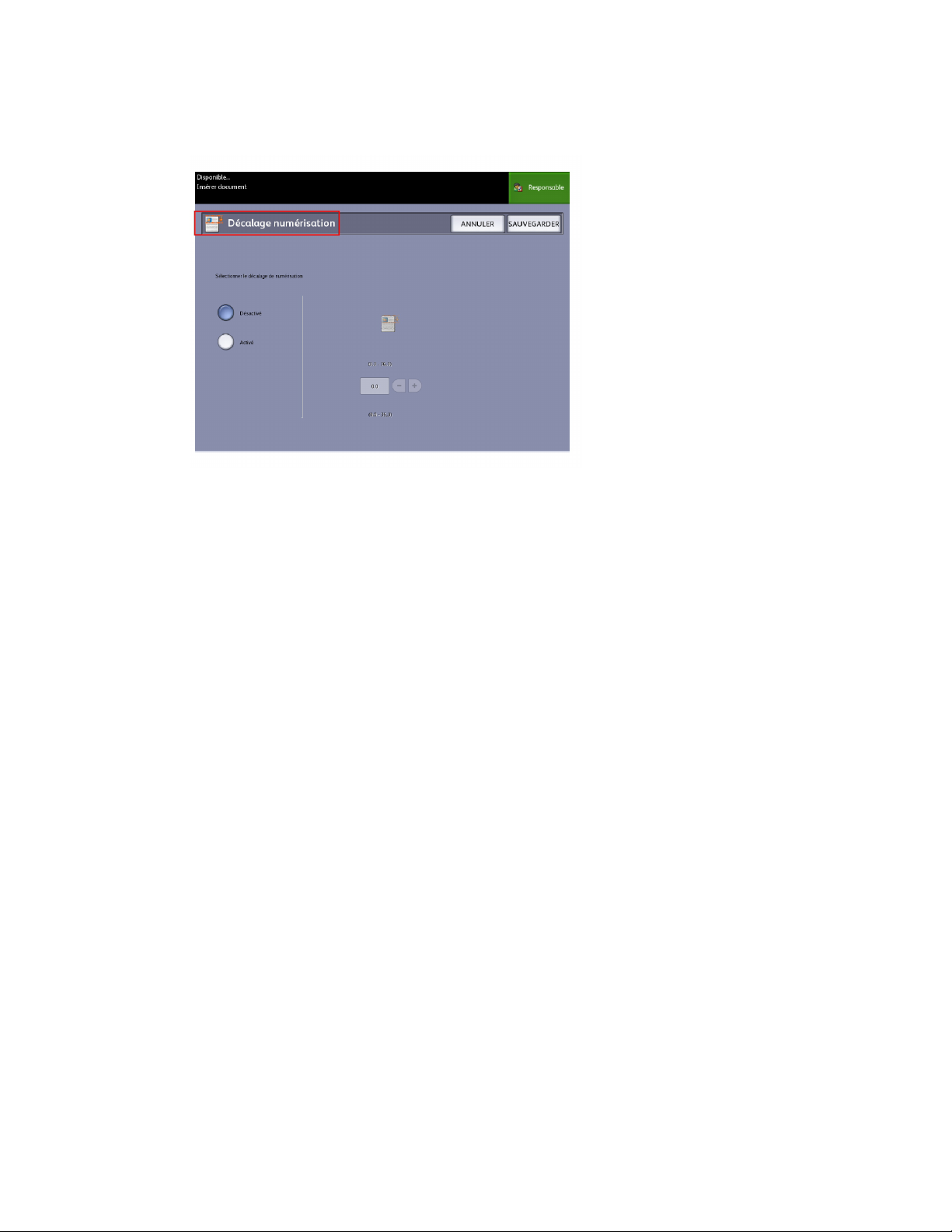
Impression et copie de documents
4. Sélectionner Décalage de numérisation.
5. Sélectionner Activé pour définir la valeur de décalage de numérisation.
6. Entrer le décalage de numérisation voulu à l’aide du pavé numérique ou des boutons
de défilement.
7. Sélectionner Sauvegarder lorsque ceci est terminé.
ASTUCE
Lorsqu’un taux Réduire/Agrandir autre que 100 % a été configuré pour le travail
de copie, la position de démarrage de numérisation est agrandie ou réduite
proportionnellement.
Finition
Cette option n’est disponible que si l’imprimante est rattachée à une plieuse.
1. Sélectionner la touche Services sur le panneau de commande.
Le menu Services s’affiche avec Copie comme option.
2. Sélectionner Copier.
L’écran Copier s’affiche.
3. Sélectionner Finition.
Les sélections Finition s’affichent.
2-24
Imprimante grand format 6622 Solution™ de Xerox
Guide de l’utilisateur
®
Page 75

4. Sélectionner le Programme de plieuse requis.
Impression et copie de documents
5. Sélectionner Autre finition pour plus d’options de finition :
Imprimante grand format 6622 Solution™ de Xerox
Guide de l’utilisateur
®
2-25
Page 76

Impression et copie de documents
Perforation•
• Onglet
• Marges
• Pli croisé
Configuration des sélections de rappel des travaux
Onglet Rappeler
Cette fonction permet de rappeler le dernier travail exécuté et les réglages associés. Il
est ensuite possible d’imprimer les images rappelées sans avoir à numériser les documents
de nouveau.
Cette fonction est activée ou désactivée par l’administrateur système sous
Informations sur la machine > Administration > Gestion générale
> Activer / Désactiver Rappel d’image.
La valeur par défaut est Activé.
Si la fonction Réécriture d’image immédiate est désactivée et que la fonction Rappel
d’images est activée, il est possible de rappeler la dernière copie. Toutefois, cette fonction
n’est pas disponible si l’administrateur système a activé l’option Réécriture d’image
immédiate.
Se reporter à la section Rappel d’image du chapitre Gestion système pour obtenir plus
de détails.
1. Sélectionner Copier sur le menu Services.
2-26
Imprimante grand format 6622 Solution™ de Xerox
Guide de l’utilisateur
®
Page 77
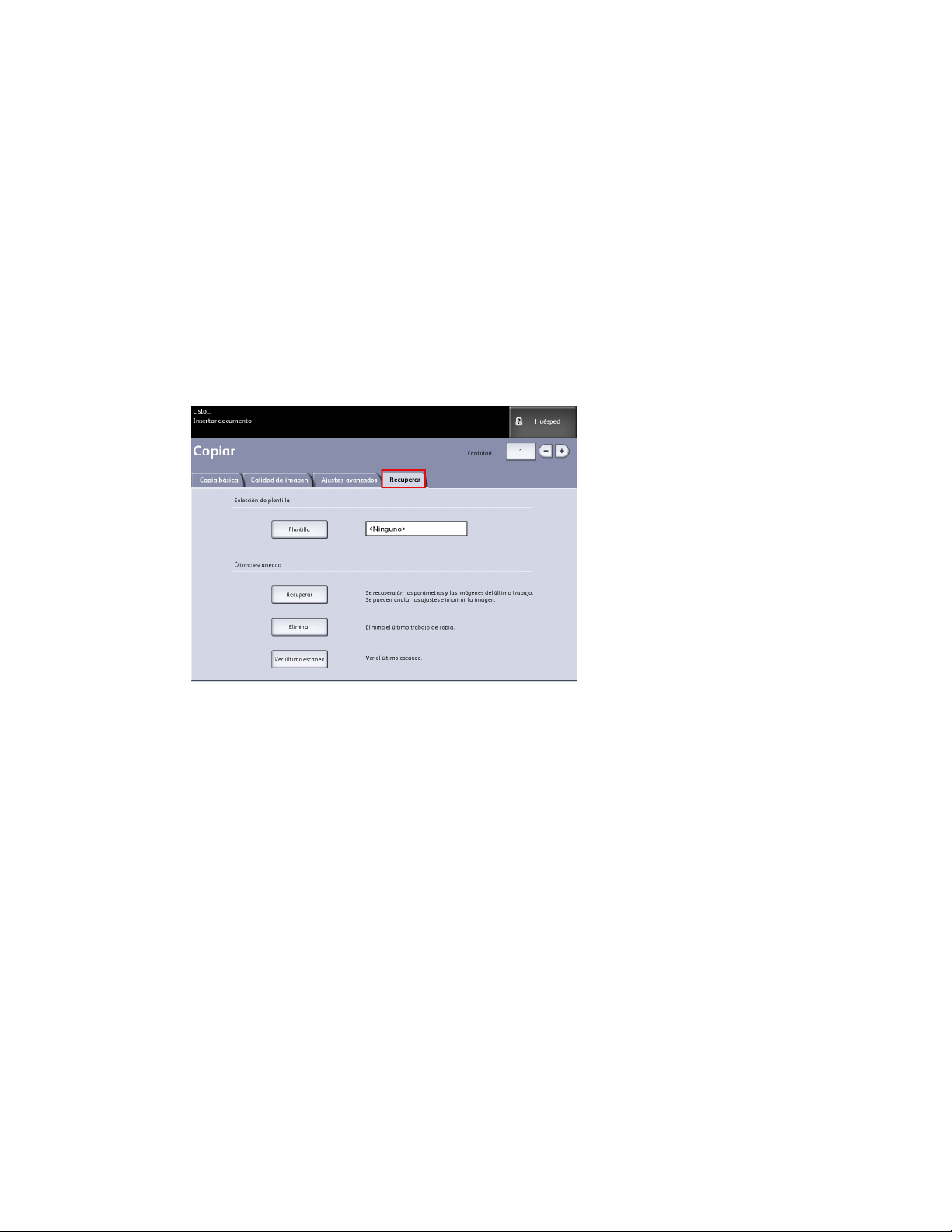
Impression et copie de documents
2. Sélectionner l’onglet Rappeler. Cette fonction permet d’effectuer les opérations
suivantes :
• Modèles - sauvegarde les travaux exécutés couramment avec des paramètres
spécifiques pour certains types de documents ainsi des paramètres d’amélioration
de qualité image. Se reporter à la section Stratégies de copie pour les documents
spéciaux dans Présentation du système pour obtenir des exemples.
• Rappeler - mémorise le dernier travail numérisé exécuté au stade final, qu’il soit
achevé ou non, suite à une interruption. Le travail inachevé peut être repris et
terminé. Il est conservé jusqu’à ce qu’il soit imprimé ou supprimé.
• Supprimer - permet de supprimer le fichier et d’éliminer l’espace mémoire
consommé.
• Afficher dernière numérisation - permet de revoir la dernière image numérisée.
Un modèle Mise sous tension du système par défaut peut aussi être défini pour gagner
du temps et éviter de reprogrammer les fonctions utilisées pour les travaux
régulièrement exécutés.
3. Sélectionner Modèle.
4. Désélectionner Mise sous tension du système par défaut.
Le modèle personnalisé mémorisé s’affiche au démarrage.
Afficher dernière numérisation
Après la numérisation du document, une image réduite sur laquelle il est possible de
faire un zoom avant et arrière sur les zones sélectionnées s’affiche.
Si le bouton Afficher dernière numérisation n’est pas présent sur l’onglet Rappeler, il a
été désactivé par l’administrateur système et Afficher dernière numérisation n’est pas
disponible.
Cette fonction est activée ou désactivée par l’administrateur système sous
Gestion générale > Panneau de configuration > Réglage affichage numérisation.
Imprimante grand format 6622 Solution™ de Xerox
Guide de l’utilisateur
®
2-27
Page 78
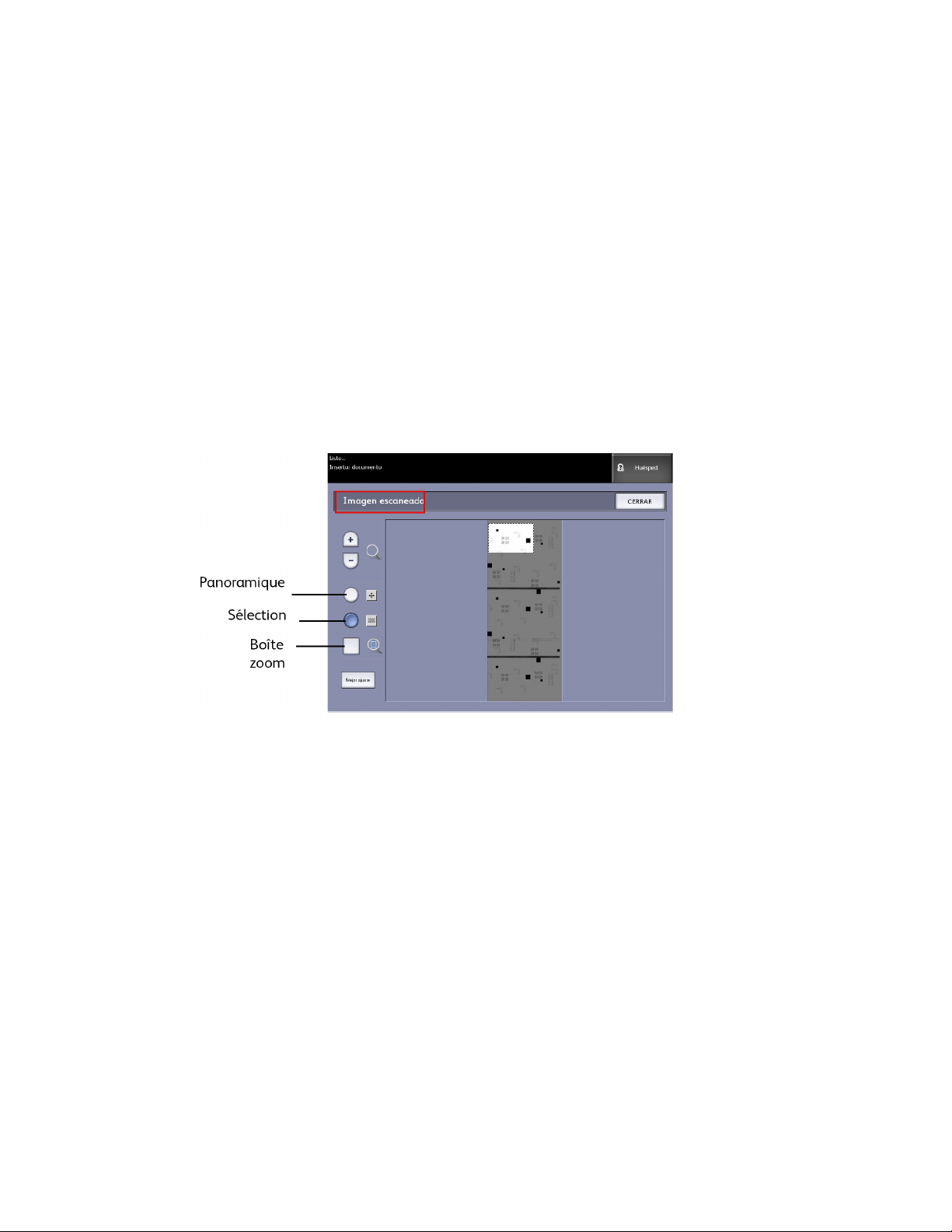
Impression et copie de documents
Les options de la fonction Afficher dernière numérisation sont :
• Zoom avant
• Zoom arrière
• Panoramique
• Sélectionner
• Mettre à l’échelle
Effectuer les étapes suivantes :
1. Sélectionner Copier sur le menu Services.
2. Numériser les documents.
3. Sélectionner l’onglet Rappeler.
4. Sélectionner Afficher dernière numérisation.
• Zoom plus et moins
Zoom avant et arrière de l’image par pas.
• Panoramique
Dans ce mode, l’image peut être déplacée vers la gauche, la droite, le haut et le
bas.
• Sélectionner
Dans ce mode, une partie de l’image peut être sélectionnée. Il suffit de toucher
une partie et de la déplacer. La boîte de zoom peut être déplacée en touchant le
centre de la poignée de déplacement. La boîte de zoom peut être agrandie ou
réduire en touchant et en déplaçant le coin de la boîte.
• Boîte zoom
2-28
Imprimante grand format 6622 Solution™ de Xerox
Guide de l’utilisateur
®
Page 79

Impression et copie de documents
S’affiche uniquement en mode Sélection. Effectue un zoom vers la boîte dessinée
sur l’image et passe le mode à Panoramique.
• Barres de défilement
Utilisées pour déplacer l’image entière vers la gauche, la droite, le haut et le bas.
Les barres de défilement s’affichent lorsque l’image est trop grande pour l’écran.
Les barres de défilement paraissent dans les modes Panoramique et Sélection.
• Mettre à l’échelle
Remet l’image dans l’affichage de numérisation d’ origine. Passe au mode
Panoramique.
5. Toucher le bouton Sélection pour mettre l’image en surbrillance.
6. Toucher l’image sur l’interface utilisateur puis la faire glisser et choisir une zone
d’intérêt.
La zone sélectionnée est en surbrillance.
7. Sélectionner le signe Plus ou Moins et faire un zoom avant ou arrière sur la zone en
surbrillance.
8. Sélectionner Mettre à l’échelle pour retourner à l’affichage d’origine.
Imprimante grand format 6622 Solution™ de Xerox
Guide de l’utilisateur
®
2-29
Page 80
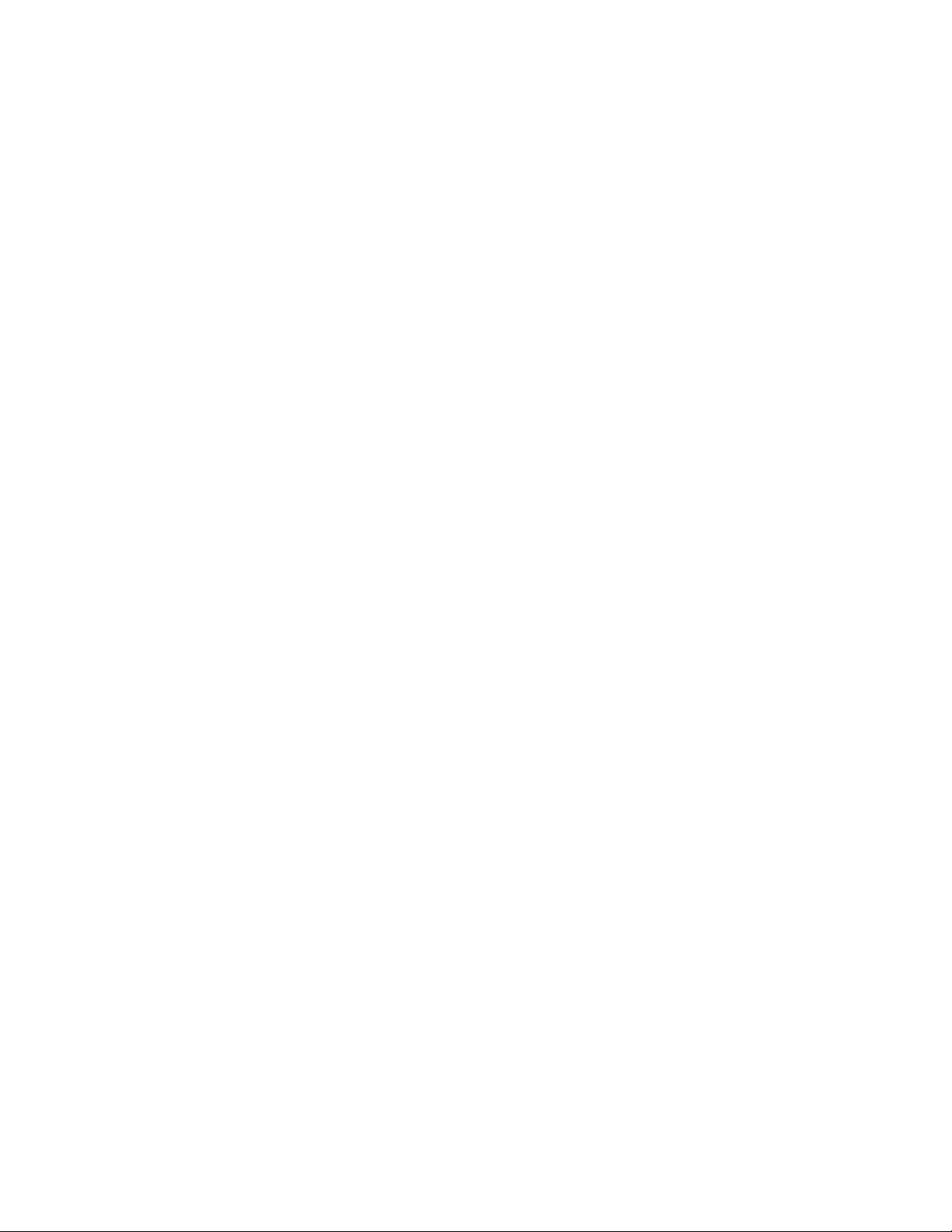
Impression et copie de documents
2-30
Imprimante grand format 6622 Solution™ de Xerox
Guide de l’utilisateur
®
Page 81

3
Numérisation
Ce chapitre introduit les diverses fonctions de l’imprimante grand format de Xerox qui
sont disponibles avec la configuration Scanner. FreeFlow Accxes, le logiciel du contrôleur,
permet de configurer des destinations de numérisation aux endroits suivants :
• Numériser vers boîte aux lettres - Les fichiers sont sauvegardés sur le serveur
d’impression FreeFlow Accxes (disque dur) ou un périphérique déplaçable (clé USB)
pour être récupérés ultérieurement.
• Numériser vers boîte aux lettres - Périphériques déplaçables - Utilisé pour numériser
et visualiser des fichiers sur un périphérique déplaçable (clé USB).
• Numériser vers FTP - Les images numérisées sont envoyées dans un répertoire de
destination FTP (File Transfer Protocol). Il y a 16 destinations de répertoire possibles.
• Numériser vers imprimante distante - Les images numérisées sont envoyées sur une
imprimante en réseau pour impression. Il y a 16 destinations d’imprimante possibles.
Ce chapitre contient les informations suivantes relatives à la numérisation :
• Préparation à la numérisation
• Création d’une boîte aux lettres
• Numérisation vers une boîte aux lettres standard
• Nommer des fichiers numérisés
• Numériser vers des périphériques déplaçables (USB)
• Numériser vers FTP
• Numérisation vers imprimantes à distance
• Étalonnage des couleurs
Préparation à la numérisation
Avant de pouvoir communiquer avec le scanner et l’imprimante FreeFlow Accxes, le
serveur d’impression FreeFlow Accxes doit être configuré pour le réseau.
Imprimante grand format 6622 Solution™ de Xerox
Guide de l’utilisateur
®
3-1
Page 82

Numérisation
La numérisation vers un réseau ou une boîte aux lettres présuppose la préparation des
éléments suivants :
• Réglage réseau
• Une destination (boîte aux lettres) pour recevoir les informations de l’image à partir
des documents numérisés.
Éléments à installer sur l’ordinateur :
• Outils Client FreeFlow Accxes (ACT) pour la récupération et la soumission de
documents
• Logiciel pour l’édition d’image
• Pilotes d’imprimante Accxes (www.xerox.com)
Réglage réseau
REMARQUE
Se reporter au chapitre Gestion système, Réglage réseau ou consulter le Guide de
configuration du serveur d’impression Xerox FreeFlow Accxes et du Gestionnaire
d’imprimante Web PMT pour obtenir des instructions détaillées.
Création d’une boîte aux lettres
Avant d’utiliser le service de numérisation vers une boîte aux lettres, il convient d’en
définir une comme destination. Cette section présente toutes les options et réglages
relatifs à la boîte aux lettres. La fonction de destination offre la possibilité de modifier
ou de supprimer les réglages d’une boîte aux lettres donnée et de consulter une liste
déroulante des documents précédemment numérisés.
1. Sélectionner Numériser vers boîte aux lettres dans le menu Services.
2. Sélectionner Destination.
3-2
Imprimante grand format 6622 Solution™ de Xerox
Guide de l’utilisateur
®
Page 83

3. Sélectionner une destination de boîte aux lettres <inutilisée>.
Numérisation
L’écran Entrer un nom de boîte aux lettres s’affiche avec un clavier.
4. En utilisant le clavier, entrer le nom de la boîte aux lettres. Il est possible d’entrer
jusqu’à 16 caractères alphanumériques.
5. Sélectionner Sauvegarder. L’écran Choisir boîte aux lettres de destination apparaît
de nouveau. Le nom attribué apparaît dans le champ réservé au Nom de boîte aux
lettres.
6. Sélectionner Fermer pour revenir à l’écran Numérisation vers une boîte aux lettres
ou continuer de paramétrer de nouvelles boîtes aux lettres.
Les options pour Choisir boîte aux lettres de destination sont les suivantes :
• Boîtes aux lettres standards - jusqu’à 50 au total
• Liste de documents - dans une boîte aux lettres
• Paramètres - d’une boîte aux lettres
• Supprimer- une boîte aux lettres
Sélection de boîtes aux lettres
La sélection Défiler vers est utilisée pour faire le lien avec une boîte aux lettres. Il est
également possible d’entrer un numéro de boîte aux lettres (s’il est connu) dans le champ
Boîte aux lettres sélectionnée, à l’aide du pavé numérique.
Imprimante grand format 6622 Solution™ de Xerox
Guide de l’utilisateur
®
3-3
Page 84

Numérisation
Liste des documents d’une boîte à lettres standard
Les travaux numérisés à destination d’une Boîte aux lettres standard sont donnés sous
la forme de fichiers .jpg en aperçu, si Générer aperçu est activé sur l’onglet Paramètres
avancés. Les documents sont également fournis dans le format de fichier choisi sur
l’onglet Numériser vers boîte aux lettres.
La sélection Liste de documents permet d’afficher les documents numérisés pour la
Boîte aux lettres standard sélectionnée.
L’écran Modifier liste documents de boîte à lettres permet de faire ce qui suit avec les
documents :
• Faire défiler la liste
• Supprimer
• Tout supprimer
3-4
Imprimante grand format 6622 Solution™ de Xerox
Guide de l’utilisateur
®
Page 85

Numérisation
Liste de documents
La section Liste de documents de l’écran
Sélectionner une boîte aux lettres de destination affiche l’écran
Modifier liste des documents de boîte aux lettres qui permet d’effectuer les opérations
suivantes :
• Renommer
• Supprimer
• Tout supprimer
Réglages
Le bouton Paramètres de l’écran Choisir boîte aux lettres de destination donne accès à
l’écran Paramètres de boîte aux lettres. Pour empêcher d’autres utilisateurs de changer
les paramètres de la boîte aux lettres, de numériser ou de récupérer des documents dans
celle-ci, il est possible d’attribuer un mot de passe à la boîte.
Il est possible de configurer les éléments suivants :
• Paramètres protection par mot de passe
• Nom de boîte aux lettres
• Paramètres de boîte aux lettres par défaut
Suppression d’une boîte aux lettres
1. Sélectionner la touche Services sur le panneau de commande.
2. Sélectionner Numériser vers boîte aux lettres sur l’écran.
3. Sélectionner Destination.
L’écran Choisir boîte aux lettres de destination s’affiche.
4. Sélectionner la boîte aux lettres à supprimer.
5. Sélectionner Supprimer.
Une fenêtre Confirmation de suppression s’affiche.
REMARQUE
Une fois supprimée, une boîte aux lettres ne peut plus être récupérée. Tous les
documents de la boîte aux lettres seront supprimés.
6. Sélectionner Oui dans la fenêtre de Confirmation.
Imprimante grand format 6622 Solution™ de Xerox
Guide de l’utilisateur
®
3-5
Page 86

Numérisation
Mots de passe de boîte aux lettres
1. Sélectionner Numérisation vers boîte aux lettres.
2. Sélectionner Destination.
L’écran Choisir boîte aux lettres de destination s’affiche.
3. Sélectionner Paramètres.
L’écran Paramètres de boîte aux lettres s’affiche.
4. Sélectionner l’une des options Paramètres protection par mot de passe puis
Régler mot de passe.
L’écran Créer mot de passe s’affiche.
5. Entrer le mot de passe à l’aide du clavier alphanumérique.
6. Sélectionner Sauvegarder lorsque ceci est terminé.
Changement de nom de boîte aux lettres
1. Sélectionner Numérisation vers boîte aux lettres.
2. Sélectionner Destination.
3. Sélectionner Paramètres.
L’écran Paramètres de boîte aux lettres s’affiche.
4. Sélectionner Renommer.
L’écran Entrer un nom de boîte aux lettres s’affiche.
5. Entrer le mot de passe à l’aide du clavier alphanumérique.
6. Sélectionner Sauvegarder lorsque ceci est terminé.
REMARQUE
Lorsqu’une boîte aux lettres est renommée, un message d’avertissement s’affiche
signalant que cette opération effacera le contenu de la boîte aux lettres.
Configuration d’une boîte aux lettres par défaut
Cette fonction s’avère utile lorsqu’une boîte aux lettres est fréquemment utilisée pour
des travaux.
1. Sélectionner Numérisation vers boîte aux lettres.
2. Sélectionner Destination.
3. Pour désigner une destination en tant que boîte aux lettres par défaut, sélectionner
la boîte aux lettres sur l’écran Choisir boîte aux lettres de destination.
4. Sélectionner Paramètres.
L’écran Paramètres de boîte aux lettres s’affiche.
5. Sélectionner Boîte aux lettres par défaut pour définir la boîte aux lettres en question
comme valeur par défaut.
REMARQUE
La boîte aux lettres par défaut apparaît comme boîte aux lettres sélectionnée
lorsque la machine entre en mode Numérisation.
6. Sélectionner Sauvegarder lorsque ceci est terminé.
3-6
Imprimante grand format 6622 Solution™ de Xerox
®
Guide de l’utilisateur
Page 87

Numérisation
Supprimer
Le bouton Supprimer de l’écran Choisir boîte aux lettres de destination supprime
simplement la boîte aux lettres, son nom et tout son contenu. Le nom de la boîte aux
lettres par défaut est <non utilisé>.
Suppression de documents d’une boîte aux lettres
ASTUCE
Les documents stockés dans la boîte aux lettres sont automatiquement supprimés
si le paramètre Suppression de fichier a été configuré par l’administrateur système.
La plage du réglage Suppression de fichier est comprise entre 1 et 24 heures, par
incréments de 1 heure. S’assurer de récupérer les fichiers en temps opportun pour
empêcher toute perte de données.
Supprimer tous les documents
1. Sélectionner la touche Services sur le panneau de commande.
2. Sélectionner la fonction Numériser vers boîte aux lettres sur l’écran.
3. Sélectionner Destination.
4. Sélectionner les boutons plus (+) et moins (-) ou entrer le numéro de boîte aux lettres
dans la zone de saisie à l’aide du pavé numérique.
5. Sélectionner Liste de documents.
L’écran Modifier liste documents de boîte à lettres s’affiche.
6. Sélectionner Tout supprimer.
REMARQUE
Une fois les documents supprimés, ils ne peuvent être récupérés. Tous les
documents dans la boîte à lettres sont supprimés et un message de confirmation
s’affiche.
7. Sélectionner Oui dans la fenêtre de Confirmation.
Supprimer un document
1. Sélectionner la touche Services sur le panneau de commande.
2. Sélectionner la fonction Numériser vers boîte aux lettres sur l’écran.
3. Sélectionner Destination.
4. Sélectionner les boutons plus (+) et moins (-) ou entrer le numéro de boîte aux lettres
dans la zone de saisie à l’aide du pavé numérique.
5. Sélectionner Liste de documents.
L’écran Modifier liste documents de boîte aux lettres s’affiche.
6. Sélectionner le fichier à supprimer.
Imprimante grand format 6622 Solution™ de Xerox
Guide de l’utilisateur
®
3-7
Page 88
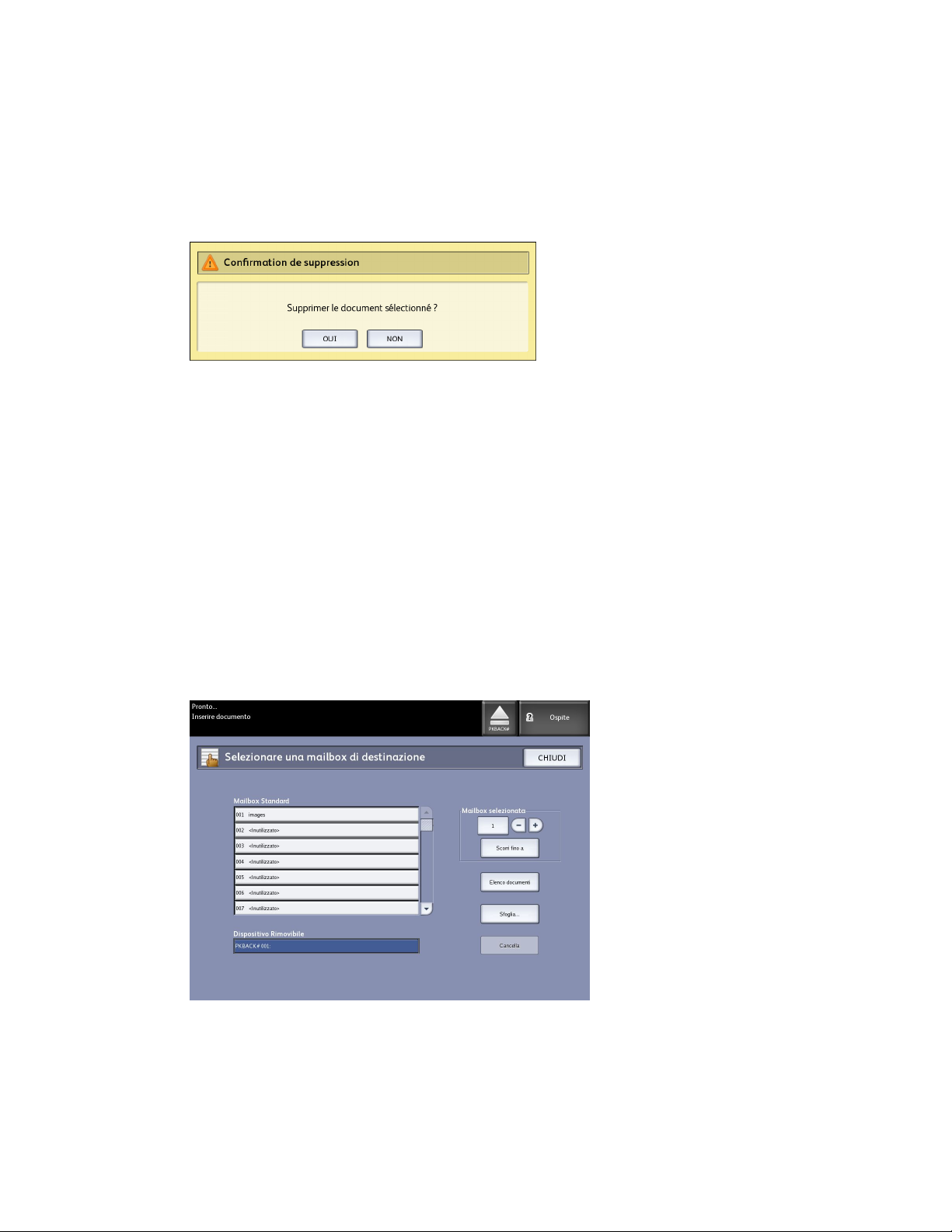
Numérisation
7. Sélectionner Supprimer.
REMARQUE
Ne pas sélectionner Tout supprimer sinon tous les fichiers de la boîte aux lettres
seront supprimés.
8. Sélectionner Oui dans la fenêtre de Confirmation.
REMARQUE
Une fois supprimé, le document ne peut plus être récupéré. Les documents
restants seront re-numérotés, avec le document précédent au numéro 002
devenant 001, etc.
Liste des documents du périphérique déplaçable
La sélection Périphérique déplaçable de la fonction Numérisation vers boîte aux lettres,
affiche le nom du périphérique connecté.
1. Sélectionner et mettre en évidence Périphérique déplaçable.
2. Sélectionner Liste de documents.
L’écran Imprimer à partir du périphérique s’affiche. C’est ici que s’affiche la liste du
contenu des périphériques déplaçables.
3-8
Imprimante grand format 6622 Solution™ de Xerox
Guide de l’utilisateur
®
Page 89

Numérisation
3. Parcourir la Liste des documents, sélectionner le document souhaité et Imprimer.
Se reporter au chapitre Impression et copie du document pour en savoir plus sur la
fonction Imprimer à partir du périphérique.
Numérisation vers une boîte aux lettres standard
Cette section décrit la procédure de numérisation vers une boîte aux lettres standard et
présuppose qu’une boîte aux lettres a déjà été configurée. Ci-dessous figurent les étapes
impliquées dans le processus de numérisation.
Étape 1 : Sélection d’une boîte aux lettres standard
Étape 2 : Sélection des fonctions de numérisation vers une boîte aux lettres
Étape 3 : Sélectionner les fonctions Qualité image
Étape 4 : Sélectionner les fonctions Paramètres avancés
Étape 5 : Numérisation du document
Étape 6 : Arrêt de numérisation d’un travail
Étape 7 : Récupération des fichiers stockés dans une boîte aux lettres
Imprimante grand format 6622 Solution™ de Xerox
Guide de l’utilisateur
®
3-9
Page 90
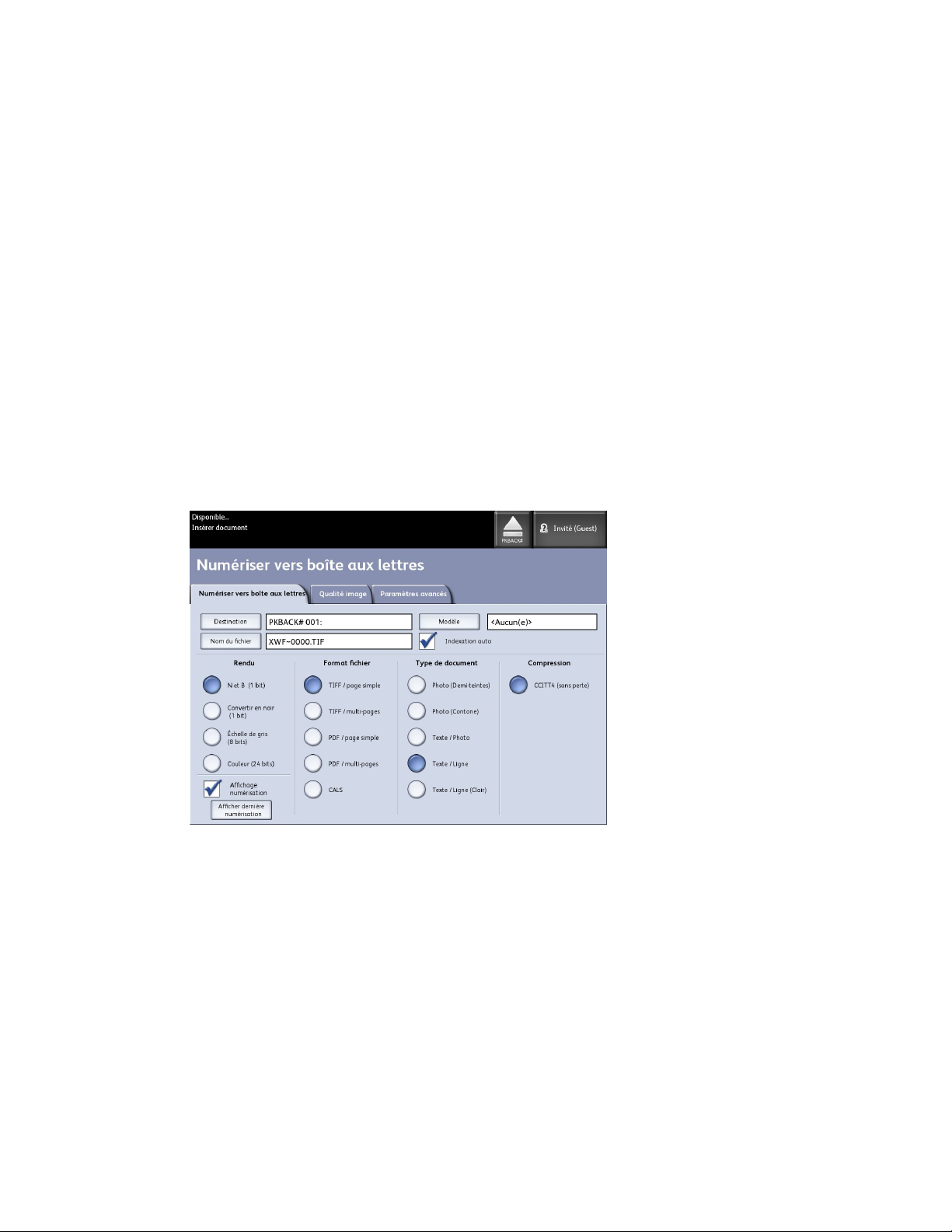
Numérisation
Étape 1 : Sélection d’une boîte aux lettres et utilisation de modèles
La numérisation d’un document commence en affichant l’écran Numérisation vers une
boîte aux lettres sur l’interface utilisateur. Configurer ensuite le travail de numérisation
en sélectionnant les fonctions nécessaires à partir des onglets Numérisation vers une
boîte aux lettres, Qualité image et Paramètres avancés.
REMARQUE
Spécifier la destination des données d’image numérisées avant le début de la
numérisation.
1. Sélectionner Numérisation vers boîte aux lettres.
L’écran correspondant s’affiche avec les éléments suivants :
1. Destination (nom de boîte aux lettres ou de périphérique déplaçable)
2. Modèle (format personnalisé)
2. Sélectionner Destination.
L’écran Choisir boîte aux lettres de destination s’affiche.
3-10
Imprimante grand format 6622 Solution™ de Xerox
®
Guide de l’utilisateur
Page 91

Numérisation
• Boîte aux lettres standard
La fonction de destination offre la possibilité de modifier ou de supprimer les
réglages d’une boîte aux lettres donnée et de revoir une liste déroulante des
documents précédemment numérisés.
• Liste de documents
Liste les documents dans le format sélectionné sur l’onglet Numériser vers boîte
aux lettres. Si Générer aperçu est activé sous l’onglet Paramètres avancés, une
miniature s’affiche sous la forme d’un fichier .jpg. L’image miniaturisée peut être
téléchargée dans Outils client Accxes.
• Réglages
Pour empêcher d’autres utilisateurs de changer les paramètres de la boîte aux
lettres, de numériser ou de récupérer des documents dans celle-ci, il est possible
d’attribuer un mot de passe à la boîte.
• Supprimer
Il est possible de supprimer une boîte aux lettres. Une confirmation est demandée
puisque la boîte aux lettres ne peut plus être récupérée une fois supprimée.
3. Sélectionner une boîte aux lettres existante en faisant défiler la liste ou saisir son
numéro (s’il est connu) et sélectionner Défiler vers. Toucher la boîte aux lettres pour
la mettre en évidence.
Imprimante grand format 6622 Solution™ de Xerox
Guide de l’utilisateur
®
3-11
Page 92

Numérisation
4. Sélectionner Fermer pour revenir à l’écran Numérisation vers une boîte aux lettres.
REMARQUE
Au besoin, il est possible de sauvegarder les réglages Numérisation vers une
boîte aux lettres et Paramètres avancés en tant que Modèle pour l’utiliser
ultérieurement. Un modèle Mise sous tension du système par défaut peut aussi
être mémorisé pour gagner du temps et éviter de reprogrammer les fonctions
utilisées pour les travaux exécutés régulièrement.
Suivre les étapes 5 à 7 pour les modèles par défaut :
5. Sélectionner Modèle à partir de l’écran Numériser vers boîte aux lettres.
6. Choisir à partir d’un modèle sauvegardé précédemment ou sélectionner un modèle
non utilisé, lui donner un nom unique et le sauvegarder.
7. Désélectionner Mise sous tension du système par défaut au besoin. Le modèle
personnalisé mémorisé s’affiche au démarrage.
Étape 2 : Sélection des fonctions de numérisation vers une boîte aux lettres
Les sélections supplémentaires de l’écran Numérisation vers une boîte aux lettres sont
indiquées ci-dessous :
• Rendu (type de sortie)
• Format de fichier (Simple-page et Multi-page)
• Type de document original
• Compression
3-12
Imprimante grand format 6622 Solution™ de Xerox
Guide de l’utilisateur
®
Page 93

Table 18 : Fonctions Numérisation vers une boîte aux lettres
Numérisation
Rendu
N et B (1 bit)
Convertir en noir (1 bit)
Échelle de gris (8 bits)
Couleur (24 bits)
fichier
TIFF
PDF
CALS
TIFF
PDF
CALS
PDF
JPEG
TIFF
PDF
JPEG
Photo (Contone)
Texte/Photo
Texte / Ligne
Texte / Ligne (Clair)
Photo (Contone)
Texte/Photo
Texte / Ligne
Texte / Ligne (Clair)
Photo (Demi-teintes)TIFFÉchelle de gris (8 bits)
Photo (Contone)
Texte/Photo
Texte / Ligne
Texte / Ligne (Clair)
Photo (Demi-teintes)
Photo (Contone)
Texte/Photo
CompressionType de document originalFormat
CCITT4Photo (Demi-teintes)
CCITT4Photo (Demi-teintes)
Packbits
Brut
Normal, Meilleure
compression,
Qualité d’image
optimale
Packbits
Index
Index ED
1. Sélectionner le Rendu du Type de réception pour générer le fichier électronique.
2. Sélectionner le Format fichier de réception, au besoin.
3. Sélectionner le Type de document numérisé.
4. Sélectionner la Compression pour réduire la taille des fichiers volumineux.
Imprimante grand format 6622 Solution™ de Xerox
Guide de l’utilisateur
®
3-13
Page 94
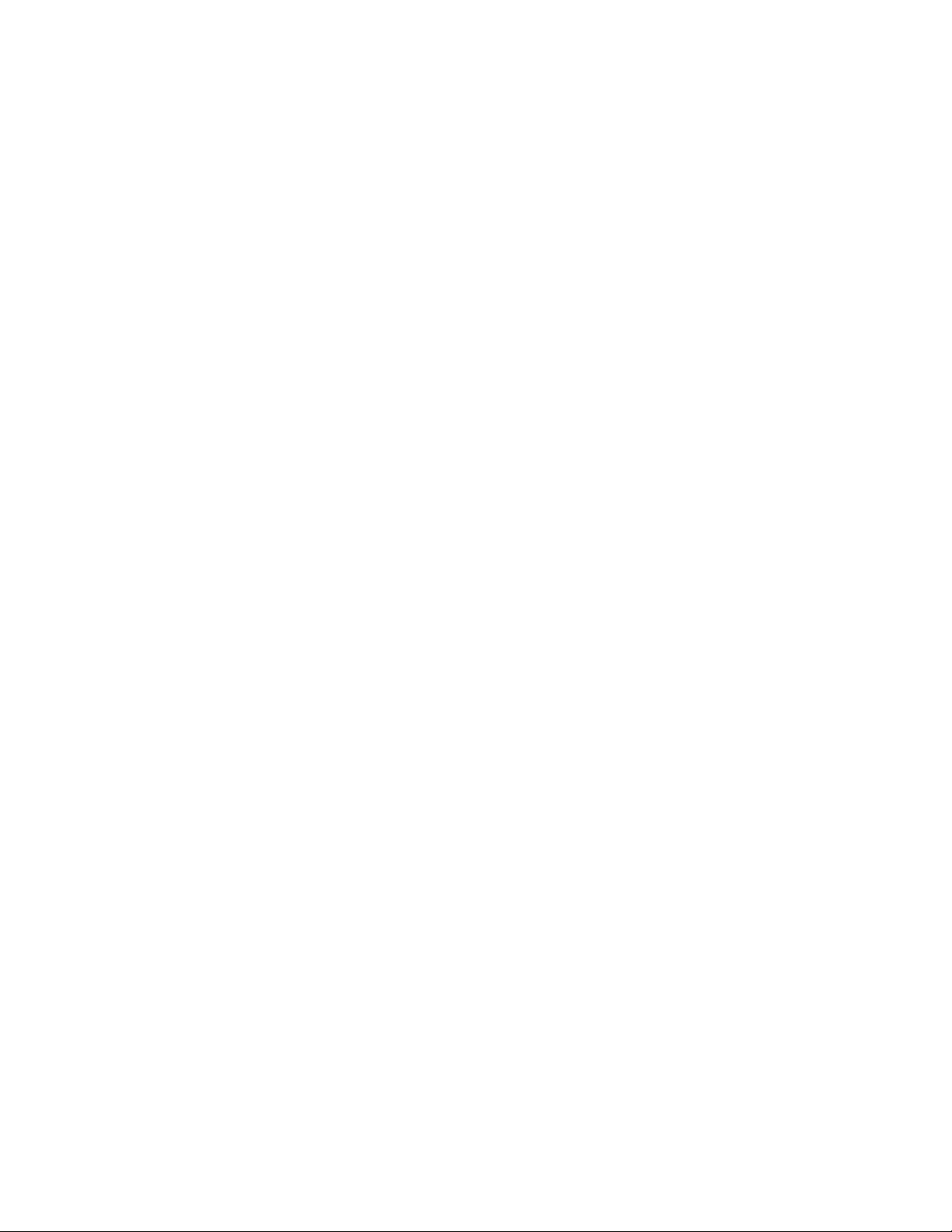
Numérisation
Étape 3 : Sélectionner les fonctions Qualité image
Il est possible de configurer les fonctions de Qualité image affichées sur l’écran
Numérisation vers une boîte aux lettres > Qualité image pour s’assurer d’obtenir une
qualité d’image optimale avec chaque document.
La section Qualité image fournit les procédures de configuration des réglages suivants
:
• Densité
• Contraste
• Définition
• Suppression du fond
1. Sélectionner Numérisation vers boîte aux lettres.
2. Sélectionner l’onglet Qualité image et les options requises parmi celles affichées.
Densité
L’option Densité permet de régler la luminosité des copies par rapport au document
d’origine.
1. Sélectionner la touche Services sur le panneau de commande.
Le menu Services s’affiche avec Numérisation vers boîte aux lettres comme option.
2. Sélectionner Numérisation vers boîte aux lettres.
3. Sélectionner l’onglet Qualité image.
4. Sélectionner la Densité la plus appropriée à l’aide du curseur.
Contraste
L’option Contraste augmente ou diminue le contraste de la copie par rapport à l’original.
Les paramètres de contraste élevé augmentent la différence entre les zones claires et
foncées d’une image, en éclaircissant les premières et en fonçant les secondes. Les
paramètres de faible contraste montrent des différences moins importantes entre les
zones claires et les zones foncées.
1. Sélectionner la touche Services sur le panneau de commande.
Le menu Services s’affiche avec Numérisation vers boîte aux lettres comme option.
2. Sélectionner Numérisation vers boîte aux lettres.
3. Sélectionner l’onglet Qualité image.
4. Sélectionner le Contraste optimal à l’aide de la touche de défilement.
Définition
L'option Définition permet d'améliorer les lignes et les détails précis dans l'image
numérisée.
1. Sélectionner la touche Services sur le panneau de commande.
3-14
Imprimante grand format 6622 Solution™ de Xerox
Guide de l’utilisateur
®
Page 95
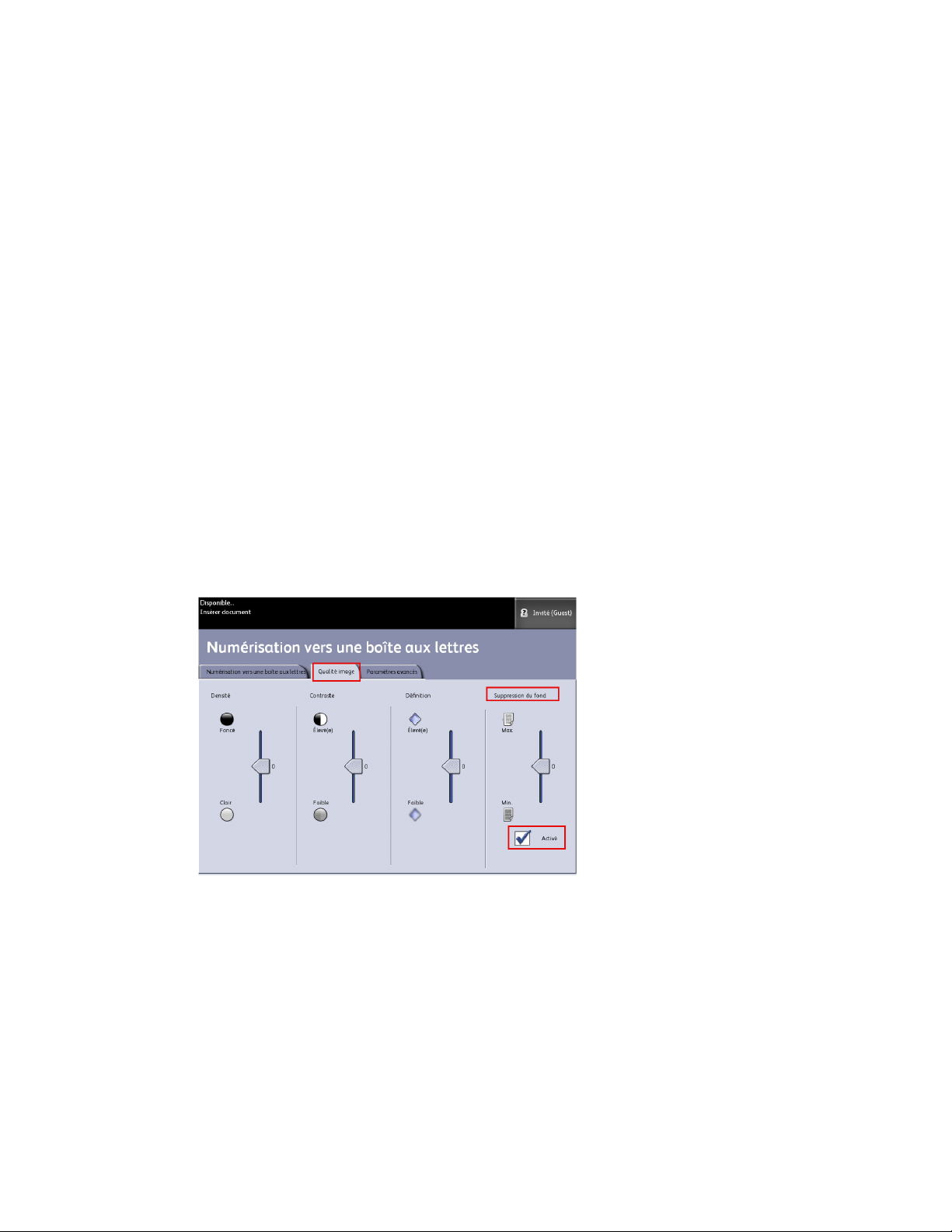
Numérisation
Le menu Services s’affiche avec Numérisation vers boîte aux lettres comme option.
2. Sélectionner Numérisation vers boîte aux lettres.
3. Sélectionner l’onglet Qualité image.
4. Sélectionner la Définition la plus appropriée à l'aide de la touche de défilement.
Suppression du fond
L'option Suppression du fond permet d'effectuer des réglages pour des documents qui
présentent un faible contraste entre l'image de premier plan et le fond. Cette fonction
est particulièrement utile pour améliorer la qualité de copie lorsque les documents
contiennent des images copiées et collées, une densité irrégulière ou des fonds foncés
ou colorés.
REMARQUE
La fonction Suppression du fond n’est pas disponible lorsque Type de document
est défini sur Photo (Demi-teintes) ou Photo (Contone).
1. Sélectionner la touche Services sur le panneau de commande.
Le menu Services s’affiche avec Numérisation vers boîte aux lettres comme option.
2. Sélectionner Numérisation vers boîte aux lettres.
3. Sélectionner l’onglet Qualité image.
4. Sélectionner la Suppression du fond la plus appropriée à l'aide de la touche de
défilement.
5. Sélectionner la touche Activé pour sauvegarder le réglage.
REMARQUE
La Suppression du fond est le seul réglage de qualité d’image qui requiert la
sélection de la case Activé pour être pris en compte.
Imprimante grand format 6622 Solution™ de Xerox
Guide de l’utilisateur
®
3-15
Page 96

Numérisation
Étape 4 : Sélectionner les fonctions Paramètres avancés
L’écran Paramètres avancés permet de configurer des éléments comme le format d’image
numérisée et la position de démarrage de numérisation. L’onglet Paramètres avancés
permet de configurer la mise en page et le traitement de la réception des travaux.
1. Sélectionner Numériser vers boîte aux lettres dans le menu Services.
2. Sélectionner l’onglet Paramètres avancés.
Les options disponibles sont les suivantes :
• Inversion d’image
• Décalage de numérisation
• Espace couleur
• Image miroir
• Numérisation vers imprimante
• Générer aperçu
• Largeur de numérisation
• Résolution
Inversion d’image
L’option Inversion image inverse les parties noires et blanches de l’image originale sur
la copie (voir l’illustration). Les pixels blancs de l’image numérisée sont imprimés en noir
et les pixels noirs en blanc.
1. Sélectionner la touche Services sur le panneau de commande.
Le menu Services s’affiche avec Numérisation vers boîte aux lettres comme option.
2. Sélectionner Numérisation vers boîte aux lettres.
3. Sélectionner l’onglet Paramètres avancés.
3-16
Imprimante grand format 6622 Solution™ de Xerox
Guide de l’utilisateur
®
Page 97

4. Sélectionner Inversion d’image.
5. Sélectionner Inversion d’image ou Pas d’inversion d’image.
6. Sélectionner Sauvegarder lorsque ceci est terminé.
Numérisation
Décalage de numérisation
Lorsque la fonction Décalage de numérisation est activée et qu’une position de décalage
de numérisation est définie, la machine ignore les informations d’image entre le bord
d’attaque et cette dernière. Ceci permet d’éliminer le détail non nécessaire du bord
d’attaque d’un document.
La position de décalage de numérisation peut être définie de 0 à 36 pouces, par
incréments de 0,1 pouce.
La valeur par défaut configurée en usine est Désactivé.
• Désactivé : Décalage de numérisation ne sera pas appliqué au document.
• Activé : Un décalage de numérisation équivalent à la dimension spécifiée sera
appliqué au document lorsqu’il est numérisé.
1. Sélectionner la touche Services sur le panneau de commande.
Le menu Services s’affiche avec Numérisation vers boîte aux lettres comme option.
2. Sélectionner Numérisation vers boîte aux lettres.
3. Sélectionner l’onglet Paramètres avancés.
Imprimante grand format 6622 Solution™ de Xerox
Guide de l’utilisateur
®
3-17
Page 98

Numérisation
4. Sélectionner Décalage de numérisation.
5. Sélectionner Activé pour définir la valeur de décalage de numérisation.
6. Entrer le décalage de numérisation voulu à l’aide du pavé numérique ou des boutons
de défilement.
7. Sélectionner Sauvegarder lorsque ceci est terminé.
ASTUCE
Lorsqu’un taux Réduire/Agrandir autre que 100 % a été configuré pour le travail
de copie, la position de démarrage de numérisation est agrandie ou réduite
proportionnellement.
Espace couleur
1. Sélectionner la touche Services sur le panneau de commande.
Le menu Services s’affiche avec Numérisation vers boîte aux lettres comme option.
2. Sélectionner Numérisation vers boîte aux lettres.
3. Sélectionner l’onglet Paramètres avancés.
3-18
Imprimante grand format 6622 Solution™ de Xerox
Guide de l’utilisateur
®
Page 99
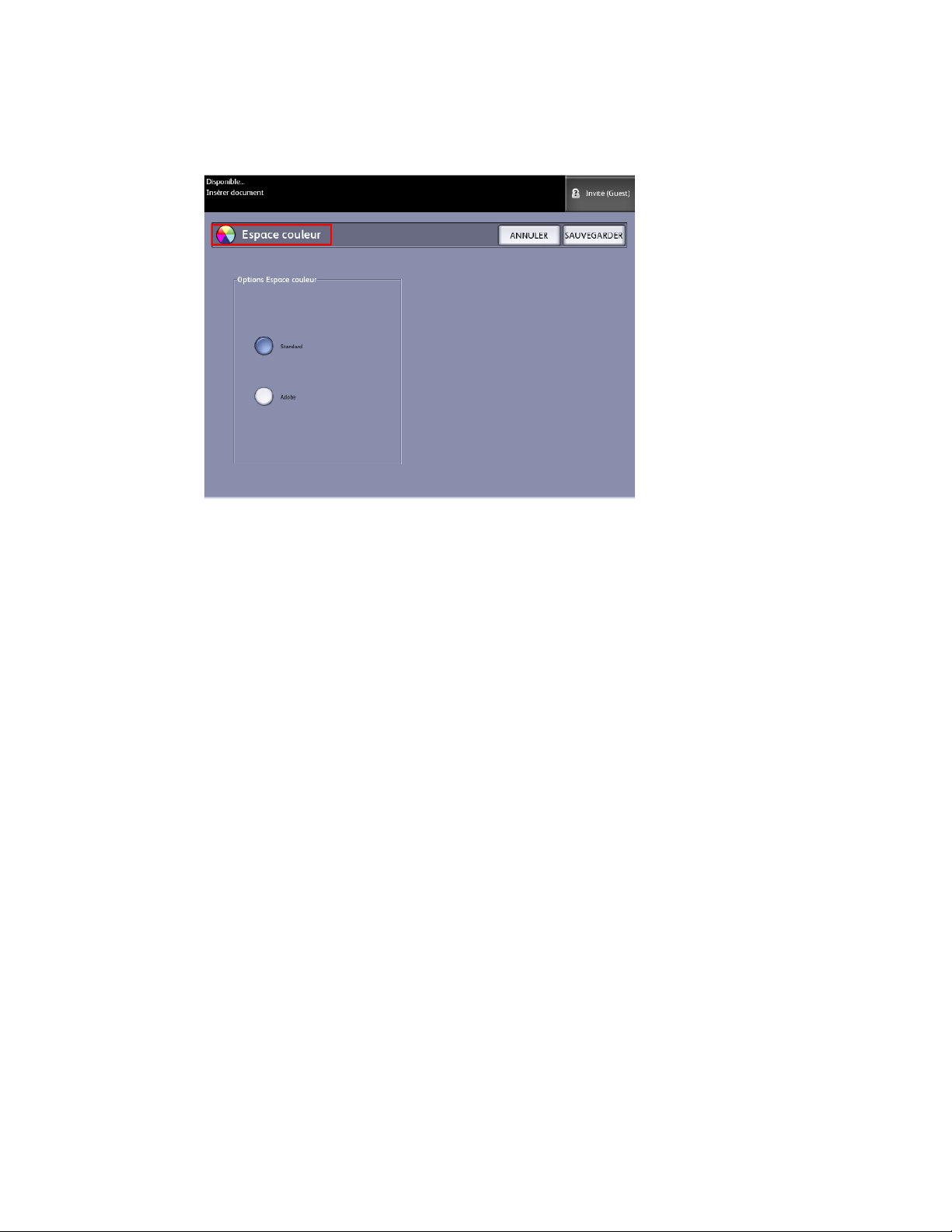
4. Sélectionner Espace couleur.
Numérisation
• Standard
• Adobe
5. Sélectionner Sauvegarder lorsque ceci est terminé.
Image miroir
La fonction Image miroir permet d’inverser les côtés droit et gauche du document, le
haut et le bas du document ou une combinaison de ces derniers. La valeur par défaut
configurée en usine est Désactivé.
Les sélections possibles sont les suivantes :
• Axe X - Les copies sont effectuées en inversant les côtés gauche et droit de l’image
du document.
• Axe Y - Les copies sont effectuées en inversant le haut et le bas de l’image du
document.
• Axe XY - Les copies sont effectuées en inversant le haut et le bas de l’image du
document et les côtés gauche et droit de l’image du document.
Effectuer les étapes suivantes pour définir Image miroir :
1. Sélectionner Numériser vers boîte aux lettres dans le menu Services.
2. Sélectionner l’onglet Paramètres avancés.
3. Sélectionner Image miroir.
4. Sélectionner Désactivé, X, Y ou XY.
5. Sélectionner Sauvegarder.
Imprimante grand format 6622 Solution™ de Xerox
Guide de l’utilisateur
®
3-19
Page 100

Numérisation
Numérisation vers imprimante
La fonction Numériser pour imprimer génère une impression épreuve du document
numérisé, permettant de modifier les options des onglets Copie standard, Qualité image
ou Paramètres avancés pour obtenir les résultats souhaités. La valeur par défaut
configurée en usine est Ne pas imprimer d'image.
1. Sélectionner la touche Services sur le panneau de commande.
Le menu Services s’affiche avec Numérisation vers boîte aux lettres comme option.
2. Sélectionner Numérisation vers boîte aux lettres.
3. Sélectionner l’onglet Paramètres avancés.
4. Sélectionner Numériser pour imprimer.
5. Sélectionner l’option désirée.
• Désactivé : Le contrôleur ne génère pas d'impression de l'image numérisée.
• Activé : Le contrôleur imprime l'image numérisée.
6. Sélectionner Sauvegarder lorsque ceci est terminé.
Générer aperçu
L’option Générer aperçu permet d’activer ou de désactiver la génération d’une image
de prévisualisation pour le document numérisé. Le fichier image de l’aperçu peut être
téléchargé dans Outils client Accxes.
La valeur par défaut configurée en usine est Créer un aperçu (Activé).
1. Sélectionner Numériser vers boîte aux lettres dans le menu Services.
2. Sélectionner l’onglet Paramètres avancés.
3-20
Imprimante grand format 6622 Solution™ de Xerox
Guide de l’utilisateur
®
